TomTom GPS Watch Instrukcja obsługi 2.0
|
|
|
- Marta Bednarczyk
- 6 lat temu
- Przeglądów:
Transkrypt
1 TomTom GPS Watch Instrukcja obsługi 2.0
2 Spis treści Witamy 5 Nowości 6 Nowości w tej wersji... 6 Zegarek 8 Informacje o zegarku... 8 Noszenie zegarka... 9 Czyszczenie zegarka... 9 Czujnik tętna Wyjmowanie zegarka z paska na nadgarstek Ładowanie zegarka za pomocą stacji dokującej Korzystanie z uchwytu rowerowego Wyjmowanie zegarka z uchwytu Stosowanie okrągłej uszczelki Ekran Informacje Ponowne uruchamianie Rozpoczęcie pracy 20 Parowanie z urządzeniem mobilnym 22 Parowanie z urządzeniem Android Parowanie z urządzeniem z ios-em Synchronizacja danych 25 Synchronizacja danych z użyciem urządzenia mobilnego lub witryny internetowej Rozwiązywanie problemów Aktywności 29 Informacje o aktywnościach Informacje o szacunkowej liczbie kalorii Informacje o ciągłym monitorowaniu tętna Rozpoczynanie aktywności Ustawienia aktywności Przerywanie i zatrzymywanie ćwiczenia Wybór informacji do wyświetlenia Ustawienia do biegania Ustawienia do jazdy rowerem na zewnątrz Ustawienia do pływania Ustawienia na bieżnię Ustawienia na siłownię
3 Ustawienia aktywności Jazda rowerem Korzystanie ze stopera Programy treningowe Informacje o programach treningowych Żaden Cele Interwały Okrążenia Odcinki Strefy Wyścig Historia aktywności Eksportowanie aktywności do innych stron internetowych i typów plików Wiek sprawnościowy 52 Funkcja wieku sprawnościowego firmy TomTom informacje Wyświetlanie punktów fitness w zegarku Treningi 54 Informacje o treningach Skrócona instrukcja dotycząca treningów Śledzenie sprawności fizycznej 57 Informacje o śledzeniu aktywności Ustawianie dziennego celu aktywności Wyłączanie śledzenia aktywności Monitorowanie aktywności Udostępnianie aktywności Odkrywanie nowych tras 59 Informacje o wyświetlaniu szlaków Podążanie nowym szlakiem Zarządzanie szlakami w aplikacji Sports Korzystanie ze szczegółowo zapisanych ścieżek Korzystanie z kompasu Kalibracja kompasu Typy aktywności w zegarku Adventurer 66 Bieganie szlakami Wędrówki Jazda na nartach i na snowboardzie Śledzenie snu 69 Informacje o śledzeniu snu Śledzenie snu
4 Monitorowanie snu za pomocą aplikacji mobilnej Muzyka 70 O muzyce Ładowanie słuchawek znajdujących się w zestawie Parowanie słuchawek z zegarkiem Zmiana nakładek dousznych Noszenie słuchawek Wgrywanie muzyki do zegarka Odtwarzanie muzyki Tworzenie kopii zapasowych plików muzycznych z zegarka Informacje o trenerze dźwiękowym Rozwiązywanie problemów ze słuchawkami Dodawanie czujników 79 Informacje o czujnikach Zewnętrzny czujnik tętna Czujnik rytmu i prędkości Ustawienia 84 Informacje o ustawieniach Zegar Monitor aktywności Listy odtwarzania Czujniki Testowanie czujnika tętna Telefon Tryb samolotowy Opcje Profil Standardy Konto TomTom Sports 90 TomTom Sports Connect 91 Aplikacja mobilna TomTom Sports 92 Dodatek 93 Informacje o prawach autorskich 104 4
5 Witamy Niniejsza instrukcja obsługi objaśnia wszystkie zagadnienia związane z Twoim nowym zegarkiem TomTom Runner 3, TomTom Spark 3 lub TomTom Adventurer. Jeśli chcesz szybko zapoznać się z najważniejszymi informacjami, polecamy lekturę strony Rozpoczęcie pracy. Strona ta zawiera informacje na temat pobierania aplikacji TomTom Sports Connect oraz korzystania z biurkowej stacji dokującej Oto miejsca, od których warto zacząć: Informacje o zegarku Rozpoczynanie aktywności Wiek sprawnościowy Treningi Śledzenie aktywności Muzyka Korzystanie z zegarka Adventurer Wskazówka: dostępne są również najczęściej zadawane pytania na stronie tomtom.com/support. Zacznij wpisywać nazwę produktu, aby wyświetlić listę produktów zawierających ten tekst w nazwie. Mamy nadzieję, że niniejsza lektura oraz, co ważniejsze, korzystanie z nowego zegarka sportowego TomTom GPS sprawi Ci wiele radości i pomoże Ci osiągnąć wyznaczone cele. Uwaga: funkcja muzyki i wbudowany czujnik tętna nie są dostępne we wszystkich modelach zegarków. 5
6 Nowości Nowości w tej wersji TomTom Runner 2, TomTom Runner 3, TomTom Spark, TomTom Spark 3, TomTom Adventurer Wiek sprawnościowy Funkcja wieku sprawnościowego firmy TomTom pozwala sprawdzić kondycję fizyczną Twojego organizmu i porównać ją z tym, jak powinna się ona przedstawiać w oparciu o tętno podczas aktywności, tętno maksymalne i spoczynkowe, a także samą aktywność, płeć, wiek i wagę. Im wydajniej ćwiczysz, tym niższy jest Twój wiek sprawnościowy. Zacznij poprawiać swój wiek sprawnościowy, gromadząc punkty fitness. Zdobywasz punkty fitness, gdy zegarek TomTom Sports z funkcją monitorowania tętna rejestruje aktywność. Aby dowiedzieć się więcej, zapoznaj się z sekcją Wiek sprawnościowy tego podręcznika. Treningi Aby trenować wydajniej, możesz teraz wybrać jeden z 50 spersonalizowanych treningów, które są automatycznie pobierane do zegarka po połączeniu go z witryną internetową lub aplikacją TomTom Sports. Dostępne są treningi zarówno dla biegania, jak i jazdy na rowerze. Treningi są podzielone na 5 kategorii: Sprawność fizyczna, Spalanie tłuszczu, Cardio, Prędkość i Moc. Aby dowiedzieć się więcej, przejdź do sekcji Treningi. Ulepszenia dotyczące odtwarzania muzyki Teraz w chwili odłączenia słuchawek zegarek zapamiętuje moment, w którym zostało przerwane odtwarzanie książki audio lub utworu muzycznego. Można też przesuwać utwory muzyczne o 10 sekund, dłużej przytrzymując przycisk w lewo lub w prawo w zegarku. Aby dowiedzieć się więcej, przejdź do sekcji Muzyka. Automatyczne przerywanie aktywności Teraz można ustawić zegarek w taki sposób, aby automatycznie przerywał i wznawiał aktywność w oparciu o ruch. O sposobie działania tej opcji decyduje nowe ustawienie wybierane dla poszczególnych aktywności. Aby dowiedzieć się więcej, przejdź do sekcji Przerywanie i zatrzymywanie ćwiczenia. Sterowanie działaniem synchronizacji i alertów Nowe ustawienia dają większą kontrolę nad tym, kiedy i jak zegarek synchronizuje się z urządzeniem mobilnym. Teraz możesz określić, czy chcesz otrzymywać w zegarku powiadomienia z telefonu. Aby dowiedzieć się więcej, przejdź do sekcji Telefon. 6
7 Ulepszona instrukcja obsługi Dodaliśmy nową sekcję poświęconą opcjom menu dostępnym PO rozpoczęciu aktywności. Aby dowiedzieć się więcej, przejdź do sekcji Ustawienia aktywności. Dodaliśmy dopracowane sekcje poświęcone parowaniu i synchronizacji. Aby dowiedzieć się więcej, zapoznaj się z sekcjami Parowanie z urządzeniem mobilnym i Synchronizacja danych. 7
8 Zegarek Informacje o zegarku Korzystanie z zegarka rozpoczyna się na ekranie z zegarem. Wyświetla on aktualną godzinę i datę. Cyfry godziny są nieznacznie przyciemnione, a minuty są wyraźniejsze, aby możliwe było dokładniejsze odczytanie aktualnego czasu. Użyj przycisku, aby poruszać się w górę, w dół, w lewo lub w prawo, przechodząc do innych ekranów zegarka. 1. Naciśnięcie w lewo otwieranie ekranu ŚLEDZENIA AKTYWNOŚCI. 2. Naciśnięcie w dół otwieranie menu USTAWIENIA. 3. Naciśnięcie w prawo otwieranie menu AKTYWNOŚCI. Wskazówka: długie naciśnięcie pozwala automatycznie przewijać menu Aktywność i ekrany statystyk aktywności oraz ustawień. 4. Naciśnięcie w górę otwieranie ekranu MUZYKA. 5. Odbiornik GPS. Podczas noszenia zegarka odbiornik GPS powinien być skierowany w górę. 6. Zasłoń ekran dłonią, aby włączyć podświetlenie. Ekran z zegarem wyświetla aktualną godzinę i datę. Godzina może być wyświetlana w formacie 12- lub 24-godzinnym. Wystarczy nacisnąć przycisk w dół, aby otworzyć menu USTAWIENIA, a następnie wybrać opcję ZEGAR. Korzystanie z zegarka Naciśnij przycisk w górę lub w dół, aby wybrać element menu. Naciśnij przycisk w prawo, aby wybrać element i otworzyć jego menu. Naciśnij przycisk w lewo, aby wyjść z menu. Aby wybrać opcję w menu, upewnij się, że jest podświetlona, gdy opuszczasz menu. Zegarek zapamiętuje podświetloną opcję. Jeśli daną opcję w menu można włączyć i wyłączyć, naciśnij przycisk w górę lub w dół, aby zmienić jej ustawienie. 8
9 Ważne: zegarek przechodzi w stan uśpienia, jeśli nie jest przez pewien czas używany. Naciśnięcie dowolnego przycisku powoduje wybudzenie zegarka. Zegarek automatycznie rozpocznie synchronizację z aplikacją Sports, a w czasie jej trwania można normalnie korzystać z zegarka. Noszenie zegarka Ważny jest sposób noszenia zegarka z uwagi na jego wpływ na wydajność czujnika tętna. Więcej informacji o działaniu tego czujnika znajduje się w rozdziale Czujnik tętna. Zegarek należy nosić w tradycyjny sposób, tak aby tarcza znajdowała się po zewnętrznej części nadgarstka, a spód zegarka dotykał skóry, ale nie kości nadgarstka. Pasek należy zapiąć w taki sposób, aby ciasno obejmował nadgarstek, ale nie uciskał. Najdokładniejsze pomiary czujnika tętna są przekazywane, kiedy użytkownik jest rozgrzany. Ważne: w celu poprawy dokładności, NIE RUSZAJ SIĘ do momentu wykrycia tętna. Czyszczenie zegarka Zalecamy czyszczenie zegarka raz w tygodniu, jeśli jest często używany. W razie potrzeby przetrzyj zegarek zwilżoną ściereczką. Użyj łagodnego mydła do usunięcia tłuszczu lub brudu. Nie należy narażać zegarka na działanie silnych substancji chemicznych, takich jak benzyna, rozpuszczalniki, aceton, alkohol lub środki odstraszające owady. Substancje chemiczne mogą uszkodzić uszczelkę, kopertę i wykończenie zegarka. Po pływaniu należy opłukać zegarek pod bieżącą wodą i wytrzeć go miękką ściereczką. W razie potrzeby przemyj powierzchnię czujnika tętna i podkładek wodą z łagodnym środkiem czyszczącym. Nie wolno dopuścić do zarysowania powierzchni czujnika tętna. Należy chronić ją przed uszkodzeniem. 9
10 Czujnik tętna Jeżeli zegarek posiada wbudowany czujnik tętna, może on pomóc zwiększyć efektywność treningów. Możesz skorzystać z wbudowanego czujnika tętna lub zewnętrznego czujnika, jeżeli zegarek zamontowany jest na kierownicy roweru. Możesz też w ogóle nie stosować czujnika. Uwaga: jeśli zegarek nie jest wyposażony w czujnik tętna, można zakupić osobny czujnik na klatkę piersiową, aby rejestrował te same informacje, na stronie tomtom.com/sportsaccessories. W jaki sposób działa czujnik tętna? Tętno mierzone jest poprzez wykorzystanie światła do pomiaru zmian przepływu krwi. Odbywa się to po zewnętrznej stronie nadgarstka za pomocą światła prześwietlającego naczynia krwionośne znajdujące się tuż pod skórą oraz wykrywanie zmian w odbiciu światła. Na wydajność czujnika tętna nie ma wpływu ilość tkanki tłuszczowej ani owłosienie. Na jego wydajność MA jednak wpływ sposób noszenia zegarka na nadgarstku oraz to czy użytkownik jest rozgrzany czy nie. Korzystanie z czujnika tętna Aby jak najlepiej wykorzystać czujnik tętna, zapoznaj się z rozdziałem Noszenie zegarka. Ciągły pomiar tętna jest domyślnie WYŁĄCZONY. Aby zmienić to ustawienie, zapoznaj się z częścią Informacje o ciągłym monitorowaniu tętna. Uwaga: czujnik nie mierzy tętna podczas pływania. Wyjmowanie zegarka z paska na nadgarstek Może się zdarzyć, że zechcesz wyjąć zegarek z paska na nadgarstek w celu jego naładowania lub umieszczenia w uchwycie rowerowym. Aby wyjąć zegarek z paska na nadgarstek, wykonaj następujące czynności: 1. Wciśnij do wewnątrz logo TomTom, jednocześnie przytrzymując pasek zegarka. 2. Wyjmij zegarek z paska. 10
11 Ładowanie zegarka za pomocą stacji dokującej Ważne: zegarek można także naładować, korzystając z dowolnej uniwersalnej ładowarki USB. Wystarczy umieścić zegarek w stacji dokującej i podłączyć złącze USB stacji do uniwersalnej ładowarki USB. Ze stacji dokującej można korzystać, gdy zegarek jest umieszczony w pasku na nadgarstek lub po wcześniejszym wyjęciu go z paska. Wyjmowanie zegarka z paska Więcej informacji znajduje się w rozdziale Wyjmowanie zegarka z paska. Ładowanie za pomocą stacji dokującej Aby umieścić zegarek w stacji dokującej, wykonaj następujące czynności: 1. Wsuń zegarek do stacji dokującej zgodnie z zakrzywieniem na spodzie. 2. Dociśnij zegarek, aż usłyszysz klikniecie. Zegarek jest teraz w pełni połączony. Ważne: po umieszczeniu zegarka w stacji dokującej można uzyskać jeden z dwóch typów połączenia: Ładowanie za pomocą gniazdka ściennego lub gniazda USB bez przesyłania danych. Pełne połączenie, w tym dostęp do usługi Sports. 3. Aby wyjąć zegarek ze stacji dokującej, wystarczy go wysunąć zgodnie z zakrzywieniem na spodzie zegarka. 11
12 Korzystanie z uchwytu rowerowego Jeśli masz zakupiony uchwyt rowerowy, składa się on z uchwytu na zegarek i paska na kierownicę. Ważne: te instrukcje zawierają informacje, w jaki sposób zamocować uchwyt na kierownicy i wsunąć do niego zegarek. Aby skorzystać z uchwytu rowerowego, wykonaj następujące czynności: 1. Wsuń pasek na kierownicę do zaczepu znajdującego się z tyłu uchwytu na zegarek. Dobierz długość do rozmiaru kierownicy. Wskazówka: pasek ma dwa otwory, tak aby pasował do różnych rozmiarów kierownic, od 22 do 32 mm. Wybierz otwór, który najlepiej pasuje do kierownicy roweru. 12
13 2. Umieść uchwyt na zegarek na kierownicy i owiń pasek wokół kierownicy. 3. Użyj zacisku w dolnej części uchwytu, aby zamocować do niego pasek na kierownicę. Pasek powinien być teraz pewnie zamocowany do kierownicy. 13
14 4. Wyjmij zegarek z paska na nadgarstek. Otwórz uchwyt, naciskając w sposób pokazany poniżej. Podnieś obudowę. 5. Wsuń zegarek do uchwytu w pokazany sposób. 6. Sprawdź, czy zegarek zablokował się na swoim miejscu. 14
15 7. Zamknij uchwyt zegarka, tak aby usłyszeć dźwięk zatrzaśnięcia. Teraz możesz rozpocząć jazdę na rowerze. Wyjmowanie zegarka z uchwytu Może się zdarzyć, że zechcesz wyjąć zegarek z uchwytu w celu jego naładowania lub podczas montażu uchwytu na kierownicy roweru. Aby wyjąć zegarek z uchwytu, wykonaj następujące czynności: 1. Otwórz uchwyt, naciskając w sposób pokazany poniżej i podnieś obudowę. 15
16 2. Naciśnij zegarek do siebie w dół, aby odblokować go z uchwytu. 3. Wysuń zegarek do siebie, aby znalazł się w Twojej dłoni. Stosowanie okrągłej uszczelki Jeśli zgubisz pasek do uchwytu rowerowego, możesz przymocować zegarek do kierownicy za pomocą standardowej okrągłej uszczelki. Aby użyć standardowej okrągłej uszczelki, wykonaj następujące czynności: 1. Obróć zegarek tarczą w dół i zaczep okrągłą uszczelkę o haczyk znajdujący się najbliżej przedniej części zegarka. 2. Znajdź kawałek gumy, np. fragment starej dętki rowerowej. Gumę należy umieścić pomiędzy uchwytem a kierownicą, aby zapobiec przekręcaniu się uchwytu. 3. Umieść uchwyt na kierownicy, tak aby gumowy element znajdował się pomiędzy uchwytem a kierownicą. 4. Załóż okrągłą uszczelkę, okręcając ją wokół kierownicy i zaczepiając o haczyk umieszczony z drugiej strony. 16
17 Ekran Informacje Na ekranie z zegarem naciśnij przycisk w DÓŁ. Naciśnij przycisk w GÓRĘ, aż wyświetli się pozycja INFORMACJE na górze menu. Naciśnij przycisk w PRAWO, aby otworzyć ekran Informacje. Na ekranie Informacje wyświetlane są następujące dane: BATERIA pozostała energia baterii zegarka. Aby naładować baterię, umieść zegarek w stacji dokującej i podłącz stację do komputera. PAMIĘĆ ilość używanej pamięci zegarka. Jeśli wolna pamięć się kończy, podłącz zegarek do komputera. Za pomocą aplikacji TomTom Sports Connect można przenieść treningi lub aktywność do komputera. Można ustawić automatyczne przesyłanie aktywności na konto na stronie TomTom Sports lub na innej wybranej stronie internetowej. Wskazówka: historia obejmująca podsumowanie 10 ostatnich treningów pozostaje zapisana w pamięci zegarka. Starsze treningi przesyłane są do aplikacji Sports. QUICKGPS stan informacji usługi QuickGPSFix w zegarku. Usługa QuickGPSFix skraca czas ustalania lokalizacji, dzięki czemu możesz szybciej rozpocząć trening, a także pomaga wydłużyć czas pracy baterii. Aby zaktualizować informacje Quick- GPSFix w zegarku, podłącz go do komputera. Aplikacja TomTom Sports Connect automatycznie zaktualizuje dane QuickGPSFix w zegarku. Informacje QuickGPSFix są ważne przez trzy dni od momentu ich pobrania. Poniższe symbole informują o statusie usługi QuickGPSFix: Informacje QuickGPSFix w zegarku są aktualne. Informacje QuickGPSFix w zegarku są nieaktualne. Jeśli informacje QuickGPSFix w zegarku są nieaktualne, zegarek będzie działać w normalny sposób. Jednak uzyskanie połączenia GPS w momencie, gdy chcesz zacząć ćwiczenie, może trwać trochę dłużej. Wersja numer wersji oprogramowania. Te informacje mogą być potrzebne w przypadku kontaktu z działem obsługi klienta. Za każdym razem, gdy zegarek jest podłączany do komputera, aplikacja TomTom Sports Connect sprawdza dostępność aktualizacji oprogramowania zegarka. 17
18 NUMER SERYJNY numer seryjny zegarka. Te informacje mogą być potrzebne w przypadku kontaktu z działem obsługi klienta. Ponowne uruchamianie Miękki reset Miękki reset wykonywany jest za każdym razem, gdy odłączasz zegarek od ładowarki lub komputera. Aby zresetować oprogramowanie zegarka, wykonaj następujące kroki: 1. Podłącz zegarek do zasilacza lub komputera. Poczekaj, aż na zegarku pojawi się symbol baterii. Jeśli korzystasz z komputera, poczekaj, aż aplikacja Sports Connect zakończy aktualizowanie zegarka. 2. Odłącz zegarek od zasilacza lub komputera. Oprogramowanie zegarka zostanie ponownie uruchomione. W ten sposób nastąpi zresetowanie oprogramowania zegarka. Tryb odzyskiwania Tryb odzyskiwania pozwala przeinstalować oprogramowanie zegarka bez usuwania żadnych osobistych danych ani ustawień. Aby zresetować zegarek za pomocą trybu odzyskiwania, wykonaj następujące czynności: 1. Umieść zegarek w stacji dokującej PRZED podłączeniem jej do komputera. 2. W zegarku naciśnij i przytrzymaj przycisk w dół.* 3. Podłącz stację dokującą do komputera, a następnie naciskaj przycisk do momentu, aż na ekranie zegarka pojawi się komunikat tomtom.com/reset. 4. Zwolnij przycisk i poczekaj, aż w aplikacji Sports Connect pojawi się opcja Aktualizuj. 5. Kliknij przycisk Aktualizuj w aplikacji Sports Connect. * Jeśli dostęp do portu USB komputera jest utrudniony, podłącz stację dokującą bez umieszczonego w niej zegarka. Następnie naciśnij przycisk w dół na ekranie zegara, jednocześnie umieszczając zegarek w stacji dokującej. Przywrócenie ustawień fabrycznych Ważne: podczas przywracania ustawień fabrycznych z poziomu aplikacji Sports Connect wszystkie osobiste dane i ustawienia, w tym ustawienia wyeksportowane do aplikacji Sports Connect, zostaną usunięte z pamięci zegarka. Tej operacji nie można cofnąć. Przywrócenie ustawień fabrycznych powinno być stosowane jako ostatnia metoda przywrócenia zegarka lub jeśli rzeczywiście planowane jest usunięcie danych i ustawień. Przywrócenie ustawień fabrycznych powoduje ponowną instalację oprogramowania zegarka, a tym samym usunięcie następujących danych: aktywności, ustawień zegarka, ustawienia przesyłania aktywności w aplikacji Sports Connect. 18
19 Ważne: podczas przywracania ustawień fabrycznych nie należy odłączać zegarka, zanim aplikacja Sports Connect nie zakończy jego przywracania. Może to potrwać kilka minut. Przed odłączeniem zegarka sprawdź komunikaty wyświetlane w aplikacji Sports Connect i w zegarku. Aby przywrócić ustawienia fabryczne zegarka, wykonaj następujące czynności: 1. Podłącz zegarek do komputera i poczekaj, aż aplikacja Sports Connect zakończy jego aktualizowanie. 2. Rozwiń listę Ustawienia w aplikacji Sports Connect. 3. Kliknij przycisk PRZYWRÓCENIE USTAWIEŃ FABRYCZNYCH u dołu ekranu aplikacji Sports Connect. Aplikacja Sports Connect pobierze najnowszą wersję oprogramowania zegarka. 4. Nie odłączaj zegarka po zamknięciu okna aplikacji Sports Connect. Aplikacja Sports Connect zainstaluje oprogramowanie w zegarku. 5. Nie odłączaj zegarka, gdy okno aplikacji Sports Connect zostanie otwarte ponownie. 6. Postępuj zgodnie z instrukcjami wyświetlanymi w aplikacji Sports Connect, aby skonfigurować zegarek. 19
20 Rozpoczęcie pracy Przed rozpoczęciem treningu warto naładować zegarek, pobrać aktualizacje oprogramowania, spersonalizowane treningi i aplikację QuickGPSfix. Uwaga: QuickGPSFix ułatwia nawiązanie przez zegarek połączenia GPS i przyspiesza ustalenie aktualnej pozycji. Pomaga również oszczędzać baterię i wydłuża jej żywotność. 1. Pobierz aplikację TomTom Sports Connect ze strony tomtom.com/123/ i zainstaluj ją na komputerze. Aplikacja TomTom Sports Connect jest bezpłatna. 2. Umieść zegarek w biurkowej stacji dokującej i podłącz ją do komputera. Postępuj zgodnie z instrukcjami wyświetlanymi w aplikacji TomTom Sports Connect. Po naładowaniu zegarka możesz rozpocząć swoją pierwszą aktywność. Wskazówka: bateria zegarka jest w pełni naładowana, gdy animacja baterii przestaje się poruszać i widać pełną baterię. Zegarek należy regularnie podłączać do komputera w celu naładowania go, przesłania aktywności oraz pobrania aktualizacji oprogramowania i informacji QuickGPSFix. Czas pracy baterii Po pełnym naładowaniu baterii zegarek może pracować do 11 godzin w przypadku aktywności wymagających odbioru sygnału GPS, takich jak bieganie czy jazda rowerem. Bateria wyczerpuje się szybciej, jeśli: Używasz funkcji Muzyka z bezprzewodowym zestawem słuchawkowym. Podświetlenie zegarka jest włączane często lub jest włączone przez cały czas. Korzystasz z wbudowanego czujnika tętna. Zegarek podłączony jest do zewnętrznych czujników, takich jak czujnik tętna czy czujnik rytmu i prędkości. Zegarek będzie działać dłużej po naładowaniu baterii, jeśli będziesz wyłączać tryb nocny i podświetlenie dotknięciem ekranu tylko wtedy, gdy to konieczne. 20
21 Aplikacja TomTom Sports Możesz pobrać aplikację TomTom Sports bezpłatnie z wybranego sklepu z aplikacjami lub ze strony tomtom.com/app. Aby dowiedzieć się więcej, zapoznaj się z sekcją Aplikacja mobilna TomTom Sports tej instrukcji. Parowanie zegarka z urządzeniem mobilnym Aby dowiedzieć się więcej, zapoznaj się z sekcją Parowanie z urządzeniem mobilnym tej instrukcji. 21
22 Parowanie z urządzeniem mobilnym Parowanie z urządzeniem Android Aplikacja mobilna TomTom Sports umożliwia automatyczne przesyłanie aktywności z zegarka sportowego GPS TomTom do serwisu TomTom Sports Cloud za pomocą smartfonu. Pozwala również na automatyczne przesyłanie do kilku innych serwisów. Ponadto aplikacja pobiera do zegarka spersonalizowane treningi, szlaki i dane QuickGPSFix. Aby sparować z zegarkiem telefon lub urządzenie z Androidem, wykonaj następujące czynności: 1. Zegarek i urządzenie z Androidem powinny znajdować się blisko siebie. 2. Uruchom aplikację mobilną TomTom Sports w urządzeniu z Androidem i zaloguj się do swojego konta TomTom. 3. Dotknij opcji Zacznij korzystać w górnej części karty Ostatnie. 4. Na ekranie z zegarem naciśnij przycisk w dół, aby otworzyć ekran USTAWIENIA, a następnie wybierz opcję TELEFON i naciśnij przycisk w prawo. Wybierz opcję POŁĄCZ NOWY. Zegarek zacznie wyszukiwać żądania parowania z aplikacji mobilnej TomTom Sports. 5. Korzystając z urządzenia z Androidem, dotknij opcji zegarek na stronie Aktywuj urządzenie. W urządzeniu z Androidem zostanie wyświetlony komunikat Wyszukiwanie. 6. Gdy nazwa zegarka pojawi się na liście na ekranie Wyszukiwanie, dotknij jej i zaakceptuj żądanie parowania. 7. W aplikacji mobilnej TomTom Sports wpisz kod PIN wyświetlony w zegarku. 22
23 Zegarek i urządzenie z Androidem są teraz sparowane. Tak długo, jak aplikacja mobilna pozostaje aktywna lub jest uruchomiona w tle w urządzeniu z Androidem, zegarek automatycznie będzie próbować nawiązywać połączenie za każdym razem, gdy wykryje operację przesyłania danych lub nieaktualne dane QuickGPSFix. Po otwarciu aplikacji mobilnej w urządzeniu z Androidem będzie ona próbować nawiązać połączenie z zegarkiem, co może wymagać wybudzenia zegarka poprzez naciśnięcie przycisku w dół na ekranie z zegarem. Nawiązanie połączenia z zegarkiem może zająć do 30 sekund. W przypadku aktualizowania wersji systemu Android w urządzeniu na ogół należy rozłączyć zegarek, a następnie ponownie go sparować. Uwaga: w przypadku problemów z parowaniem zegarka przejdź do ustawień Bluetooth telefonu i rozłącz zegarek TomTom Przed ponownym wykonaniem powyższych czynności. Parowanie z urządzeniem z ios-em Aplikacja mobilna TomTom Sports umożliwia automatyczne przesyłanie aktywności z zegarka sportowego GPS TomTom do serwisu TomTom Sports Cloud za pomocą smartfonu. Pozwala również na automatyczne przesyłanie do kilku innych serwisów. Ponadto aplikacja pobiera do zegarka spersonalizowane treningi, szlaki i dane QuickGPSFix. Aby sparować urządzenie z ios-em z zegarkiem GPS, wykonaj następujące czynności: 1. Na ekranie z zegarem przejdź w dół, aby otworzyć ekran USTAWIENIA, a następnie wybierz opcję TELEFON i przesuń w prawo. 2. Przesuń w prawo, aby uruchomić parowanie. 3. Uruchom aplikację mobilną i dotknij opcji Zacznij korzystać. 4. Dotknij opcji zegarek. 5. Gdy pojawi się nazwa zegarka, dotknij jej. 23
24 6. W urządzeniu z ios-em dotknij opcji Paruj i wpisz kod PIN wyświetlony na zegarku. Urządzenia powinny być teraz sparowane. Jeśli występują problemy z parowaniem zegarka, kliknij tutaj, aby zapoznać się z instrukcjami rozwiązywania problemów. Tak długo, jak aplikacja mobilna pozostaje aktywna lub jest uruchomiona w tle, zegarek automatycznie będzie próbować nawiązywać połączenie za każdym razem, gdy wykryje operację przesyłania danych lub nieaktualne dane QuickGPSFix. Po otwarciu aplikacji mobilnej w telefonie będzie ona próbować nawiązać połączenie z zegarkiem, co może wymagać wybudzenia zegarka poprzez opuszczenie w nim ekranu z zegarem. W tym celu przejdź w dół, w lewo lub w prawo na ekranie z zegarem. 24
25 Synchronizacja danych Możesz przesłać lub zsynchronizować dane aktywności z zegarka z aplikacją mobilną Sports za pomocą smartfonu. Możesz też zsynchronizować dane, podłączając zegarek do komputera. Ważne: gdy odłączysz zegarek od źródła zasilania po naładowaniu baterii, na ekranie zacznie migać godzina 0:00. Oznacza to, że zegarek wymaga synchronizacji. Korzystanie ze smartfonu 1. Sprawdź, czy w telefonie jest aktywne połączenie internetowe i włączona jest komunikacja Bluetooth. 2. Upewnij się, że zegarek i smartfon są ze sobą sparowane. 3. Upewnij się, że zegarek i smartfon znajdują się blisko siebie. 4. W zegarku dotknij przycisku, aby wybudzić ekran. 5. Na smartfonie otwórz aplikację Sports. 6. Przejdź do ekranu Aktywności. 7. Przesuń palcem w dół, aż pojawi się zielone kółko. Aplikacja synchronizuje dane aktywności z zegarkiem. Korzystanie z komputera 1. Aby podłączyć zegarek do komputera, zdejmij go z paska. 2. Korzystając z kabla USB dostarczonego z zegarkiem, podłącz moduł do komputera. Aplikacja Sports Connect uruchomi się automatycznie po podłączeniu zegarka do komputera. 25
26 Aplikacja Sports Connect automatycznie synchronizuje dane aktywności z zegarkiem. 26
27 Synchronizacja danych z użyciem urządzenia mobilnego lub witryny internetowej Aby zsynchronizować dane aktywności z zegarka z aplikacją Sports, wykonaj następujące czynności: 1. Uruchom aplikację Sports w smartfonie. 2. Umieść zegarek w pobliżu telefonu i naciśnij przycisk w dół podczas wyświetlania ekranu z zegarem, aby wybudzić zegarek. 3. W aplikacji przeciągnij w dół kartę Ostatnie lub Aktywności, aby rozpocząć synchronizację. Synchronizacja może także rozpocząć się automatycznie po wykryciu zegarka. Aby zsynchronizować dane aktywności z zegarka z witryną internetową Sports, wykonaj następujące czynności: 1. Podłącz zegarek do komputera za pomocą dołączonego kabla. Aplikacja Sports Connect uruchomi się automatycznie, po czym rozpocznie się synchronizacja danych i instalacja aktualizacji. Rozwiązywanie problemów Możesz przesłać lub zsynchronizować dane aktywności z zegarka z aplikacją mobilną Sports za pomocą smartfonu. Możesz też zsynchronizować dane, podłączając zegarek do komputera. Jeśli nie możesz połączyć zegarka z urządzeniem z Androidem, sprawdź, czy urządzenie to spełnia następujące wymagania: Aplikacja współpracuje z Androidem w wersji 4.4 korzystającym z funkcji Bluetooth Low Energy w wersji 4.1 lub nowszej. Kliknij WIĘCEJ INFORMACJI w sklepie Google Play, aby wyświetlić listę przetestowanych urządzeń. Przejrzyj naszą listę znanych problemów. Urządzenie musi mieć zainstalowaną najnowszą wersję systemu Android. Wersję możesz sprawdzić tutaj: Ustawienia > Informacje > Telefon lub O urządzeniu > Wersja Androida. Używa najnowszej wersji aplikacji komputerowej Sports Connect do aktualizowania oprogramowania zegarka. Starsze wersje aplikacji mogą nie oferować najnowszej wersji oprogramowania zegarka. Używa najnowszej wersji oprogramowania zegarka: podłącz zegarek do komputera. Aplikacja Sports Connect sprawdzi, czy dostępna jest nowsza wersja oprogramowania zegarka. Używa najnowszej wersji aplikacji mobilnej TomTom Sports. Jeśli jest dostępna nowsza wersja, zostanie wyświetlona w sklepie Google Play. Włącz funkcję Bluetooth w urządzeniu z Androidem: Ustawienia > Połączenia > Bluetooth. Urządzenie z Androidem może być używane tylko z jednym urządzeniem Bluetooth na raz. Podczas korzystania z dodatkowych urządzeń (np. słuchawek, samochodowych zestawów głośnomówiących, głośników itp.) lub podczas przesyłania plików urządzenie z Androidem może nie łączyć się z posiadanym zegarkiem lub nie synchronizować z nim danych. Aplikacja mobilna Sports wymaga stabilnego połączenia internetowego. Wyłącz tryb oszczędzania energii w urządzeniu z Androidem. Ten tryb może powodować wyłączenie funkcji Bluetooth. 27
28 Jeśli nie można połączyć zegarka z aplikacją TomTom Sports, należy całkowicie rozłączyć zegarek z urządzeniem z Androidem, a następnie ponownie je sparować w następujący sposób: 1. W menu Ustawienia Bluetooth w urządzeniu z Androidem rozłącz zegarek lub usuń go z pamięci parowania urządzenia. 2. Odinstaluj i ponownie zainstaluj aplikację mobilną TomTom Sports ze sklepu Google Play. 3. Uruchom ponownie urządzenie z systemem Android. 4. Wyłącz i włącz ponownie funkcję Bluetooth. 5. Uruchom aplikację mobilną TomTom Sports w urządzeniu z Androidem i zaloguj się do swojego konta TomTom. 6. Dotknij opcji Zacznij korzystać w górnej części karty Ostatnie. 7. Na ekranie z zegarem naciśnij przycisk w dół, aby otworzyć ekran USTAWIENIA, a następnie wybierz opcję TELEFON i naciśnij przycisk w prawo. Wybierz opcję POŁĄCZ NOWY. Zegarek zacznie wyszukiwać żądania parowania z aplikacji TomTom Sports. 8. Korzystając z urządzenia z Androidem, dotknij opcji zegarek na stronie Aktywuj urządzenie. W urządzeniu z Androidem zostanie wyświetlony komunikat Wyszukiwanie. 9. Gdy nazwa zegarka pojawi się na liście na ekranie Wyszukiwanie, dotknij jej i zaakceptuj żądanie parowania. 10. W aplikacji mobilnej TomTom Sports wpisz kod PIN wyświetlony w zegarku. Jeśli nadal nie możesz połączyć zegarka z posiadanym urządzeniem z Androidem, wykonaj następujące czynności: Przywróć ustawienia fabryczne w zegarku, a w urządzeniu z Androidem rozłącz zegarek lub usuń go z pamięci parowania urządzenia. Zsynchronizuj zegarek za pomocą aplikacji Sports Connect w komputerze. Twoje dane są zawsze dostępne w serwisie internetowym Sports i w aplikacji mobilnej Sports. 28
29 Aktywności Informacje o aktywnościach Uwaga: nie wszystkie aktywności są dostępne we wszystkich modelach zegarków. W menu aktywności możesz rozpocząć jedną z dostępnych w zegarku aktywności: Bieg Pływanie Bieżnia Narty Bieg szlakiem Snowboard Wędrówki Siłownia Rower Freestyle W pomieszczeniu Stoper Gdy wybierzesz opcję BIEG, ROWER, FREESTYLE, BIEG SZLAKIEM, WĘDRÓWKA, NARTY lub SNOWBOARD, zegarek będzie używać wewnętrznego odbiornika GPS do mierzenia prędkości i zapisywania pokonanej trasy. Jeśli zegarek ma czujnik tętna i czujnik ten jest WŁĄCZONY, w trakcie aktywności jest wyświetlane tętno. Dotyczy to takich aktywności, jak: bieganie, rower, ćwiczenia na bieżni i freestyle. Gdy wybierzesz opcję PŁYWANIE lub BIEŻNIA, wewnętrzny czujnik ruchu mierzy kroki na bieżni i ruchy w basenie. Dzięki tym informacjom zegarek oszacowuje prędkość i przebytą odległość. Po wybraniu opcji W POMIESZCZENIU do jazdy rowerem w pomieszczeniach zegarek użyje podłączonego czujnika rytmu i prędkości, aby wyświetlić prędkość, informacje o tętnie (jeśli są dostępne) i liczbę spalonych kalorii w danym czasie. Wybierz opcję SIŁOWNIA, aby wyświetlić informacje o tętnie i liczbę spalonych kalorii w danym czasie. Wymaga to podłączenia zewnętrznego czujnika tętna. 29
30 Wybierz opcję FREESTYLE dla aktywności innej niż bieg, rower lub pływanie. Dzięki temu zachowasz czystą historię oraz posumowania wyników dla biegania, jazdy rowerem i pływania. Gdy wybierzesz opcję STOPER, możesz skorzystać z zegarka, aby wyświetlić czas od rozpoczęcia, oznaczyć okrążenia oraz zapoznać się z wynikami dla aktualnego i poprzedniego okrążenia. Informacje o szacunkowej liczbie kalorii Kalorie są szacowane w oparciu o dyscyplinę sportu, płeć i wagę użytkownika, a także intensywność i czas trwania ćwiczeń. Całodobowe zużycie kalorii szacowane jest w oparciu o wskaźnik BMI oraz ilość kroków, czas aktywności, aktywności sportowe itp. w celu określenia przybliżonej ilości kalorii spalonych w danym dniu. Pomiar tętna nie jest wykorzystywany podczas całodobowego liczenia kalorii, ponieważ powodowałby zbyt szybkie wyczerpywanie baterii. Uwaga: nie wszystkie aktywności są dostępne we wszystkich modelach zegarków. Bieganie, jazda na rowerze, pływanie, bieganie szlakami, wędrówki, bieżnia i jazda w pomieszczeniach W przypadku biegania, jazdy rowerem, pływania, biegania szlakiem, wędrówek, ćwiczeń na bieżni i jazdy w pomieszczeniach spalone kalorie są obliczane w oparciu o wartości zawarte w tabeli równoważników metabolicznych (ang. Metabolic Equivalent of Task, MET). Do tego celu używane są tabele opracowane w następującej publikacji: Ainsworth BE, Haskell WL, Herrmann SD, Meckes N, Bassett Jr DR, Tudor-Locke C, Greer JL, Vezina J, Whitt-Glover MC, Leon AS Compendium of Physical Activities: a second update of codes and MET values. Medicine and Science in Sports and Exercise, 2011;43(8): Freestyle, siłownia, narty i snowboard Pomiary kalorii dla siłowni, nart, snowboardu i aktywności freestyle są liczone w oparciu o wartość tętna. W przypadku innych aktywności pomiar kalorii jest powiązany z określonym sportem, jednak w przypadku aktywności freestyle, siłowni, nart i snowboardu zegarek nie jest w stanie określić, jakie ćwiczenie wykonujesz. W związku z tym po wybraniu tych czterech aktywności liczba spalanych kalorii nie będzie wyświetlana w przypadku braku dostępnego źródła informacji o tętnie. Monitor aktywności Pomiar kalorii polega na obliczeniu ilości spalonych kalorii w ciągu dnia z uwzględnieniem podstawowej przemiany materii (PPM). PPM oznacza minimalną ilość energii potrzebnej do funkcjonowania organizmu, uwzględniając oddychanie i bicie serca. Ponieważ monitor aktywności uwzględnia wskaźnik PPM, pomiar kalorii będzie wyższy niż w przypadku pomiaru kalorii podczas aktywności. Informacje o ciągłym monitorowaniu tętna Zegarek TomTom GPS umożliwia monitorowanie tętna w ciągu całego dnia. Odczyty wykonywane są co 10 minut w przypadku pomiarów całodobowych i co sekundę podczas śledzenia aktywności sportowej. Uwaga: ciągły pomiar tętna dostępny jest jedynie w przypadku modeli zegarków z czujnikiem optycznym. 30
31 Włączanie ciągłego monitorowania tętna w zegarku Ciągłe monitorowanie tętna jest domyślnie WYŁĄCZONE. Aby włączyć ciągłe monitorowanie tętna w zegarku, wykonaj poniższe czynności: 1. Na ekranie z zegarem naciśnij przycisk w dół, aby otworzyć menu USTAWIENIA. 2. Wybierz opcję MONITOR. 3. Wybierz TĘTNO. 4. Wybierz WŁ. 5. Zsynchronizuj zegarek, podłączając go do aplikacji Sports Connect w komputerze lub za pomocą aplikacji mobilnej Sports. Zegarek będzie teraz wykonywał pomiar tętna, gdy będziesz go nosić. Uwaga: ciągłe monitorowanie tętna wymaga oprogramowania w wersji lub nowszej. Wyświetlenie tętna w witrynie internetowej Sports lub w aplikacji Sports Zapoznaj się z instrukcją obsługi aplikacji TomTom Sports w witrynie internetowej firmy TomTom. Rozpoczynanie aktywności Uwaga: nie wszystkie aktywności są dostępne we wszystkich modelach zegarków. Aby rozpocząć aktywność w zegarku, wykonaj poniższe czynności. 1. Na ekranie z zegarem naciśnij przycisk w prawo. 2. Wybierz aktywność i naciśnij przycisk w prawo. Bieg Pływanie Bieżnia Narty Bieg szlakiem Snowboard Wędrówki Siłownia Rower Freestyle W pomieszczeniu Stoper 31
32 3. W przypadku aktywności innych niż ROWER oraz do momentu uzyskania połączenia GPS na ekranie będzie widoczny komunikat Proszę czekać, a ikona GPS w lewym dolnym rogu ekranu będzie migać. Gdy będzie można rozpocząć aktywność, na ekranie zegarka pojawi się komunikat ZACZNIJ SIĘ RUSZAĆ, a ikona GPS przestanie migać. Wskazówka: aby wybrać listę odtwarzania, naciśnij przycisk w dół po wyświetleniu się komunikatu START w momencie rozpoczęcia aktywności. 4. W przypadku jazdy na rowerze i aktywności w pomieszczeniach, jeśli korzystasz z czujnika rytmu i prędkości, po podłączeniu do niego zegarka na ekranie zostanie wyświetlony komunikat START. Czujnik rytmu i prędkości podaje wtedy informacje o prędkości i odległości dotyczące bieżącej aktywności. Zegarek może nie mieć w tym momencie połączenia GPS. Jeśli chcesz śledzić trasę aktywności, zaczekaj aż ikona GPS przestanie migać i wtedy rozpocznij aktywność. Uwaga: określenie pozycji GPS zajmuje parę chwil, szczególnie gdy zegarek jest używany po raz pierwszy lub gdy informacje QuickGPSFix są nieaktualne. Poruszanie się nie przyspiesza procesu nawiązywania połączenia GPS, dlatego warto poczekać na określenie pozycji, przebywając w jednym miejscu. Aby zapewnić odpowiednią siłę sygnału GPS, korzystaj z funkcji na zewnątrz, mając niezakłócony widok na niebo. Duże obiekty, takie jak wysokie budynki, mogą w niektórych przypadkach zakłócać odbiór sygnału. Jeśli zegarek ma czujnik tętna, po rozpoczęciu aktywności może zostać wyświetlony komunikat Rozgrzewka, podczas gdy zegarek ustala pozycję GPS. Dzieje się tak, ponieważ czujnik jest o wiele dokładniejszy, gdy użytkownik wykona rozgrzewkę, która poprawia krążenie w rękach. Na tym ekranie naciśnij przycisk w jedną z podanych niżej stron, aby wybrać odpowiednią opcję: W prawo rozpoczęcie aktywności po uzyskaniu połączenia GPS. W dół wybór treningu lub programu treningowego lub ustawienie informacji wyświetlanych podczas treningu. W górę wyświetlenie historii aktywności. W lewo powrót do listy aktywności. Naciśnij przycisk w prawo, aby rozpocząć aktywność. 5. Podczas wykonywania aktywności na ekranie zegarka są wyświetlane informacje, takie jak dystans, czas i tempo, a także tętno, jeśli masz czujnik tętna. Naciśnij przycisk w górę i w dół, aby zmienić wyświetlane informacje. 6. Możesz wstrzymać bieżącą aktywność, jeśli robisz sobie przerwę, lub zatrzymać ją całkowicie. Dla każdego typu aktywności możesz wybrać różne programy treningowe oraz wyświetlać różne informacje podczas treningu. Ustawienia aktywności Rozpoczynając aktywność, możesz wybrać dla niej ustawienia wewnętrzne. Aby rozpocząć aktywność w zegarku, wykonaj poniższe czynności. 1. Na ekranie z zegarem naciśnij przycisk w prawo. 32
33 2. Wybierz aktywność i naciśnij przycisk w prawo. 3. Gdy zobaczysz komunikat Proszę czekać lub Zacznij się ruszać, naciśnij przycisk w dół. W zależności od wybranej aktywności zobaczysz opcje do wyboru: TRENINGI TRENING STATYSTYKI LISTY ODTW. TELEFON ODCINKI OBRÓT SZLAKI PAUZA DŁ.BASENU ROZMIAR KÓŁ Kliknij dowolne łącze z listy, aby uzyskać więcej informacji na temat każdego z ustawień aktywności. Przerywanie i zatrzymywanie ćwiczenia Wstrzymane automatycznie (automatyczna pauza) Możesz ustawić zegarek w taki sposób, aby automatycznie przerywał i wznawiał aktywność w oparciu o ruch. Aby uzyskać dostęp do odpowiedniego ustawienia: 1. Na ekranie z zegarem naciśnij przycisk w prawo. 2. Wybierz aktywność i naciśnij przycisk w prawo. Wskazówka: z funkcji automatycznego wstrzymywania można korzystać podczas biegania, jazdy na rowerze, biegania szlakami, wędrówek, aktywności typu freestyle oraz jazdy na nartach i na snowboardzie. 3. Gdy zobaczysz komunikat Proszę czekać lub Zacznij się ruszać, naciśnij przycisk w dół. 4. Wybierz opcję PAUZA. 5. Wybierz WŁ. lub WYŁ. Chcąc skorzystać z opcji automatycznego wstrzymywania, należy pamiętać o kilku kwestiach: To ustawienie wybiera się DLA KONKRETNEJ AKTYWNOŚCI i można je skonfigurować w zegarku lub w witrynie internetowej Sports. Po jego użyciu zegarek nadal rejestruje dane następuje jedynie przerwa w wyświetlaniu statystyk i średnich wyników. Ustawienia opcji automatycznej pauzy nie są synchronizowane między zegarkiem i witryną internetową Sports. Jeśli dla funkcji automatycznego wstrzymywania zostanie wybrana opcja WYŁ. w witrynie internetowej Sports i opcja WŁ. w zegarku, pierwszeństwo będzie miało ustawienie z zegarka. W aktywności i w statystykach dla funkcji automatycznego wstrzymywania będzie wyświetlana wartość WŁ. Z funkcji automatycznego wstrzymywania nie można korzystać podczas treningów wyjątek stanowią cele, okrążenia i strefy. 33
34 Uwaga: w przypadku włączenia ustawienia automatycznego wstrzymywania w witrynie internetowej Sports historia aktywności także ulega zmianie i niektóre średnie wartości, osobiste rekordy oraz trendy mogą wzrosnąć. Ręczne przerywanie aktywności Podczas aktywności przejdź w lewo i przytrzymaj, aby zatrzymać zegar i wstrzymać aktywność. Aby ponownie rozpocząć aktywność, naciśnij przycisk w prawo. Jak działa ręczna przerwa Po przesłaniu aktywności na konto Sports i wyświetleniu jej na mapie możesz zobaczyć cały kurs z przerwą oznaczoną linią prostą. Śledzenie przez GPS wyłącza się i rozpoczyna się przerwa. Płożenia początkowe i końcowe przerwy zostają połączone. Po ponownym rozpoczęciu aktywności po przerwie położenie jest natychmiast rozpoznawane. Średnie wartości są obliczane na podstawie danych z czasu przed rozpoczęciem przerwy. Na przykład jeśli biegniesz 5 km, potem robisz przerwę i idziesz 2 km, po czym ponownie zaczynasz bieg przez kolejne 5 km, możesz wyświetlić całą przebytą trasę, ale średnie wartości będą obliczane na podstawie 10 km biegu. Wskazówka: zegarek wyłącza się podczas długiej przerwy, aby zapobiec rozładowaniu baterii. Zalecamy nie zostawiać zegarka zbyt długo z ustawioną przerwą, jeśli to możliwe. Zatrzymywanie aktywności Aby całkowicie zatrzymać aktywność, naciśnij przycisk w lewo, co spowoduje wstrzymanie aktywności, a następnie jeszcze raz naciśnij przycisk w lewo. Wybór informacji do wyświetlenia Przed rozpoczęciem aktywności możesz wybrać program treningowy oraz informacje, które mają być wyświetlane podczas treningu. Podczas treningu w każdej chwili są dostępne trzy różne pomiary: Pomiar główny jest wyświetlany z użyciem dużych cyfr w głównej części ekranu. Dwa drugorzędne pomiary są widoczne w dolnej części ekranu. Zmiana pomiaru głównego Podczas treningu możesz zmienić informacje wyświetlane dużymi cyframi, przechodząc w GÓRĘ i w DÓŁ. Tekst nad pomiarem głównym informuje, które dane są aktualnie wyświetlane. Ustawianie pomiarów drugorzędnych Wykonaj następujące czynności, aby wybrać informacje przedstawiane małymi cyframi: 1. Na ekranie rozpoczynania ćwiczenia naciśnij przycisk w dół, aby otworzyć menu USTAWIENIA. 2. Wybierz STATYSTYKI, a następnie naciśnij przycisk w prawo. 3. Wybierz opcję EKRAN, a następnie naciśnij przycisk w prawo. 4. Przejdź w lewo lub prawo, aby ustawić pomiar widoczny po lewej lub po prawej stronie. 34
35 5. Wybierz z listy pomiar, który ma być wyświetlany. Dostępne pomiary są zależne od bieżącej aktywności. Przykłady dostępnych pomiarów: TEMPO aktualne tempo. Dla pływania wartość ta jest wyświetlana w minutach na 100 m. ŚREDNIE TEMPO średnie tempo dla bieżącej aktywności. TĘTNO aktualne tętno. Ten pomiar jest dostępny tylko wtedy, gdy podłączono czujnik tętna. PRĘDKOŚĆ, TEMPO lub OBA dla aktywności innych niż pływanie można wyświetlać prędkość, tempo lub obie te wartości jednocześnie. SWOLF ten pomiar jest dostępny tylko podczas pływania. Wynik SWOLF jest obliczany poprzez dodanie czasu wyrażonego w sekundach do liczby ruchów potrzebnych na przepłynięcie jednej długości basenu. SWOLF służy do określenia wydajności pływania. Im niższa punktacja, tym lepiej. Słowo SWOLF to połączenie wyrazów swimming (pływanie) i golf. KALORIE pomiar kalorii w aktywności Freestyle odbywa się na podstawie tętna. W przypadku innych aktywności pomiar kalorii jest powiązany z określonymi czynnościami, jednak w przypadku aktywności Freestyle zegarek nie może określić, jakie ćwiczenie wykonujesz. W związku z tym liczba spalanych kalorii nie będzie wyświetlana w przypadku braku dostępnego źródła informacji o tętnie. Podczas śledzenia aktywności, uprawiania sportów lub wykonywania aktywności pomiar kalorii polega na obliczeniu ilości spalonych kalorii w ciągu dnia z uwzględnieniem podstawowej przemiany materii (PPM). PPM oznacza minimalną ilość energii potrzebnej do funkcjonowania organizmu, uwzględniając oddychanie i bicie serca. Ikony na ekranie Podczas treningu na górze ekranu mogą być wyświetlane następujące ikony: Ten symbol informuje o sile sygnału GPS. Obraz satelity miga podczas wyszukiwania satelitów GPS przez zegarek. Symbol przedstawiający serce informuje, że zegarek podłączono do czujnika tętna. Kiedy zegarek próbuje nawiązać połączenie z czujnikiem tętna, ikona serca miga. Symbol koła zębatego informuje, że zegarek podłączono do czujnika rytmu i prędkości. Kiedy zegarek próbuje nawiązać połączenie z 35
36 czujnikiem rytmu i prędkości, ikona koła zębatego miga. Ten symbol informuje o stanie baterii. Ustawienia do biegania Przed rozpoczęciem aktywności możesz wybrać program treningowy oraz informacje, które mają być wyświetlane podczas treningu. Podczas biegania można wyświetlać różne informacje, takie jak kalorie, tętno, strefa tętna czy dystans. Wybór innych pomiarów do wyświetlenia Uwaga: aby uzyskać pomoc w wyborze, które pomiary wyświetlać podczas aktywności, zapoznaj się z częścią Wybór pomiarów do wyświetlenia. Jeśli chcesz wyświetlać tylko jeden pomiar dla prędkości, średniej prędkości, tempa lub średniego tempa, naciśnij przycisk w dół, aby otworzyć menu USTAWIENIA. Wybierz STATYSTYKI, a następnie naciśnij przycisk w prawo. Wybierz opcję PRĘDKOŚĆ, ŚREDNIA PRĘDKOŚĆ, TEMPO lub ŚREDNIE TEMPO. Aby wyświetlać prędkość, tempo lub oba te pomiary, naciśnij przycisk w dół, aby otworzyć menu USTAWIENIA. Wybierz STATYSTYKI, a następnie naciśnij przycisk w prawo. Wybierz opcję PRĘDKOŚĆ, a następnie naciśnij przycisk w prawo. Wybierz opcję PRĘDKOŚĆ, TEMPO lub OBA. Ustawienia do jazdy rowerem na zewnątrz Podczas jazdy rowerem istnieje możliwość zapisu tętna i lokalizacji dzięki wbudowanym czujnikom. Aby sprawdzić swoją wydajność podczas jazdy, dla zachowania bezpieczeństwa najlepiej jest zamontować zegarek GPS na opcjonalnym uchwycie rowerowym, dzięki czemu obie ręce mogą pozostać na kierownicy. Aby sprawdzić swoje tętno podczas jazdy rowerem, zalecamy podłączenie opcjonalnego zewnętrznego czujnika tętna, co zapewni bezpieczne sprawdzanie tętna. Ustawianie rozmiaru koła dla czujnika rytmu i prędkości Jeśli używasz czujnika rytmu i prędkości, wprowadź ustawienie ROZMIAR KÓŁ, aby zwiększyć dokładność pomiarów czujnika. Jest to obwód opony tylnej w milimetrach (mm). Aby ustawić rozmiar kół, wykonaj następujące czynności: 1. Na ekranie rozpoczynania ćwiczenia naciśnij przycisk w dół, aby otworzyć menu USTAWIENIA. 2. Wybierz opcję ROZMIAR KÓŁ, a następnie naciśnij przycisk w prawo. 3. Wprowadź prawidłowy rozmiar koła tylnego. Aby obliczyć obwód tylnego koła, możesz zmierzyć koło taśmą mierniczą lub sprawdzić wartość w kalkulatorze internetowym. Następująca strona internetowa umożliwia obliczenie obwodu na podstawie średnicy koła i grubości opony: 36
37 Jeśli na przykład obręcze mają średnicę 700 mm, a opony mają grubość 25 mm, obwód wynosi 2111 mm. Jest to wartość, którą należy wprowadzić. Uwaga: aby uzyskać pomoc w wyborze, które pomiary wyświetlać podczas aktywności, zapoznaj się z częścią Wybór pomiarów do wyświetlenia. Ustawienia do pływania Uwaga: zegarki TomTom GPS są wodoszczelne. Z tymi zegarkami można pływać. Jednak wbudowany czujnik tętna nie działa pod wodą. Przed rozpoczęciem pływania sprawdź ustawienie DŁUGOŚĆ BASENU dla basenu, w którym pływasz. Jest to długość basenu w metrach lub jardach. Podczas pływania zegarek rejestruje ruchy i liczbę zwrotów wykonanych na basenie. W celu obliczenia przepłyniętego dystansu i prędkości zegarek wykorzystuje długość basenu oraz liczbę wykonanych zwrotów. Niedokładne ustawienie długości basenu spowoduje, że pomiar aktywności pływania nie zostanie prawidłowo obliczony. Aby zmienić ustawienia DŁUGOŚĆ BASENU, wykonaj następujące czynności: 1. Na ekranie rozpoczynania ćwiczenia naciśnij przycisk w dół, aby otworzyć menu USTAWIENIA. 2. Wybierz opcję DŁUGOŚĆ BASENU, a następnie naciśnij przycisk w prawo. 3. Ustaw rozmiar tak, by wskazywał znamionową długość basenu, a następnie przejdź w prawo. 4. Ustaw rozmiar częściowy, aby wskazywał dodatkową część długości basenu, a następnie przejdź w prawo. 5. Ustaw jednostkę miary: metry lub jardy. 6. Naciśnij przycisk w prawo, aby powrócić od razu do ekranu aktywności. Po wybraniu opcji PŁYWANIE zegarek nie korzysta z wewnętrznego odbiornika GPS. Aby wybrać jednostki miar, wykonaj poniższe instrukcje: 1. Na ekranie rozpoczynania ćwiczenia naciśnij przycisk w dół, aby otworzyć menu USTAWIENIA. 2. Wybierz STATYSTYKI, a następnie naciśnij przycisk w prawo. 3. Wybierz opcję EKRAN, a następnie naciśnij przycisk w prawo. 4. Przejdź w lewo lub prawo, aby ustawić pomiar widoczny po lewej lub po prawej stronie. 5. Wybierz z listy dane, które mają być wyświetlane, np. RUCHY lub DŁUGOŚCI. Ustawienia na bieżnię Wzrost ustawiany jest przy pierwszym użyciu zegarka. Przed pierwszym rozpoczęciem aktywności Bieżnia sprawdź, czy ustawienie wzrostu jest prawidłowe. W tym celu można skorzystać z konta TomTom Sports lub zegarka. Podczas biegu na bieżni zegarek rejestruje liczbę wymachów ręką w tył i w przód, a także tempo tych ruchów. Odpowiada to liczbie kroków stawianych podczas biegu. Zegarek wykorzystuje ustawienie wzrostu do obliczenia długości kroku, co z kolei pozwala obliczyć przebiegnięty dystans i tempo. Aby sprawdzić wzrost w zegarku, wykonaj poniższe czynności: 37
38 1. W menu z zegarem naciśnij przycisk w dół, aby otworzyć menu USTAWIENIA. 2. Wybierz opcję PROFIL, a następnie naciśnij przycisk w dół. 3. Wybierz opcję WZROST, a następnie naciśnij przycisk w prawo. 4. Ustaw swój wzrost. Kalibracja zegarka na potrzeby aktywności Bieżnia Pomiary odległości dokonywane przez zegarek dla aktywności Bieżnia są mniej precyzyjne niż w przypadku aktywności Bieg. Podczas biegu na świeżym powietrzu zegarek korzysta z modułu GPS w celu dokonania pomiaru pokonanego dystansu. Prośba o wykonanie kalibracji nie jest emitowana przy każdej aktywności na bieżni. Takie przypomnienie jest emitowane w następujących sytuacjach: Dystans aktywności wynosi co najmniej 400 m. Czas aktywności wynosi co najmniej 1 minutę. Liczba kroków wynosi co najmniej 60. Liczba przeprowadzonych kalibracji jest mniejsza niż 6. Po skalibrowaniu zegarka pomiar odległości dla aktywności Bieżnia będzie dokładniejszy. Wskazówka: po zakończeniu ćwiczeń na bieżni zawsze wyświetlane jest zapytanie o to, czy chcesz zmienić dystans. Aby skalibrować zegarek, wykonaj następujące czynności: 1. Jeśli zostanie wyemitowane przypomnienie o kalibracji, przerwij aktywność na bieżni. Aby wstrzymać zegarek, naciśnij przycisk w lewo w trakcie aktywności. 2. W zegarku naciśnij przycisk w dół, aby otworzyć menu USTAWIENIA. 3. Wybierz opcję KALIBRUJ, a następnie naciśnij przycisk w prawo. 4. Zmień odległość, dopasowując ją do odczytu bieżni. 5. Naciśnij przycisk w prawo, aby powrócić od razu do ekranu aktywności. Wybór innych pomiarów do wyświetlenia Uwaga: aby uzyskać pomoc w wyborze, które pomiary wyświetlać podczas aktywności, zapoznaj się z częścią Wybór pomiarów do wyświetlenia. Jeśli chcesz wyświetlać tylko jeden pomiar dla prędkości, średniej prędkości, tempa lub średniego tempa, naciśnij przycisk w dół, aby otworzyć menu USTAWIENIA. Wybierz STATYSTYKI, a następnie naciśnij przycisk w prawo. Wybierz opcję PRĘDKOŚĆ, ŚREDNIA PRĘDKOŚĆ, TEMPO lub ŚREDNIE TEMPO. Aby wyświetlać prędkość, tempo lub oba te pomiary, naciśnij przycisk w dół, aby otworzyć menu USTAWIENIA. Wybierz STATYSTYKI, a następnie naciśnij przycisk w prawo. Wybierz opcję PRĘDKOŚĆ, a następnie naciśnij przycisk w prawo. Wybierz opcję PRĘDKOŚĆ, TEMPO lub OBA. Ustawienia na siłownię Przed rozpoczęciem aktywności możesz wybrać program treningowy oraz informacje, które mają być wyświetlane podczas treningu. Podczas ćwiczeń na siłowni można wyświetlać różne informacje, takie jak kalorie, tętno, strefa tętna czy czas. 38
39 Wybór innych pomiarów do wyświetlenia Uwaga: aby uzyskać pomoc w wyborze, które pomiary wyświetlać podczas aktywności, zapoznaj się z częścią Wybór pomiarów do wyświetlenia. Jeśli chcesz wyświetlać tylko jeden pomiar dla prędkości, średniej prędkości, tempa lub średniego tempa, naciśnij przycisk w dół, aby otworzyć menu USTAWIENIA. Wybierz STATYSTYKI, a następnie naciśnij przycisk w prawo. Wybierz opcję PRĘDKOŚĆ, ŚREDNIA PRĘDKOŚĆ, TEMPO lub ŚREDNIE TEMPO. Aby wyświetlać prędkość, tempo lub oba te pomiary, naciśnij przycisk w dół, aby otworzyć menu USTAWIENIA. Wybierz STATYSTYKI, a następnie naciśnij przycisk w prawo. Wybierz opcję PRĘDKOŚĆ, a następnie naciśnij przycisk w prawo. Wybierz opcję PRĘDKOŚĆ, TEMPO lub OBA. Ustawienia aktywności Jazda rowerem Możesz rejestrować tętno i prędkość podczas jazdy w pomieszczeniach. Aby sprawdzić swoją wydajność podczas jazdy, dla zachowania bezpieczeństwa najlepiej jest zamontować zegarek GPS na opcjonalnym uchwycie rowerowym, dzięki czemu obie ręce mogą pozostać na kierownicy. Aby sprawdzić swoje tętno podczas jazdy rowerem, zalecamy podłączenie opcjonalnego zewnętrznego czujnika tętna, co pozwoli na bezpieczne sprawdzanie tętna. Ustawianie rozmiaru koła dla czujnika rytmu i prędkości Jeśli używasz czujnika rytmu i prędkości, wprowadź ustawienie ROZMIAR KÓŁ, aby zwiększyć dokładność pomiarów czujnika. Jest to obwód opony tylnej w milimetrach (mm). Aby ustawić rozmiar kół, wykonaj następujące czynności: 1. Na ekranie rozpoczynania ćwiczenia naciśnij przycisk w dół, aby otworzyć menu USTAWIENIA. 2. Wybierz opcję ROZMIAR KÓŁ, a następnie naciśnij przycisk w prawo. 3. Wprowadź prawidłowy rozmiar koła tylnego. Aby obliczyć obwód tylnego koła, możesz zmierzyć koło taśmą mierniczą lub sprawdzić wartość w kalkulatorze internetowym. Następująca strona internetowa umożliwia obliczenie obwodu na podstawie średnicy koła i grubości opony: Jeśli na przykład obręcze mają średnicę 700 mm, a opony mają grubość 25 mm, obwód wynosi 2111 mm. Jest to wartość, którą należy wprowadzić. Uwaga: aby uzyskać pomoc w wyborze, które pomiary wyświetlać podczas aktywności, zapoznaj się z częścią Wybór pomiarów do wyświetlenia. Korzystanie ze stopera Aby skorzystać ze stopera, wykonaj poniższe czynności. 1. Na ekranie z zegarem naciśnij przycisk w prawo. 2. Wybierz opcję STOPER, a następnie naciśnij przycisk w prawo. Zegarek wyświetli obraz stopera i słowo START. 3. Naciśnij przycisk w prawo, aby uruchomić stoper. 39
40 Stoper uruchamia się i wyświetla czas od rozpoczęcia. 4. Aby wstrzymać stoper, naciśnij przycisk w lewo. Naciśnij przycisk w prawo, aby wznowić pracę stopera. Wskazówka: aby wyświetlić więcej poprzednich okrążeń podczas wstrzymania, naciśnij przycisk w dół i w górę. 5. Aby oznaczyć poszczególne okrążenia, dotknij prawej strony ekranu zegarka przy uruchomionym stoperze lub naciśnij przycisk w prawo. Duża liczba to całkowity czas od rozpoczęcia lub łączna liczba okrążeń. Czas bieżącego okrążenia (np. 12. widocznego poniżej) wyświetlany jest pod całkowitym czasem od rozpoczęcia. Czasy poprzednich okrążeń w tym przypadku 11. i 10. wyświetlane są pod bieżącym okrążeniem. Aby wyświetlić więcej poprzednich okrążeń, naciśnij przycisk w dół i w górę. 6. Aby całkowicie zakończyć aktywność stopera, naciśnij dwukrotnie przycisk w lewo. Wskazówka: stoper nie pracuje w tle po zakończeniu aktywności stopera. Żadne informacje GPS ani informacje o aktywności nie są zapisywane. Wskazówka: aby zresetować stoper, zakończ aktywność stopera i ponownie ją uruchom. 40
41 Programy treningowe Informacje o programach treningowych Poniższe programy treningowe są dostępne dla każdej aktywności: ŻADEN CELE INTERWAŁY OKRĄŻENIA STREFY WYŚCIG Na ekranie z zegarem wykonaj następujące czynności, aby wyświetlić listę programów treningowych: 1. Naciśnij przycisk w prawo, a następnie wybierz aktywność. 2. Naciśnij przycisk w prawo. 3. Naciśnij przycisk w dół i wybierz opcję TRENING. 4. Naciśnij przycisk w prawo i wybierz program treningowy. Po wybraniu programu treningowego zegarek zapamięta używany program, a także wybrane opcje z nim związane. Wskazówka: jeśli chcesz rozpocząć program od razu po jego wybraniu, naciśnij przycisk w prawo, aby przejść bezpośrednio do ekranu aktywności. Żaden Jak uzyskać dostęp do funkcji: ekran aktywności > naciśnij przycisk w dół > TRENING > ŻADEN. Wybierz tę opcję, aby wykonać aktywność bez korzystania z programu treningowego. W tym trybie zegarek rejestruje aktywność i wyświetla związane z nią pomiary. Cele Jak uzyskać dostęp do funkcji: ekran aktywności > naciśnij przycisk w dół > TRENING > CELE > ODLEGŁOŚĆ, CZAS lub KALORIE. Wybierz tę opcję, aby ustalić cele treningowe. Możesz ustawić trzy rodzaje celów: ODLEGŁOŚĆ wybierz tę opcję, aby jako cel ustawić odległość, którą należy pokonać w ramach aktywności. CZAS wybierz tę opcję, aby jako cel ustawić czas trwania aktywności. KALORIE wybierz tę opcję, aby jako cel ustawić liczbę kalorii spalonych podczas aktywności. Aby obliczenia spalonych kalorii były dokładniejsze, ustaw swój profil. Obserwowanie postępów Aby wyświetlić informację o postępach w realizacji celu, naciśnij przycisk w prawo na ekranie postępu w aktywności. 41
42 Pojawi się wartość procentowa założonego celu i pozostała odległość, ilość czasu lub liczba kalorii. Wskazówka: podczas biegania możesz oddalać się do osiągnięcia postępu na poziomie 50%, a następnie zawrócić. Powiadomienia o postępach Podczas treningu zegarek powiadamia użytkownika o osiągnięciu poniższych etapów: 50% 90% 100% 110% Interwały Jak uzyskać dostęp do funkcji: ekran aktywności > naciśnij przycisk w dół > TRENING > INTERWAŁY > ROZGRZEWKA, TRENING, ODPOCZYNEK, ZESTAWY: # lub ROZLUŹNIENIE. Wybierz tę opcję, aby skorzystać z treningu interwałowego. Trening interwałowy składa się z krótkich wysiłków i następujących po nich odpoczynków. Jego głównym celem jest poprawienie prędkości i wydolności sercowo-naczyniowej. Na przykład podczas 20-minutowych sesji marszowo-biegowych 8 minut można poświęcić na szybki marsz, a następnie wykonać 3 zestawy ćwiczeń, składających się z 1-minutowego biegu, 2-minutowego marszu i 5-minutowego marszu rozluźniającego. Użytkownik może zdefiniować czas lub odległość dla rozgrzewki, ćwiczeń, odpoczynku i rozluźnienia. Można również określić liczbę zestawów ćwiczeń w ramach danego programu treningu interwałowego. Wskazówka: wprowadź szczegóły rozgrzewki i naciśnij przycisk w prawo w tym miejscu wprowadzisz pozostałe ustawienia zestawu ćwiczeń interwałowych (trening, odpoczynek itd.). 42
43 Podczas treningu interwałowego przed kolejnym etapem wyświetla się powiadomienie zawierające: Widoczna jest nazwa wykonywanej czynności oraz dany zestaw ćwiczeń na tle czasu trwania lub odległości. Pojawi się również ostrzeżenie dźwiękowe, kiedy należy się przełączyć na kolejny etap treningu interwałowego. Wskazówka: podczas korzystania z treningu interwałowego w zegarku części interwałów są oznaczane jako okrążenia. Ułatwia to śledzenie tempa i innych parametrów treningowych dla każdej części interwału. Okrążenia Jak uzyskać dostęp do funkcji: ekran aktywności > naciśnij przycisk w dół > TRENING > OKRĄŻENIA > CZAS, ODLEGŁOŚĆ lub RĘCZNIE. Wybierz tę opcję, aby zmierzyć aktywność względem ustawionego czasu okrążenia lub odległości albo poprzez ręczną rejestrację po zakończeniu okrążenia. Istnieją trzy sposoby pomiaru okrążeń przez zegarek: CZAS wybierz tę opcję, aby ustawić czas trwania okrążenia. Po rozpoczęciu aktywności zegarek będzie powiadamiał, kiedy minie czas dla danego okrążenia. Jeśli czas okrążenia zostanie ustawiony na 1 minutę, zegarek będzie powiadamiał użytkownika co minutę, a na ekranie będzie wyświetlana liczba zakończonych okrążeń. ODLEGŁOŚĆ wybierz tę opcję, aby ustawić długość okrążenia. Po rozpoczęciu aktywności zegarek będzie powiadamiał o przebiegnięciu docelowej odległości okrążenia. Jeśli odległość okrążenia zostanie ustawiona na 400 m, zegarek będzie powiadamiał użytkownika co 400 m, a na ekranie będzie wyświetlana liczba zakończonych okrążeń. RĘCZNIE wybierz tę opcję, aby zarejestrować samodzielnie zakończenie okrążenia. Aby zaznaczyć koniec okrążenia, nakryj ekran dłonią. Zegarek wyświetla liczbę ukończonych okrążeń i powiadamia o każdym pokonanym okrążeniu. Odcinki Jak uzyskać dostęp do funkcji: ekran aktywności > naciśnij przycisk w dół > TRENING > ODCINKI. Wybierz tę opcję, aby WŁĄCZYĆ lub WYŁĄCZYĆ czasy odcinków dla dowolnej aktywności wykorzystującej GPS. Odcinki są domyślnie wyłączone, ale po ich włączeniu przy bieżącym tempie na zakończenie każdej mili lub kilometra dostępne będą alarmy i wskazania czasu dla odcinków. 43
44 Odcinków można używać w przypadku dowolnej aktywności wykorzystującej GPS lub aktywności terenowej. Uwaga: funkcja czasów odcinków może być używana z innymi trybami treningowymi. Strefy Jak uzyskać dostęp do funkcji: ekran aktywności > naciśnij przycisk w dół > TRENING > STREFY > TEMPO, PRĘDKOŚĆ, TĘTNO lub RYTM. Wybierz tę opcję, aby ćwiczyć w ramach docelowej strefy. W zależności od aktywności możesz wybrać jedną z następujących stref treningowych: TEMPO wybierz tę opcję, aby ustawić docelowy czas na milę lub kilometr. Możesz ustawić docelowy czas, a także minimalną i maksymalną wartość powyżej i poniżej wartości docelowej. PRĘDKOŚĆ wybierz tę opcję, aby ustawić docelową prędkość, a także dopuszczalny margines powyżej i poniżej wartości docelowej. TĘTNO wybierz tę opcję, aby ustawić docelowe tętno, korzystając z indywidualnych stref tętna, lub wybierz zdefiniowaną strefę tętna. Aby zegarek mógł mierzyć tętno, należy go podłączyć do czujnika tętna. RYTM wybierz tę opcję, aby ustawić docelowy rytm podczas jazdy na rowerze. Aby zegarek mógł mierzyć rytm, należy go podłączyć do czujnika rytmu i prędkości. Możesz ustawić docelowy rytm, a także dopuszczalny margines powyżej i poniżej wartości docelowej. Nie wszystkie zegarki można podłączyć do czujnika rytmu i prędkości. Ustawianie stref dla Tętna i Tempa Jeśli chcesz ustawić niestandardową strefę tętna lub tempa, wybierz minimalną i maksymalną wartość, jak pokazano poniżej: Ustawianie stref dla Prędkości i Rytmu Jeśli chcesz ustawić niestandardową strefę prędkości lub rytmu, wybierz wartość docelową i dozwolone odchylenie procentowe, jak pokazano poniżej: 44
45 Monitorowanie postępów Na ekranie postępu aktywności naciśnij przycisk w prawo, aby wyświetlić graficzny podgląd, jak blisko jesteś ustawionej strefy. Wykres informuje, czy i jak bardzo osiągnięty podczas aktywności wynik plasuje się powyżej lub poniżej docelowej strefy. Regularnie wyświetlane powiadomienia informują o tym, czy znajdujesz się w strefie czy poza nią: Jeśli jesteś poza swoją strefą treningową, jest emitowane powiadomienie, a na ekranie jest wyświetlana informacja, czy znajdujesz się poniżej czy powyżej strefy. Gdy znajdujesz się z powrotem w strefie szkoleniowej, emitowane jest powiadomienie, a na ekranie wyświetlany jest symbol celu. Strefy tętna Uwaga: aby zegarek mógł mierzyć tętno, należy go podłączyć do czujnika tętna. Zegarek określa granice stref tętna na podstawie wieku użytkownika. Korzystając z aplikacji TomTom Sports, można dostosować te granice stref tętna, które zostaną następnie zsynchronizowane z zegarkiem. Aby trenować z wykorzystaniem stref tętna, należy wykonać następujące czynności: 1. Naciśnij przycisk w prawo na ekranie z zegarem, a następnie zaznacz wybraną aktywność. 45
46 2. Naciśnij przycisk w prawo. 3. Naciśnij przycisk w dół i wybierz opcję TRENING. 4. Naciśnij przycisk w prawo i wybierz opcję STREFY. 5. Naciśnij przycisk w prawo i wybierz opcję TĘTNO. 6. Naciśnij przycisk w prawo i wybierz jedną z następujących stref tętna: MAKS wybierz tę strefę w przypadku treningu interwałowego. WYDAJNOŚĆ wybierz tę strefę w przypadku wysokiego tempa treningu, którego celem jest poprawienie prędkości i kondycji. WYDOLNOŚĆ wybierz tę strefę w przypadku umiarkowanego lub wysokiego tempa treningu, którego celem jest poprawienie pojemności płuc i wydolności serca. SPALANIE TŁUSZCZU wybierz tę strefę w przypadku umiarkowanego tempa treningu, którego celem jest utrata wagi. ŁATWA wybierz tę strefę w przypadku spokojnego tempa treningu stosowanego podczas rozgrzewki i ćwiczeń rozluźniających. INDYWIDUALNA wybierz tę opcję, aby ustawić własną minimalną i maksymalną wartość tętna. Monitorowanie postępu w strefie tętna Uwaga: aby zegarek mógł mierzyć tętno, należy go podłączyć do czujnika tętna. Na ekranie postępu aktywności naciśnij przycisk w prawo, aby przewijać wykresy pokazujące, jak blisko jesteś ustawionej strefy. Wykres informuje, czy i jak bardzo osiągnięty podczas aktywności wynik plasuje się powyżej lub poniżej docelowej strefy. 46
47 Wykorzystywana strefa tętna jest podświetlona na biało. Naciśnij przycisk w PRAWO, aby zobaczyć podsumowanie strefy tętna. Wyświetlany powyżej wykres pokazuje podsumowanie strefy tętna. Pokazuje on procent czasu spędzony w poszczególnych strefach tętna, a bieżąca strefa tętna podświetlona jest na biało. Wykres pokazuje tętno w ciągu ostatnich 2,5 minuty aktywności oraz wyrażony w procentach czas spędzony w każdej strefie tętna. Wskazówka: można wyświetlić swój postęp w strefie tętna nawet w przypadku korzystania z graficznego partnera treningowego, takiego jak Wyścig lub Cel. Podczas treningu naciśnij przycisk w prawo na ekranie, na którym wyświetlany jest główny pomiar, aby zobaczyć ekran graficznego narzędzia szkoleniowego. Naciśnij przycisk w dół, aby wyświetlić ekrany stref tętna opisane powyżej. Powrót do normalnego tętna Powrót do normalnego tętna informacje Funkcja powrotu do normalnego tętna odzwierciedla zdolność serca do powrotu do normalnej pracy po zakończeniu aktywności w ciągu określonego czasu. Zasadniczo im szybszy powrót, tym lepszy poziom sprawności fizycznej. 47
48 Powrót do normalnego tętna obejmuje dwie fazy spadku. Podczas pierwszej minuty po zakończeniu ćwiczenia tętno spada gwałtownie. Po upływie pierwszej minuty następuje faza odpoczynku, podczas którego tętno zmniejsza się stopniowo. Zegarek TomTom GPS wyświetla różnicę dzielącą wartość tętna na początku i na końcu pierwszej minuty, jak również wynik odzwierciedlający tempo powrotu do normalnego tętna. Jak zmierzyć czas powrotu do normalnego tętna? W przypadku aktywności wykorzystujących czujnik tętna, po wstrzymaniu aktywności zegarek wyświetla, jak szybko Twoje tętno wróci do normalnego poziomu. Następnie po upływie minuty podaje wynik. Im szybciej tętno spada po ćwiczeniu, tym lepszą masz formę. Funkcja kontroli tempa powrotu do normalnego tętna działa zarówno w przypadku wbudowanych czujników tętna, jak i zewnętrznych czujników tętna. Wyścig Jak uzyskać dostęp do funkcji: ekran aktywności > naciśnij przycisk w dół > TRENING > WYŚCIG > OSTATNIE lub SPORTS. Wybierz tę opcję, aby spróbować pobić własny wynik uzyskany w jednej z dziesięciu niedawnych aktywności lub w aktywności ze strony Sports. Funkcję wyścigu można ustawić dla aktywności, takich jak bieganie, bieżnia, freestyle i jazda rowerem. Porada: dodaj kilka wyścigów do swojego konta w serwisie Sports, a następnie przejdź do strony szczegółów wybranej aktywności i kliknij opcję Ścigaj się z tym. Uwaga: jeśli dokonasz zmian wyścigu, gdy Twój zegarek jest już połączony ze stroną internetową, zmiany te nie zostaną automatycznie zsynchronizowane konieczne będzie odłączenie zegarka i jego ponowne połączenie. Aktywność lub wyścig pochodzący ze strony Sports składa się z odległości i czasu. W przypadku korzystania z programu treningowego Wyścig można sprawdzić, czy aktualny wynik jest lepszy czy gorszy od rekordu. W zegarku naciśnij przycisk w prawo na ekranie aktywności, aby wyświetlić podgląd wyścigu. Ekran z grafiką pokazuje, czy użytkownik (oznaczony czarną strzałką) plasuje się lepiej bądź gorzej w stosunku do swojego wyniku z poprzedniej aktywności (oznaczonego szarą strzałką). 48
49 U góry ekranu jest widoczna pozostała odległość, natomiast w dolnej części można sprawić, o ile aktualny wynik jest lepszy lub gorszy od rekordu. Zegarek wyświetla powiadomienie, dzięki któremu wiesz, czy prowadzisz (1. strzałka) w wyścigu czy też przegrywasz (2. strzałka). W tym przykładzie jesteś 23 metry stratny w stosunku do swojej poprzedniej aktywności, a do końca wyścigu pozostała odległość 2,3 kilometra. Wskazówka: Aby uzyskać informacje na temat dodawania poprzednich aktywności do swojego zegarka, przejdź do strony tomtom.com/support i przeczytaj najczęściej zadawane pytania. Historia aktywności Podczas treningu aktywność jest zapisywana przez zegarek z uwzględnieniem jej rodzaju. Aby wyświetlić podsumowanie lub historię treningu dla każdego typu aktywności w zegarku, wykonaj następujące czynności: 1. Na ekranie rozpoczęcia aktywności naciśnij przycisk w górę, aby otworzyć opcję HISTORIA dla tego typu aktywności. 2. Z listy wybierz aktywność, którą chcesz wyświetlić. Lista uwzględnia datę rozpoczęcia aktywności i pokonany dystans. 3. Naciśnij przycisk w prawo. Wyświetlane są informacje o aktywności, np. najszybsze tempo/prędkość i czas spędzony w każdej strefie tętna. Dostępne informacje są zależne od aktywności. Przenoszenie aktywności na stronę TomTom Sports Podłącz zegarek do komputera, aby przenieść szczegóły aktywności do strony TomTom Sports lub innej strony sportowej, korzystając z aplikacji TomTom Sports Connect. Możesz również przenieść szczegóły na temat aktywności do komputera, korzystając z różnych formatów plików. Zobacz: Eksportowanie aktywności do innych stron internetowych i typów plików Eksportowanie aktywności do innych stron internetowych i typów plików Po połączeniu zegarka z aplikacją Sports Connect na komputerze lub aplikacją mobilną Sports nowe aktywności są automatycznie przesyłanie do serwisu Sports. Możesz również ustawić automatyczne przesyłanie aktywności do innych stron internetowych lub typów plików. 49
50 Aby skonfigurować eksport aktywności w aplikacji Sports, wykonaj następujące czynności: 1. Przejdź na stronę mysports.tomtom.com/app/settings/exporters. 2. Kliknij symbol + obok eksportera, który chcesz dodać. 3. Aby skonfigurować automatyczny eksport aktywności do aplikacji innych producentów, przejdź do opcji Wybierz serwisy sportowe, wybierz aplikację, kliknij opcję Zaloguj i zaloguj się do wybranej aplikacji. 4. Aby skonfigurować automatyczną archiwizację aktywności na komputerze, przejdź do opcji Zapisz w komputerze i wybierz typ pliku. Po dodaniu nowych witryn sportowych lub typów plików wszystkie nowe ćwiczenia będą przesyłane do tych serwisów lub typów plików. Uwaga: aplikacja mobilna Sports nie umożliwia generowania plików. Pliki można generować tylko po połączeniu zegarka z aplikacją Sports Connect na komputerze. Automatyczny eksport aktywności z witryny internetowej Sports Endomondo ( Jawbone ( MapMyFitness ( MyFitnessPal ( NikePlus ( Runkeeper ( Strava ( TaiwanMySports ( TrainingPeaks ( TulipSport ( Edoon ( Inne aplikacje, do których można wyeksportować aktywności Z urządzenia TomTom Sports można korzystać za pośrednictwem wielu aplikacji innych producentów zintegrowanych z aplikacją Sports. Aby to zrobić, należy przejść do jednej z aplikacji innych producentów i połączyć ją z aplikacją Sports. Po wykonaniu wszystkich tych czynności aktywności z urządzenia TomTom Sports będą automatycznie eksportowane do aplikacji innych producentów za każdym razem, kiedy będziesz łączyć się za pomocą urządzenia z aplikacją Sports Connect na komputerze lub z aplikacją mobilną Sports. Discovery Vitality Fetcheveryone FitnessSyncer Running Heroes Running Coach Smashrun SportTracks Automatyczne zapisywanie aktywności Po połączeniu urządzenia TomTom Sports z aplikacją Sports Connect na komputerze można wybrać automatyczne zapisywanie aktywności na komputerze w jednym z następujących formatów. 50
51 Wskazówka: aby uzyskać najlepsze wyniki, zalecamy użycie plików.fit. Jeśli ten format nie zapewnia żądanych wyników, wypróbuj format.tcx, a następnie format.gpx. GPX format GPS Exchange. Jest to otwarty standard danych związanych z lokalizacją, który zapisuje trasę i znaczniki czasu dla ćwiczeń. Zapisywane są tylko informacje o pozycji, wysokości i czasie. Ten format pliku nie umożliwia zapisywania informacji o tętnie, rytmie itp. KML natywny format pliku z usługi Google Earth. Zapisywane są informacje o pozycji (trasie) wraz z wysokością i czasem. Informacje o tętnie i inne informacje z czujnika są zapisywane jako informacje dodatkowe i wyświetlane jako etykiety w serwisie Google Earth TCX format pliku Garmin Training Centre. Jest to format pliku dedykowany dla sportów i ćwiczeń, dzięki czemu umożliwia zapisywanie informacji o pozycji/wysokości i czasie, a także wszystkich danych z czujników. FIT mniejszy i bardziej zaawansowany format ANT+/Garmin niż TCX. PWX dedykowany format serwisu TrainingPeaks. 51
52 Wiek sprawnościowy Funkcja wieku sprawnościowego firmy TomTom informacje Celem funkcji wieku sprawnościowego firmy TomTom jest zwiększenie aktywności użytkowników, zainspirowanie ich do poprawy kondycji oraz sprawności fizycznej. Możesz dowiedzieć się, jaka jest Twoja wydajność w ramach poszczególnych aktywności, a także skorzystać z możliwości otrzymywania spersonalizowanych zaleceń, z pomocą których wybierzesz dla siebie najlepszą aktywność. Określenie poziomu sprawności wymaga wykonania sporej liczby całkiem złożonych obliczeń! Funkcja wieku sprawnościowego firmy TomTom pozwala sprawdzić kondycję fizyczną Twojego organizmu i porównać ją z tym, jak powinna się ona przedstawiać w oparciu o tętno, aktywność, płeć, wiek i wagę. Wiek sprawnościowy oblicza się na podstawie pułapu tlenowego jest to standardowa metoda określania sprawności fizycznej badanej osoby. Pułap tlenowy to maksymalna ilość tlenu na jednostkę wagi ciała, jaką organizm może wykorzystać w czasie jednej sekundy ćwiczeń. Większa sprawność fizyczna to także możliwość wykorzystania przez organizm większej ilości tlenu, a więc także wyższy pułap tlenowy. Funkcja wieku sprawnościowego firmy TomTom pomoże Ci poprawić kondycję i dowiedzieć się więcej na temat Twoich ćwiczeń fizycznych: Jaki jest mój poziom sprawności? Czy ta aktywność trwała wystarczająco długo, czy też powinna trwać jeszcze dłużej? Czy ilość ćwiczeń wykonanych przeze mnie w tym tygodniu jest wystarczająca? Czy ta aktywność przynosi w moim przypadku efekty, czy może lepsza byłaby dla mnie inna aktywność? Co dalej? Ważne: ten produkt wykorzystuje zaawansowane technologie analityczne dostarczane przez firmę Firstbeat. Informacje, jakie zapewnia funkcja wieku sprawnościowego firmy TomTom, to szacunkowa ocena poziomu sprawności fizycznej. Informacje te nie stanowią porady medycznej oraz nie służą do leczenia chorób ani zapobiegania im. Przed rozpoczęciem nowego programu ćwiczeń zalecamy skonsultowanie się z lekarzem. Aby dowiedzieć się więcej na temat funkcji wieku sprawnościowego i punktów fitness, zapoznaj się z instrukcją obsługi funkcji wieku sprawnościowego firmy TomTom. Wyświetlanie punktów fitness w zegarku W zegarku sportowym TomTom wyświetlany jest widok ogólny dziennych punktów fitness. Uwaga: możesz zdobywać punkty fitness wyłącznie wtedy, gdy zegarek dokonuje pomiaru tętna. Gdy nie masz zegarka na nadgarstku, ale na przykład na kurtce narciarskiej lub na uchwycie rowerowym, pomiar tętna nie jest możliwy chyba, że masz czujnik tętna i pasek na klatkę piersiową. Tętno nie jest mierzone również podczas aktywności Pływanie. 52
53 Naciśnij przycisk w lewo na ekranie z zegarem, aby przejść do ekranu śledzenia aktywności. Naciśnij przycisk w dół, aby wyświetlić ekran punktów fitness. Zobaczysz łączną liczbę punktów fitness zdobytych w ciągu dnia wraz ze swoim bieżącym poziomem sprawności oraz odpowiednią liczbą gwiazdek uzyskanych w ciągu ostatnich 7 dni. Wskazówka: w menu Monitor ustaw cel Sprawność fizyczna, jeśli chcesz, aby na ekranie śledzenia aktywności wyświetlane były najpierw punkty fitness. Na przykład w zegarku widocznym poniżej widać, że za wszystkie aktywności z tego dnia udało Ci się zdobyć 500 punktów, co oznacza, że Twoja sprawność fizyczna ulega poprawie. 3 gwiazdki oznaczają, że w ciągu ostatnich 7 dni trzykrotnie udało Ci się otrzymać ponad 500 punktów. Podczas trwania aktywności wyświetlane są punkty fitness, dzięki czemu wiesz, czy udało Ci się już osiągnąć Twój cel, czy też masz jeszcze przed sobą sporo ćwiczeń. Otrzymasz alert po przekroczeniu poziomu Aktywność, Poprawa lub Po bandzie. Wskazówka: po wyświetleniu alertu Po bandzie zdobywanie kolejnych punktów fitness w ciągu tego samego dnia stanie się znacznie trudniejsze. To dlatego, że Twoje ciało potrzebuje czasu na odpoczynek przed kolejnymi ćwiczeniami. Aby dowiedzieć się więcej na temat funkcji wieku sprawnościowego i punktów fitness, zapoznaj się z instrukcją obsługi funkcji wieku sprawnościowego firmy TomTom. 53
54 Treningi Informacje o treningach Aby trenować wydajniej, wybierz jeden z 50 spersonalizowanych treningów, które są automatycznie pobierane do zegarka po połączeniu go z witryną internetową lub aplikacją TomTom Sports. Uwaga: z treningów można korzystać podczas aktywności Bieganie, Rower i Freestyle. Dostępnych jest 5 kategorii treningów: Sprawność fizyczna tego rodzaju treningi umożliwiają osiąganie postępów w każdym aspekcie sprawności fizycznej, ułatwiając poprawę kondycji i pokazując, że wiek nie ma znaczenia. Spalanie tłuszczu tego rodzaju treningi zapewniają dawkę wysiłku na poziomie umożliwiającym spalenie kilku zbędnych gramów i utrzymanie masy ciała na stałym poziomie. Cardio tego rodzaju treningi prowadzą do przesunięcia własnych ograniczeń możesz ćwiczyć dłużej na wyższym poziomie intensywności. Prędkość tego rodzaju treningi mogą pchnąć Cię ku granicy Twoich możliwości, zapewniając jednocześnie zwiększenie szybkości i przygotowanie do wyścigu. Moc tego rodzaju treningi będą stanowiły wyzwanie dla Twojej sprawności fizycznej i umysłowej, obejmują bowiem intensywny trening sprinterski mający na celu zwiększenie eksplozywnej siły mięśniowej. Każda kategoria zawiera 5 treningów o różnym poziomie trudności, więc dla biegania i jazdy na rowerze dostępnych jest po 25 treningów. Każdy z treningów jest dostosowany do Twojego pułapu tlenowego i obejmuje kilka etapów, takich jak rozgrzewka, trening, odpoczynek i rozluźnienie. Wskazówka: pułap tlenowy jest obliczany podczas aktywności, podczas których wykonywany jest pomiar tętna. Pułap tlenowy to maksymalna ilość tlenu na jednostkę wagi ciała, jaką organizm może wykorzystać w czasie jednej sekundy ćwiczeń. To standardowa metoda wykorzystywana do określenia poziomu sprawności fizycznej, która pozwala także sprawdzić ogólny poziom sprawności aerobowej. Badania wykazują, że osoby z wysokim pułapem tlenowym na ogół żyją dłużej i w ich przypadku występuje dużo mniejsze prawdopodobieństwo zachorowania na choroby układu krążenia i inne. Skrócona instrukcja dotycząca treningów Aby rozpocząć trening podczas aktywności, wykonaj następujące czynności: 1. Naciśnij przycisk w prawo i wybierz np. bieg. 2. Naciśnij przycisk w prawo, a gdy zobaczysz komunikat Proszę czekać lub Zacznij się ruszać, naciśnij przycisk w dół. 54
55 3. Naciśnij opcję treningów. 4. Naciśnij przycisk w prawo, aby wybrać typ treningu: Żaden Sprawność fizyczna Spalanie tłuszczu Wytrzymałość Prędkość Moc 5. Naciśnij przycisk w prawo, aby wybrać trening z danej kategorii. Możesz wybrać na przykład trwający 25 min łatwy trening z kategorii Sprawność fizyczna. 6. Zegarek powróci do komunikatu Zacznij się ruszać. Naciśnij przycisk w prawo, aby rozpocząć aktywność. 7. Zegarek poprowadzi Cię przez trening, który może obejmować kilka etapów, takich jak rozgrzewka, trening, odpoczynek i rozluźnienie. Podczas aktywności naciskaj przycisk w górę i w dół, aby przewijać statystyki aktywności. 8. Naciśnij przycisk w prawo, aby zobaczyć, jak sobie radzisz podczas treningu. Jeśli Twój trening zakłada osiągnięcie celu, na środku ekranu zobaczysz pasek. Jeśli znajdziesz się poza strefą treningu, pasek przesunie się, aby zasygnalizować, że musisz dać z siebie więcej lub zmniejszyć intensywność swojej aktywności. 55
56 W STREFIE POZA STREFĄ Wskazówka: podczas trwania treningu staraj się trzymać optymalnego zasięgu treningowego dla danego etapu. Strefy tętna mają konkretne górne i dolne wartości, podczas gdy prędkość, tempo, rytm itp. mają pojedynczą wartość docelową, którą warto utrzymywać. Po przejściu do etapu odpoczynku postaraj się obniżyć swoje tętno do niższej strefy treningowej, uzyskując wartość tętna poniżej górnej granicy tętna dla danej strefy. 9. Po zakończeniu treningu zobaczysz statystyki z treningu. 56
57 Śledzenie sprawności fizycznej Informacje o śledzeniu aktywności Za pomocą zegarka TomTom GPS możesz śledzić poziom swojej aktywności. Oto kilka czynności, które możesz wykonać: Śledź kroki, czas spędzony na aktywności fizycznej, spalone kalorie i pokonany dystans. Ustaw cel dzienny dla jednej ze statystyk dostępnych w zegarku. Skorzystaj z celu tygodniowego, który jest automatycznie generowany w oparciu o cel dzienny pomnożony przez 7. Śledź dzienny i tygodniowy postęp w realizacji obranych celów. Prześlij pomiary dotyczące śledzenia aktywności na stronę TomTom Sports i do aplikacji mobilnej TomTom Sports. Dokładność śledzenia aktywności Funkcja śledzenia aktywności dostarcza informacji zachęcających do aktywności i prowadzenia zdrowego stylu życia. Zegarek śledzi aktywność fizyczną za pomocą czujników. Dostarczane dane i informacje stanowią bliskie oszacowanie Twojego poziomu aktywności, jednak mogą być nie całkiem precyzyjne. Dotyczy to między innymi liczby kroków, danych o śnie, odległości i liczby kalorii. Ustawianie dziennego celu aktywności Śledzenie aktywności jest domyślnie WŁĄCZONE, a jako domyślnym celem jest kroków. Aby ustawić lub zmienić dzienny cel dla śledzenia aktywności, wykonaj następujące czynności: 1. Na ekranie z zegarem naciśnij przycisk w dół, aby otworzyć menu USTAWIENIA. 2. Wybierz opcję MONITOR. 3. Wybierz CELE. 4. Wybierz cel, który chcesz ustawić: KROKI, CZAS, KALORIE lub ODLEGŁOŚĆ. 5. Naciśnij przycisk w prawo. 6. Ustaw cel, który chcesz osiągnąć, na przykład liczbę kroków. 7. Naciśnij przycisk w prawo, aby wrócić do ekranu MONITOR. 8. Naciśnij dwa razy przycisk w lewo, aby wrócić do ekranu z zegarem. Wskazówka: do typowych dziennych celów zaliczamy na przykład 30-minutową aktywność lub wykonanie kroków. Uwaga: jeżeli nie włączono alarmu, po osiągnięciu celu na ekranie zostanie wyświetlona odznaka oraz zostanie odtworzony alarm dźwiękowy. Wyłączanie śledzenia aktywności Aby wyłączyć śledzenie aktywności, wykonaj następujące czynności: 57
58 1. Na ekranie z zegarem naciśnij przycisk w dół, aby otworzyć menu USTAWIENIA. 2. Wybierz opcję MONITOR. 3. Wybierz CELE. 4. Na ekranie CELE wybierz opcję WYŁ. Monitorowanie aktywności Aby sprawdzić poziom swojej aktywności, wykonaj następujące czynności: 1. Na ekranie z zegarem naciśnij przycisk w lewo, aby zobaczyć swoje postępy w realizacji celu. 2. Naciśnij przycisk w górę lub w dół, aby wyświetlić odległość, czas bądź kalorie w zależności od wyznaczonego celu. 3. Aby wyświetlić liczbę kroków wykonanych w ciągu tygodnia, ponownie naciśnij przycisk w lewo. 4. Naciśnij dwa razy przycisk w prawo, aby wrócić do ekranu z zegarem. Udostępnianie aktywności Możesz udostępniać aktywności Sports, korzystając z funkcji udostępniania w sieciach społecznościowych dostępnych na koncie Sports. Aby rozpocząć udostępnianie, wykonaj następujące czynności: 1. Zaloguj się na stronie Sports. 2. Wybierz aktywność z pulpitu Sports. 3. Kliknij przycisk Udostępnij w prawym górnym rogu. 4. Wybierz np. serwis Facebook lub Twitter, a następnie dodaj komentarz do swojego posta. 58
59 Odkrywanie nowych tras Informacje o wyświetlaniu szlaków Uwaga: dostępne dla wszystkich aktywności wykorzystujących sygnał GPS: bieganie/jazda na rowerze/freestyle (Runner 3 i Spark 3) oraz bieganie szlakami/wędrówka/narciarstwo/snowboarding (TomTom Adventurer). Aby podczas aktywności wyświetlić szlak, wykonaj następujące czynności: 1. Rozpocznij aktywność wykorzystującą szlak, na przykład bieganie szlakiem. 2. Aby wyświetlić szlak, na ekranie strefy tętna naciśnij przycisk w prawo, a następnie przycisk w górę. Wskazówka: jeśli szlak został wstępnie wybrany, zostanie wyświetlony automatycznie. Cały szlak jest wyświetlany jako cienka linia. Widać również początek aktywności oznaczony symbolem domu, początek szlaku oznaczony ikoną flagi oraz jego koniec oznaczony ikoną mety. Twoja pozycja jest oznaczona strzałką. Strzałka wskazuje kierunek, w którym urządzenie jest zwrócone, gdy stoisz nieruchomo, oraz kierunek, w którym podążasz, gdy się poruszasz. Grubsza linia przedstawia szczegółowo zapisaną ścieżkę, która symbolizuje przebytą przez Ciebie drogę. 3. Możesz nacisnąć przycisk w prawo, aby przybliżyć widok, lub nacisnąć przycisk w lewo, aby go oddalić. 59
60 Wskazówka: pasek skali jest wyświetlany na dole ekranu. Uwaga: orientacja szlaku jest kontrolowana przez ustawienie. Rozpocznij aktywność, naciśnij przycisk w dół z poziomu ekranu proszę czekać/zacznij działać, a następnie wybierz OBRÓT. Wybierz opcję WŁ., aby ustawić dla szlaku kierunek, w którym się poruszasz, lub opcję WYŁ., aby ustawić dla szlaku orientację z północą u góry. Podążanie nowym szlakiem Uwaga: dostępne dla wszystkich aktywności wykorzystujących sygnał GPS: bieganie/jazda na rowerze/freestyle (Runner 3 i Spark 3) oraz bieganie szlakami/wędrówka/narciarstwo/snowboarding (TomTom Adventurer). Korzystając z zegarka TomTom Adventurer, możesz podążać nowym szlakiem przesłanym z aplikacji Sports. Podczas pierwszego biegu szlakiem będą widoczne te same statystki, jakie są wyświetlane dla zwykłego biegu, ale rozbudowane o informacje na temat wysokości. Aby podążać nowym szlakiem, wykonaj następujące czynności: 1. Na ekranie z zegarem naciśnij przycisk w prawo, a następnie naciśnij przycisk w górę lub dół, aby wybrać opcję BIEG SZLAKIEM. 2. Naciśnij przycisk w dół, aby przejść do ekranu USTAWIENIA i wybierz opcję SZLAKI. Wskazówka: w menu USTAWIENIA możesz także wybrać program treningowy, skonfigurować statystyki, wybrać listę odtwarzania lub włączać i wyłączać odcinki. 3. Wybierz szlak z listy. Aby uzyskać więcej informacji na temat danych wyświetlanych na ekranie, przejdź do rozdziału Informacje o wyświetlaniu szlaków. Uwaga: ważna jest regularna kalibracja kompasu w celu zapewnienia dokładności pomiarów. 60
61 Zarządzanie szlakami w aplikacji Sports Uwaga: dostępne dla wszystkich aktywności wykorzystujących sygnał GPS: bieganie/jazda na rowerze/freestyle (Runner 3 i Spark 3) oraz bieganie szlakami/wędrówka/narciarstwo/snowboarding (TomTom Adventurer). Za pomocą aplikacji lub witryny internetowej Sports możesz wstępnie wgrać szlak do zegarka TomTom GPS, aby móc korzystać z tego szlaku podczas aktywności oraz aby zarządzać szlakami. Przesyłanie szlaków z aplikacji Sports do zegarka W zegarku można przechowywać maksymalnie 15 szlaków. Wszystkie są automatycznie synchronizowane za pomocą aplikacji mobilnej Sports lub strony internetowej Sports. Przesyłanie szlaku z pliku GPX Aby przesłać do zegarka szlak w postaci pliku.gpx, wykonaj następujące czynności: 1. Pobierz plik GPX z zewnętrznej strony internetowej, np. Strava.com, RidewithGPS.com, Mapmyrun.com itp. 2. Zaloguj się w witrynie internetowej Sports. 3. Kliknij kartę Planowanie. 4. Kliknij opcję Prześlij szlak. 5. Dwukrotnie kliknij plik GPX w komputerze. Serwis Sports prześle szlak. 6. Kliknij nazwę, jeśli chcesz ją zmienić. 7. Podłącz zegarek do komputera. Po zakończeniu synchronizacji szlak jest automatycznie przesyłany do zegarka. 61
62 Konwertowanie aktywności na szlak Aby skonwertować w zegarku wcześniejszą aktywność GPS na szlak, wykonaj następujące kroki: 1. Zaloguj się w witrynie internetowej Sports. 2. Otwórz jedną z wcześniejszych aktywności GPS. 3. Kliknij opcję Więcej znajdującą się w prawym górnym rogu ekranu. 4. Kliknij opcję SKOPIUJ DO SZLAKÓW. Szlak pojawi się na liście w sekcji PLANOWANIE. 5. Podłącz zegarek do komputera. Po zakończeniu synchronizacji szlak jest automatycznie przesyłany do zegarka. Korzystanie ze szczegółowo zapisanych ścieżek Uwaga: dostępne dla wszystkich aktywności wykorzystujących sygnał GPS: bieganie/jazda na rowerze/freestyle (Runner 3 i Spark 3) oraz bieganie szlakami/wędrówka/narciarstwo/snowboarding (TomTom Adventurer). Zegarek TomTom GPS może nakreślić szczegółową ścieżkę dla każdej aktywności wykorzystującej sygnał GPS. Szczegółowo zapisane ścieżki umożliwiają wyświetlanie podglądu trasy i sprawdzenie, jak należy wrócić do punktu początkowego. Szczegółowo zapisana ścieżka obejmuje następujące informacje: Twoja aktualna pozycja GPS jest wyświetlana jako strzałka na środku ekranu. Punkt początkowy wyświetlany jest jako ikona domu. Strzałka wskazuje kierunek, w którym urządzenie jest zwrócone, gdy stoisz nieruchomo, oraz kierunek, w którym podążasz, gdy się poruszasz. Szczegółowo zapisana ścieżka jest wyświetlana w widoku w orientacji północnej. 62
63 Możesz przełączać między widokiem ogólnym a szczegółowym w zależności od całkowitej długości zapisanej ścieżki. Ważne: jeśli korzystasz z urządzenia po raz pierwszy, musisz skalibrować kompas. Aby skorzystać ze szczegółowo zapisanej ścieżki, wykonaj następujące czynności: 1. Na ekranie z zegarem naciśnij przycisk w prawo i wybierz aktywność korzystającą z sygnału GPS, np. bieganie. 2. Po rozpoczęciu aktywności naciśnij przycisk w prawo, aby zobaczyć tętno (jeśli masz zegarek Cardio), po czym nastąpi automatyczne przejście do szczegółowo zapisanej ścieżki. Aby uzyskać więcej informacji na temat danych wyświetlanych na ekranie, przejdź do rozdziału Informacje o wyświetlaniu szlaków. Korzystanie z kompasu Uwaga: dostępne dla wszystkich aktywności wykorzystujących sygnał GPS: bieganie/jazda na rowerze/freestyle (Runner 3 i Spark 3) oraz bieganie szlakami/wędrówka/narciarstwo/snowboarding (TomTom Adventurer). Zegarek TomTom GPS ma kompas, aby umożliwić błyskawiczne sprawdzanie kierunku, w jakim się poruszasz. Jest to szczególnie istotne, gdy się nie poruszasz, ponieważ obrót zegarka wskazuje kierunek. 1. Na ekranie z zegarem naciśnij przycisk w prawo i wybierz aktywność korzystającą z sygnału GPS, np. bieganie. 2. Po rozpoczęciu aktywności naciśnij przycisk w prawo na ekranie aktywności, a następnie przycisk w górę. Wskazówka: jeśli podążasz szlakiem, wystarczy nacisnąć przycisk w górę. 63
64 Kompas zawsze pokazuje aktualny kierunek, w tym przypadku północny wschód. Kompas działa najlepiej, kiedy zegarek jest trzymany poziomo. Jeśli kompas wskazuje kierunek niepoprawnie, trzeba skalibrować kompas. Uwaga: kompas może działać nieprawidłowo, jeśli zegarek znajduje się w pobliżu obiektów o właściwościach magnetycznych, na przykład po przymocowaniu do stalowej kierownicy roweru. Kalibracja kompasu Ważna jest regularna kalibracja kompasu w celu zapewnienia dokładności pomiarów. Aby skalibrować kompas, wykonaj następujące kroki: 1. Na ekranie zegara naciśnij przycisk w dół, aby przejść do menu USTAWIENIA. 2. Wybierz opcję CZUJNIKI i naciśnij przycisk w prawo. 3. Wybierz opcję KOMPAS i naciśnij przycisk w prawo. 4. Zdejmij zegarek z nadgarstka i obracaj go wokół każdej z trzech osi w następujący sposób: a) jeden pełny obrót w bok, 64
65 b) jeden pełny obrót w przód, c) jeden pełny obrót z ekranem skierowanym do siebie. Powtarzaj kroki od a) do c), aż kompas zostanie skalibrowany. Zegarek zasygnalizuje zakończenie kalibracji i wyświetli symbol zaznaczenia. Aby zobaczyć film demonstrujący, jak skalibrować zegarek, odwiedź stronę 65
66 Typy aktywności w zegarku Adventurer Ten rozdział instrukcji wyjaśnia funkcje dostępne tylko w zegarku TomTom Adventurer. Bieganie szlakami Za pomocą zegarka TomTom Adventurer możesz biegać wyznaczonymi szlakami. Podczas pierwszego biegu będą widoczne te same statystki, jakie są wyświetlane dla zwykłego biegu, ale rozbudowane o informacje na temat wysokości, takie jak: Odległość 3D Nachylenie Wysokość Wysokość względna Całkowity wznios Aby podążać szlakiem, wykonaj następujące czynności: 1. Zaczekaj na sygnał GPS i na ekranie z zegarem naciśnij przycisk w prawo, a następnie naciśnij przycisk w górę lub dół, aby wybrać opcję BIEG SZLAKIEM. 1. Naciśnij przycisk w prawo, aby rozpocząć bieg szlakiem. 2. Podczas biegu przewijaj w górę lub w dół, aby wyświetlać różne statystyki. 3. Aby wyświetlić szlak, na ekranie strefy tętna naciśnij przycisk w prawo, a następnie przycisk w górę. Wskazówka: jeśli szlak został wstępnie wybrany, zostanie wyświetlony automatycznie. Aby uzyskać więcej informacji na temat danych wyświetlanych na ekranie, przejdź do rozdziału Informacje o wyświetlaniu szlaków. Uwaga: ważna jest regularna kalibracja kompasu w celu zapewnienia dokładności pomiarów. Uwaga: jeśli zegarek zabrudzi się lub zamoczy, należy wyczyścić otwory wokół barometru, aby umożliwić precyzyjny pomiar ciśnienia. Wędrówki Korzystając z zegarka TomTom Adventurer, możesz wędrować szlakiem. Podczas wędrówki możesz wyświetlać informacje, takie jak: Odległość 3D Nachylenie Wysokość Wysokość względna Całkowity wznios Średnie tempo. 66
67 Wskazówka: podczas wędrówki żywotność baterii wynosi nawet 24 godziny, zakładając, że zostały zaktualizowane aktualizacje QuickGPSfix. Jeśli nie słuchasz muzyki ani nie korzystasz z ciągłego monitorowania tętna, naładowana bateria powinna wystarczyć na kilka ponad 6-godzinnych wędrówek w ciągu długiego weekendu. Aby wędrować szlakiem, wykonaj następujące czynności: 1. Na ekranie z zegarem naciśnij przycisk w prawo, a następnie naciśnij przycisk w górę lub dół, aby wybrać opcję WĘDRÓWKA. 1. Naciśnij przycisk w prawo, aby rozpocząć wędrówkę. 2. Podczas wędrówki przewijaj w górę lub w dół, aby wyświetlać różne statystyki. 3. Aby wyświetlić szlak, na ekranie strefy tętna naciśnij przycisk w prawo, a następnie przycisk w górę. Wskazówka: jeśli szlak został wstępnie wybrany, zostanie wyświetlony automatycznie. Aby uzyskać więcej informacji na temat danych wyświetlanych na ekranie, przejdź do rozdziału Informacje o wyświetlaniu szlaków. Uwaga: ważna jest regularna kalibracja kompasu w celu zapewnienia dokładności pomiarów. Uwaga: jeśli zegarek zabrudzi się lub zamoczy, należy wyczyścić otwory wokół barometru, aby umożliwić precyzyjny pomiar ciśnienia. Jazda na nartach i na snowboardzie Uwaga: opcja dostępna tylko w zegarkach TomTom Adventurer. Zegarek TomTom Adventurer możesz wykorzystywać do jazdy na nartach lub na snowboardzie. Za pomocą tych aktywności możesz zobaczyć przegląd całego dnia spędzonego w górach. Zarówno dla jazdy na nartach, jak i jazdy na snowboardzie, wyświetlane są te same informacje, lecz jeśli wykonujesz obie te aktywności tego samego dnia, możesz odpowiednio je dobierać, aby nie pomieszać statystyk dotyczących poszczególnych aktywności. Podczas jazdy na nartach lub na snowboardzie zegarek wykrywa moment zjazdu po stoku i wjazdu wyciągiem. Aby rozpocząć jazdę na nartach lub na snowboardzie, wykonaj następujące czynności: 1. Na ekranie z zegarem naciśnij przycisk w prawo, a następnie naciśnij przycisk w górę lub w dół, aby wybrać opcję NARTY lub SNOWBOARD. 1. Podczas zjazdu naciśnij przycisk w górę lub w dół, aby przeglądać różne statystyki, takie jak: Łączny czas trwania Całkowita odległość Tętno Prędkość Wysokość Zmiana wysokości (względnej) Spadek (łączny, całkowity) Liczba zjazdów 2. Podczas wjazdu wyciągiem zegarek pokazuje podsumowanie poprzedniego zjazdu, wyświetlając następujące statystyki: 67
68 Numer zjazdu Maksymalna prędkość Spadek (łączny dla danego zjazdu) Maksymalny spadek szlaku Naciśnij dowolny przycisk, aby wyłączyć podsumowanie. Uwaga: ważna jest regularna kalibracja kompasu w celu zapewnienia dokładności pomiarów. Aby zmienić wyświetlane statystyki podczas jazdy na nartach lub na snowboardzie, wykonaj następujące czynności: 1. Na ekranie z zegarem naciśnij przycisk w prawo, a następnie naciśnij przycisk w górę lub w dół, aby wybrać opcję NARTY lub SNOWBOARD. 2. Naciśnij przycisk w dół, aby przejść do ekranu USTAWIENIA, i wybierz opcję STATYSTYKI. Wskazówka: w menu USTAWIENIA możesz także wybrać listę odtwarzania lub włączać i wyłączać odcinki. 1. Aby dowiedzieć się więcej, zapoznaj się z sekcją Wybór informacji do wyświetlenia. 68
69 Śledzenie snu Informacje o śledzeniu snu W jaki sposób śledzić ilość snu za pomocą zegarka TomTom GPS? Oto kilka czynności, które możesz wykonać: Śledź, jak długo śpisz w każdym dniu, tygodniu, miesiącu i roku. Prześlij statystyki śledzenia snu na stronę TomTom Sports i do aplikacji mobilnej TomTom Sports. Pomiary związane ze snem zegarek wykonuje na podstawie rejestrowanego ruchu. Zakładamy, że po południu brak ruchu przez określony czas oznacza, że śpisz. O godzinie 16:00 kończy się dzień i od tego momentu zaczyna się odliczanie nowej nocy. Dokładność śledzenia aktywności Funkcja śledzenia aktywności dostarcza informacji zachęcających do aktywności i prowadzenia zdrowego stylu życia. Zegarek śledzi aktywność fizyczną za pomocą czujników. Dostarczane dane i informacje stanowią bliskie oszacowanie Twojego poziomu aktywności, jednak mogą być nie całkiem precyzyjne. Dotyczy to między innymi liczby kroków, danych o śnie, odległości i liczby kalorii. Śledzenie snu Aby śledzić sen, w trakcie snu musisz mieć założony zegarek TomTom GPS. Śledzenie snu jest domyślnie WŁĄCZONE, ale można zmienić to ustawienie w sekcji MONITOR w menu USTAWIENIA. Aby zobaczyć ilość snu z zeszłej nocy, naciśnij przycisk w lewo na ekranie z zegarem, a następnie naciśnij przycisk w górę. Naciśnij przycisk w lewo, aby wyświetlić ilość snu w ciągu tygodnia. Monitorowanie snu za pomocą aplikacji mobilnej Prześlij dane dotyczące śledzenia snu na stronę TomTom Sports i do aplikacji mobilnej TomTom Sports. Wyświetlanie danych dotyczących ilości snu w aplikacji mobilnej Zapoznaj się z instrukcją obsługi aplikacji TomTom Sports w witrynie internetowej firmy TomTom. 69
70 Muzyka O muzyce Możesz przechowywać i odtwarzać muzykę w zegarku TomTom GPS oraz słuchać jej podczas aktywności. Po sparowaniu słuchawek i rozpoczęciu aktywności wyświetli się ekran odtwarzania muzyki. Parowanie słuchawek z zegarkiem Noszenie słuchawek Wgrywanie muzyki do zegarka Odtwarzanie muzyki Uwaga: muzyka jest dostępna tylko w niektórych modelach zegarków. Ładowanie słuchawek znajdujących się w zestawie Niektóre zegarki TomTom GPS są wyposażone w słuchawki do słuchania muzyki. Wskazówka: słuchawki są dostarczane z baterią naładowaną w około 50%. Uwaga: słuchawki można również naładować, korzystając z portu USB w komputerze, ale nie można używać tych słuchawek jako słuchawek komputerowych. Aby naładować dostarczone w zestawie słuchawki, wykonaj następujące czynności: 1. Otwórz osłonę gniazda USB. 2. Podłącz kabel USB. 3. Drugi koniec kabla USB podłącz do komputera lub ładowarki, a następnie włącz zasilanie. Rozpocznie się ładowanie słuchawek. Do pełnego naładowania baterii potrzeba około 2,5 godziny. 70
71 Uwaga: po otwarciu pokrywy gniazda USB trzeba uważać, aby nie dostały się do niego zanieczyszczenia, piasek, woda itp. ZAWARTOŚĆ OPAKOWANIA. Parowanie słuchawek z zegarkiem Niektóre zegarki TomTom GPS są wyposażone w słuchawki do słuchania muzyki. Do odtwarzania muzyki na zegarku można również użyć większości zestawów słuchawkowych Bluetooth lub głośników. Wskazówka: jeżeli chcesz używać lub kupić własne słuchawki, na stronie pl.support.tomtom.com wyszukaj pytanie dotyczące kompatybilności słuchawek, aby zobaczyć listę obsługiwanych słuchawek. Aby sparować dołączone słuchawki Bluetooth z zegarkiem, wykonaj następujące czynności: 1. Wyłącz słuchawki. 2. Aby włączyć tryb parowania, przytrzymaj środkowy przycisk na słuchawkach przez 10 sekund. Wskazówka: jeśli słuchawki są w trybie parowania, niebieski i czerwony wskaźnik migają na przemian. 71
72 Możesz również włożyć jedną słuchawkę do ucha, aby słyszeć komunikaty dźwiękowe podczas parowania urządzeń. 3. Na ekranie z zegarem naciśnij przycisk w górę. W zegarku rozpocznie się wyszukiwanie słuchawek. 4. Po znalezieniu tylko jednego zestawu słuchawek rozpocznie się parowanie. Uwaga: jeśli urządzenie wykryje więcej niż jeden zestaw słuchawek, oddal się o co najmniej 10 m od pozostałych słuchawek. 72
73 5. Po zakończeniu parowania zostanie wyświetlona nazwa słuchawek wraz z symbolem ptaszka. Możesz teraz rozpocząć słuchanie muzyki odtwarzanej w zegarku. Po rozpoczęciu aktywności zostanie wyświetlony ekran odtwarzania muzyki z bieżącą listą odtwarzania. Ważne: jeśli parowanie się nie powiodło, WYŁĄCZ słuchawki i spróbuj jeszcze raz. Zmiana nakładek dousznych Niektóre zegarki TomTom GPS są wyposażone w słuchawki do słuchania muzyki. Dołączone słuchawki posiadają zamocowane średnie lub duże wkładki douszne, a pozostałe rozmiary wkładek znajdują się w opakowaniu. Aby zmienić nakładki douszne w słuchawkach z powodu ich niewłaściwego rozmiaru, pociągnij je mocno i wymień na inne, jak pokazano na rysunku poniżej: Noszenie słuchawek Chcemy mieć pewność, że słuchawki są prawidłowo dopasowane i nie przeszkadzają w wykonywaniu czynności sportowych. Aby założyć słuchawki, wykonaj następujące czynności: 1. Przytrzymaj nakładki douszne w taki sposób, aby ta oznaczona literą L znajdowała się po lewej, a oznaczona literą R po prawej stronie. Wskazówka: kiedy oznaczenia L i R są we właściwym położeniu, słuchawki są gotowe do założenia. 2. Podnieś słuchawki z tyłu nad głowę, aby kabel znajdował się za karkiem i głową. Kable powinny przebiegać za uszami, jak pokazano na poniższym rysunku. 73
74 3. Umieść nakładki douszne w uszach i zaciśnij kabel, aby zapewnić prawidłowe dopasowanie. Wgrywanie muzyki do zegarka Możesz przechowywać i odtwarzać muzykę w zegarku TomTom GPS oraz słuchać jej podczas aktywności. Zegarek obsługuje następujące formaty plików: MP3 Częstotliwość próbkowania: od 16 KHz do 48 KHz Szybkość przesyłu: od 8 kb/s do 320 kb/s Kanały mono/stereo i joint stereo. Nazwę wykonawcy, tytuł utworu i jego długość można wyświetlić w następujących językach: angielskim, czeskim, duńskim, niemieckim, hiszpańskim, francuskim, włoskim, holenderskim, norweskim, polskim, portugalskim, fińskim i szwedzkim. Prawidłowe wyświetlanie innych języków jest możliwe, jeżeli wykorzystywane znaki dostępne są obsługiwanych językach. AAC Obsługa MPEG2, MPEG4 AAC-LC i HE-AAC v2. Częstotliwość próbkowania: do 48 KHz Szybkość przesyłu: do 320 kb/s Obsługiwane są formaty mono/stereo/dual mono. Format ACC nie obsługuje wyświetlania nazwy wykonawcy, tytułu utworu i jego długości. Zegarek nie obsługuje plików z jakimikolwiek typami zabezpieczeń DRM. Przesyłanie i synchronizowanie muzyki Z komputera możesz wgrywać do zegarka całe listy utworów pobrane z aplikacji itunes i Windows Media Player. Uwaga: za pomocą aplikacji mobilnej Sports nie można synchronizować list odtwarzania. Aby przywrócić pliki muzyczne w zegarku, wykonaj następujące kroki: 1. Podłącz zegarek do komputera. Uruchomi się aplikacja Sports Connect, która sprawdzi dostępność aktualizacji. 2. W aplikacji Sports Connect wybierz kartę MUZYKA. 74
75 Aplikacja Sports Connect przeszuka komputer w poszukiwaniu muzycznych list odtwarzania i wyświetli je po lewej stronie. Jeśli nie zostaną wyświetlone wszystkie listy odtwarzania dostępne w komputerze, kliknij SKANUJ. 3. Kliknij symbol + obok listy odtwarzania, aby skopiować ją do zegarka. Teraz możesz słuchać muzyki z list odtwarzania w zegarku. Ile muzyki mieści się w zegarku? Do przechowywania muzyki w zegarku przewidziano około 3 GB pamięci. W zależności od rozmiarów poszczególnych utworów jest to wystarczająca ilość miejsca na przechowywanie 500 piosenek. Odtwarzanie muzyki Możesz przechowywać i odtwarzać muzykę w zegarku TomTom GPS oraz słuchać jej podczas aktywności. Włączanie i wyłączanie słuchawek 1. Naciśnij środkowy przycisk i przytrzymaj go przez 2 sekundy, aby włączyć słuchawki niebieski wskaźnik mignie dwa razy. 2. Naciśnij środkowy przycisk i przytrzymaj go przez 3 sekundy, aby wyłączyć słuchawki czerwony wskaźnik zamiga dwa razy. Korzystanie z elementów sterowania zestawu słuchawkowego Aby odtwarzać muzykę w zegarku, korzystając z elementów sterowania zestawu słuchawkowego, wykonaj następujące czynności: 75
76 ZAGRAJ PAUZA Naciśnij środkowy przycisk, aby odtwarzać muzykę. Naciśnij środkowy przycisk, aby wstrzymać odtwarzanie muzyki. Wskazówka: możesz nacisnąć na zegarku przycisk w GÓRĘ, aby wstrzymać odtwarzanie utworu. GŁOŚNIEJ CISZEJ NASTĘPNY UTWÓR POPRZEDNI UTWÓR Naciśnij przycisk po prawej stronie, jak pokazano na ilustracji powyżej, aby zwiększyć poziom głośności. Naciśnij przycisk po lewej stronie, jak pokazano na ilustracji powyżej, aby zmniejszyć poziom głośności. Przytrzymaj przycisk po prawej stronie przez 2 sekundy, aby przejść do następnego utworu. Przytrzymaj znajdujący się po lewej stronie przycisk przez 2 sekundy, aby przejść do poprzedniego utworu. Korzystanie z zegarka Aby odtwarzać muzykę w zegarku, wykonaj następujące czynności: 1. Włącz słuchawki, postępując zgodnie z ich instrukcją obsługi. 2. Na ekranie z zegarem naciśnij przycisk w górę. Rozpocznie się odtwarzanie utworu. 3. Naciśnij przycisk w górę, aby wstrzymać odtwarzanie utworu. Uwaga: nie można odtwarzać muzyki podczas pływania lub korzystania ze stopera. 4. Aby wybrać następny utwór, naciśnij przycisk w prawo. 5. Aby przesuwać utwór muzyczny o 10 sekund, naciśnij na dłużej przycisk w lewo lub w prawo w zegarku. 6. Jeżeli odtworzono więcej niż 3 sekundy utworu, naciśnij przycisk w lewo, aby odtworzyć utwór ponownie. Naciśnij ponownie przycisk w lewo, aby przejść do poprzedniego utworu. Wskazówka: podczas aktywności ekran odtwarzacza muzyki znajduje się na samej górze listy statystyk. Sterowanie odtwarzaczem nadal przebiega tak samo. Wskazówka: aby wybrać listę odtwarzania, naciśnij przycisk w dół po wyświetleniu się komunikatu START w momencie rozpoczęcia aktywności. Możesz również wybierać różne listy odtwarzania w Ustawieniach, jeżeli nie wykonujesz aktywności lub poprzez naciśnięcie przycisku w dół, gdy utwór został wstrzymany. Uwaga: po odłączeniu słuchawek zegarek zapamięta moment, w którym zostało przerwane odtwarzanie książki audio lub utworu muzycznego, dzięki czemu będzie można wznowić odtwarzanie od tego właśnie momentu. Tworzenie kopii zapasowych plików muzycznych z zegarka Aby utworzyć kopię zapasową plików muzycznych z zegarka, wykonaj poniżej opisane czynności. Windows 1. Podłącz zegarek do komputera. 76
77 2. Naciśnij klawisz z logo Windows +E. 3. Dwukrotnie kliknij swój zegarek na liście Urządzenia z wymiennymi nośnikami pamięci. Twój zegarek powinien się wyświetlać jako MUSIC. Uwaga: do zegarka może nie być przypisana etykieta ani nazwa, a jedynie litera dysku. 4. Dwukrotnie kliknij folder SportsConnect. 5. Kliknij prawym przyciskiem myszy folder Music i wybierz polecenie Kopiuj. 6. Wybierz miejsce w komputerze, gdzie chcesz trzymać kopię zapasową, a następnie kliknij ją prawym przyciskiem myszy i wybierz polecenie Wklej. Aby przywrócić pliki muzyczne w zegarku, wykonaj następujące czynności: 1. Kliknij ikonę Sports Connect w obszarze powiadomień, a następnie opcję Wyjdź. 2. Podłącz zegarek do komputera. 3. Naciśnij klawisz z logo Windows. 4. Skopiuj folder Music, będący kopią zapasową plików muzycznych, z powrotem do folderu Sports Connect w zegarku. 5. Uruchom ponownie aplikację Sports Connect, wybierając kolejno Wszystkie programy > TomTom. Mac 1. Podłącz zegarek do komputera. 2. Otwórz program Finder. 3. Wybierz swój zegarek na pasku zadań programu Finder. Zegarek powinien się wyświetlać jako MUSIC. 4. Dwukrotnie kliknij folder SportsConnect. 5. Kliknij prawym przyciskiem myszy folder Music i wybierz polecenie Kopiuj Music. 6. Wybierz miejsce w komputerze Mac, gdzie chcesz przechowywać kopię zapasową, a następnie kliknij ją prawym przyciskiem myszy i wybierz polecenie Wklej element. Aby przywrócić pliki muzyczne w zegarku, wykonaj następujące czynności: 1. Podłącz zegarek do komputera. 2. Otwórz program Finder. 3. Kliknij ikonę Sports Connect na pasku stanu, a następnie opcję Wyjdź. 4. Skopiuj folder Music, będący kopią zapasową plików muzycznych, z powrotem do folderu Sports Connect w zegarku. 5. Uruchom ponownie aplikację Sports Connect, korzystając z Launchpada lub folderu Programy. Informacje o trenerze dźwiękowym Podczas odtwarzania muzyki trener dźwiękowy przeprowadza Cię przez najważniejsze etapy treningu. Funkcja trenera dźwiękowego jest domyślnie włączona. Słyszysz ją za każdym razem, gdy w zegarku odtwarzany jest sygnał dźwiękowy, aby zwrócić Twoją uwagę. W trakcie słuchania muzyki sygnały dźwiękowe mogłyby być słabo słyszalne, więc zegarek wstrzymuje na chwilę odtwarzanie muzyki i podaje krótki komunikat. 77
78 Informacje ogólne: Tryb gotowości, tryb Demo oraz funkcja Bluetooth nie działają podczas pływania. Podpowiedzi partnera treningowego: Strefa: w strefie, powyżej strefy, poniżej strefy. Cel: 50%, 90% 100% i 110% celu. Wyścig: prowadzenie, strata, przegrana, zwycięstwo. Uwaga: możesz wyłączyć trenera dźwiękowego, naciskając przycisk w dół, aby otworzyć menu USTAWIENIA, a następnie wybierając opcję PROFIL i naciskając przycisk w prawo, by otworzyć menu PROFIL. Przejdź do opcji GŁOS i wybierz wartość ŻADEN. Możesz również zmienić język trenera dźwiękowego, korzystając z tej samej opcji GŁOS w menu PROFIL. Rozwiązywanie problemów ze słuchawkami Niektóre zegarki TomTom GPS są wyposażone w słuchawki do słuchania muzyki. Jeśli podczas odtwarzania muzyki słyszysz przerwy i klikanie, może być to spowodowane blokowaniem przez Twoje ciało sygnału Bluetooth między elementami sterującymi a zegarkiem. Spróbuj założyć zegarek na drugi nadgarstek, aby poprawić siłę sygnału i jakość dźwięku. Najlepiej nosić zegarek na prawym nadgarstku. 78
79 Dodawanie czujników Informacje o czujnikach Czujniki to urządzenia zewnętrzne, które można połączyć z zegarkiem w celu zapewnienia informacji o aktywności. Zegarek może korzystać z dwóch rodzajów czujników: Zewnętrzny czujnik tętna mierzy tętno podczas treningu. Zewnętrzny czujnik tętna TomTom jest dołączany do niektórych produktów, a w przypadku innych dostępny jako akcesorium. Czujnik rytmu i prędkości mierzy rytm i prędkość podczas jazdy rowerem. Czujnik rytmu i prędkości TomTom jest dołączany do niektórych produktów, a w przypadku innych dostępny jako akcesorium. Rytm Czujnik rytmu mierzy tempo pedałowania w obrotach na minutę (obr./min). Przy małym przełożeniu rytm jest bardzo wysoki, ale prędkość jest niewielka. Przy dużym przełożeniu rytm jest niski, ale prędkość jest wysoka. Trening rowerzysty polega na znalezieniu równowagi między rytmem a prędkością, która pozwala na wydajną jazdę. Zewnętrzny czujnik tętna Aby użyć zewnętrznego czujnika tętna TomTom z zegarkiem, wykonaj następujące czynności: 1. Przyczep czujnik do paska. 2. Przymocuj pasek wokół klatki piersiowej tak, aby czujnik znalazł się tuż powyżej podstawy kości klatki piersiowej. Upewnij się, że czujnik znajduje się we właściwej pozycji, tzn. osoba stojąca naprzeciw musi widzieć nazwę TomTom skierowaną do góry. 79
80 Wskazówka: zwilż czujniki po wewnętrznej stronie paska przed założeniem go na klatce piersiowej. Ułatwi to odbieranie tętna przez czujnik. 3. Na ekranie z zegarem naciśnij przycisk w dół. 4. Wybierz opcję CZUJNIKI, a następnie naciśnij przycisk w prawo. 5. Wybierz opcję TĘTNO, a następnie naciśnij przycisk w prawo, aby ją włączyć. 6. W momencie rozpoczęcia treningu zegarek łączy się z czujnikiem. Gdy połączenie zostanie nawiązane, na dole ekranu zostanie wyświetlona ikona serca. Kiedy zegarek próbuje nawiązać połączenie z czujnikiem tętna, ikona serca miga. Jeśli podczas pierwszej próby połączenia zegarka z czujnikiem zostanie znaleziony więcej niż jeden czujnik, zegarek nie może określić, z którym czujnikiem należy nawiązać połączenie. Przejdź w miejsce, w którym żadne inne czujniki nie znajdują się w zasięgu zegarka. Po pierwszym połączeniu z czujnikiem zegarek będzie zawsze łączył się z tym czujnikiem. Podczas treningu możesz włączyć wyświetlanie tętna. Można również skorzystać z programu treningowego i ustalić docelową strefę tętna dla treningu. Zewnętrznego czujnik tętna można także używać łącznie z innymi urządzeniami i aplikacjami z funkcją komunikacji Bluetooth Smart. Zapoznaj się z dokumentacją dołączoną do posiadanego produktu lub aplikacji w celu uzyskania bliższych informacji. Aby wymienić baterię CR2032 w czujniku, użyj monety do otworzenia pokrywy na spodzie urządzenia. Baterię należy poddać recyklingowi lub zutylizować zgodnie z lokalnymi przepisami. Czujnik rytmu i prędkości Czujnik rytmu i prędkości TomTom składa się z następujących części: 1. Magnes na szprychę 2. Magnes na ramię korby 3. Czujnik naciągu łańcucha 4. Opaski zaciskowe Aby użyć czujnika rytmu i prędkości TomTom z zegarkiem, wykonaj następujące czynności: 1. Zamocuj czujnik naciągu łańcucha do dolnej rury tylnego trójkąta roweru, używając trzech dostarczonych opasek zaciskowych. Użyj dwóch zacisków do korpusu czujnika i jednego zacisku do mniejszej części czujnika. Może być konieczna regulacja pozycji czujników, dlatego nie zaciskaj jeszcze zacisków do końca. 80
81 Ważne: Mniejsza część czujnika musi być skierowana w stronę ramion i nie może być montowana na łańcuchu. Może być konieczne przechylenie korpusu czujnika w stronę koła, w zależności od modelu roweru. Tę regulację należy przeprowadzić po zamocowaniu magnesu do szprychy. 2. Przymocuj magnes na szprychę do jednej ze szprych koła roweru. Magnes powinien być skierowany w stronę dolnej rury tylnego trójkąta, na którym przymocowano czujnik naciągu łańcucha. 3. Dostosuj pozycję magnesu na szprychę oraz czujnika naciągu łańcucha, tak aby podczas obrotu koła magnes mijał końcówkę korpusu czujnika. Ważne: Odległość między czujnikiem naciągu łańcucha a magnesem na szprychę podczas mijania nie powinna przekraczać 2 mm. W przypadku niektórych rowerów może być konieczne przechylenie korpusu czujnika w stronę koła. 81
82 4. Przymocuj magnes do ramienia jednej z korb roweru. Magnes powinien być skierowany w stronę dolnej rury tylnego trójkąta, na którym przymocowano czujnik naciągu łańcucha. Wskazówka: upewnij się, że różne części czujnika rytmu i prędkości są odpowiednio zamontowane względem siebie na rowerze. Magnes na szprychę powinien mijać korpus czujnika naciągu łańcucha, a magnes na ramię korby powinien mijać końcówkę czujnika. Po ustawieniu czujników w prawidłowej pozycji zaciśnij opaski zaciskowe, aby zamocować je pewnie w miejscu. 5. Ustaw w zegarku rozmiar kół, aby zwiększyć dokładność pomiarów czujnika. Rozmiar kół to obwód opony w milimetrach (mm). 6. Przesuń rower lub wykonaj ruch ramieniem korby, aby przynajmniej jeden magnes minął czujnik. Spowoduje to włączenie czujnika. 7. Na ekranie z zegarem naciśnij przycisk w dół. 8. Wybierz opcję CZUJNIKI, a następnie naciśnij przycisk w prawo. 9. Wybierz opcję ROWER, a następnie naciśnij przycisk w prawo, aby ją włączyć. 10. W momencie rozpoczęcia treningu zegarek łączy się z czujnikiem. Gdy połączenie zostanie nawiązane, na dole ekranu zostanie wyświetlona ikona koła zębatego. 82
83 Kiedy zegarek próbuje nawiązać połączenie z czujnikiem rytmu i prędkości, ikona koła zębatego miga. Jeśli podczas pierwszej próby połączenia zegarka z czujnikiem zostanie znaleziony więcej niż jeden czujnik, zegarek nie może określić, z którym czujnikiem należy nawiązać połączenie. Przejdź w miejsce, w którym żadne inne czujniki nie znajdują się w zasięgu zegarka. Po pierwszym połączeniu z czujnikiem zegarek będzie zawsze łączył się z tym czujnikiem. Kiedy ikona koła zębatego przestanie migać, zegarek będzie gotowy do pomiaru szybkości i rytmu. Możesz rozpocząć jazdę bez połączenia GPS, jednak w celu zapewnienia prawidłowego śledzenia przez GPS poczekaj także, aż ikona GPS przestanie migać, a następnie rozpocznij jazdę na rowerze. Wskazówka: podczas używania czujnika rytmu i prędkości w czasie jazdy rowerem otrzymasz powiadomienie, jeśli dane o prędkości nie będą odbierane z czujnika. Podczas trenowania zegarek może wyświetlać aktualny rytm. Możesz również go wyświetlić, przełączając ekran. Można również skorzystać z programu treningowego i ustalić docelową strefę rytmudla treningu. Czujnika rytmu i prędkości można także używać łącznie z innymi urządzeniami i aplikacjami z funkcją komunikacji Bluetooth Smart. Zapoznaj się z dokumentacją dołączoną do posiadanego produktu lub aplikacji w celu uzyskania bliższych informacji. Aby wymienić baterię CR2032 w czujniku, użyj monety do otworzenia pokrywy na spodzie urządzenia. Baterię należy poddać recyklingowi lub prawidłowo zutylizować, zgodnie z lokalnymi przepisami. 83
84 Ustawienia Informacje o ustawieniach Na ekranie z zegarem naciśnij przycisk w dół, aby otworzyć menu USTAWIENIA. Te ustawienia definiują pracę zegarka. Są również dostępne ustawienia powiązane z daną aktywnością. Dla Twojego zegarka są dostępne następujące ustawienia: ZEGAR MONITOR LISTY ODTW. TELEFON CZUJNIKI TRYB SAMOLOTOWY (tylko starsze modele zegarka) OPCJE PROFIL STANDARDY Poniższe ustawienia są dostępne dla aktywności: Ustawienia do biegania Ustawienia do jazdy rowerem na zewnątrz Ustawienia do pływania Ustawienia na bieżnię Ustawienia na siłownię Ustawienia do jazdy rowerem w pomieszczeniach Zegar Na ekranie z zegarem naciśnij przycisk w dół, aby otworzyć menu USTAWIENIA, a następnie wybierz opcję ZEGAR i naciśnij przycisk w prawo, aby otworzyć menu ZEGAR. ALARM Wybierz opcję ALARM, aby włączyć lub wyłączyć alarm i ustawić godzinę alarmu. Kiedy alarm będzie emitowany, możesz go zatrzymać lub odłożyć. Odłożenie alarmu spowoduje jego ponowne wyemitowanie po 9 minutach. CZAS Wybierz opcję CZAS, aby ustawić godzinę w zegarku. Można ustawić godzinę, korzystając z formatu 12- lub 24-godzinnego, w zależności od ustawienia 24 GODZ.. Wskazówka: zegarek wykorzystuje znacznik czasu UTC (uniwersalny czas koordynowany) do ciągłego śledzenia aktywności. Jest on automatycznie ustawiany fabrycznie, przez aplikację mobilną Sports, aplikację Sports Connect lub sygnał GPS. Zegarek ustawia datę w oparciu o czas UTC. Datę można zmienić tylko przez zmianę ustawień czasu. 84
85 24 godz. Wybierz opcję 24 GODZ., aby przełączać między zegarem 12- a 24-godzinnym. Naciśnij przycisk w prawo, aby przełączać się między opcjami WŁ. i WYŁ. dla tego ustawienia. Monitor aktywności Wyłączanie śledzenia aktywności Na ekranie z zegarem naciśnij przycisk w dół, aby otworzyć menu USTAWIENIA, a następnie wybierz opcję MONITOR.Śledzenie aktywności jest domyślnie WŁĄCZONE. Wybierz WYŁ., aby je wyłączyć. CELE Na ekranie z zegarem naciśnij przycisk w dół, aby otworzyć menu USTAWIENIA, a następnie wybierz opcję MONITOR. Naciśnij przycisk w prawo, aby wybrać CELE. Więcej informacji zawiera sekcja Ustawianie dziennego celu aktywności. SEN Na ekranie z zegarem naciśnij przycisk w dół, aby otworzyć menu USTAWIENIA, a następnie wybierz opcję MONITOR. Naciśnij przycisk w prawo, aby wybrać opcję SEN, a następnie ponownie naciśnij przycisk w prawo w celu włączenia lub wyłączenia śledzenia snu. Uwaga: nie można ustawić celu dla opcji snu. Listy odtwarzania Wybór listy odtwarzania podczas rozpoczynania aktywności 1. Na ekranie z zegarem naciśnij przycisk w prawo. 2. Wybierz aktywność i naciśnij przycisk w prawo. 3. Gdy zobaczysz komunikat Proszę czekać lub Zacznij się ruszać, naciśnij przycisk w dół. 4. Wybierz opcję LISTY ODTWARZANIA. 5. Wybierz listę odtwarzania. Wybór listy odtwarzania w trybie innym niż tryb aktywności Na ekranie z zegarem naciśnij przycisk w dół, aby otworzyć menu USTAWIENIA, a następnie wybierz opcję LISTY ODTWARZANIA. Wybierz listę odtwarzania. Czujniki Na ekranie z zegarem naciśnij przycisk w dół, aby otworzyć menu USTAWIENIA, a następnie wybierz CZUJNIKI i naciśnij przycisk w prawo, aby otworzyć menu CZUJNIKI. Możesz włączać i wyłączać dwa rodzaje czujników: TĘTNO wbudowany lub zewnętrzny czujnik tętna. ROWER czujniki rytmu i prędkości. Możesz również skalibrować kompas: 85
86 KOMPAS jest to wbudowany kompas wymagający kalibracji zarówno przed pierwszym użyciem, jak i regularnie podczas korzystania z urządzenia w celu zapewnienia precyzji pomiarów. Wskazówka: aby zapewnić dłuższe nawet o 20% działanie zegarka na pojedynczym naładowaniu, wyłącz nieużywane czujniki. Zegarek wyszukuje czujniki nawet wtedy, gdy żadnego z nich nie korzystasz. Można sprawdzić, czy czujnik tętna działa, nie rozpoczynając aktywności. Patrz część Testowanie czujnika tętna. Testowanie czujnika tętna Można sprawdzić, czy czujnik tętna działa, nie rozpoczynając aktywności. Należy wykonać następujące czynności: 1. Na ekranie z zegarem naciśnij przycisk w dół, aby otworzyć menu USTAWIENIA. 2. Wybierz opcję CZUJNIKI i naciśnij przycisk w prawo, aby otworzyć menu CZUJNIKI. 3. Wybierz opcję TĘTNO i naciśnij przycisk w prawo. Dostępne tu są opcje WŁ., WYŁ. lub ZEWNĘTRZNY. Jeśli wybrano opcję WŁ. lub ZEWNĘTRZNY, wyświetlany jest symbol bpm (uderz./min), co oznacza, że tętno jest mierzone w liczbie uderzeń serca na minutę. Następnie wyświetlane jest tętno lub migające kreski, które oznaczają, że zegarek wyszukuje czujnik tętna. Wskazówka: po wykryciu tętna czujnik pozostaje aktywny przez kolejne 30 sekund, jeśli użytkownik chce od razu rozpocząć aktywność. Telefon Aby dowiedzieć się, dlaczego warto sparować zegarek z telefonem lub urządzeniem mobilnym, zapoznaj się z częścią Aplikacja TomTom Sports. Aby sparować zegarek z telefonem lub urządzeniem mobilnym, zapoznaj się z częścią Parowanie z urządzeniem mobilnym. Sterowanie alertami z urządzenia mobilnego Ważne: opcja Alerty jest dostępna wyłącznie, jeśli dla funkcji SYNCHRONIZACJA jest wybrana wartość WŁ. Możesz sterować powiadomieniami z telefonu wyświetlanymi w zegarku. Możesz wybrać opcję otrzymywania alertów o połączeniach przychodzących i wiadomościach SMS lub wyłączyć powiadomienia. Na ekranie z zegarem naciśnij przycisk w dół, aby otworzyć ekran USTAWIENIA, a następnie wybierz opcję TELEFON i naciśnij przycisk w prawo. Wybierz opcję ZARZĄDZAJ, a następnie opcję ALERTY. Wybierz opcję WŁ., aby otrzymywać w zegarku alerty z urządzenia mobilnego, lub opcję WYŁ., aby je wyłączyć. Po wyłączeniu alertów na ekranie z zegarem w zegarku jest wyświetlana ikona Nie przeszkadzać (telefon z literami ZZZ ). 86
87 Sterowanie synchronizacją aktywności Korzystając z tej opcji, możesz określić, kiedy i w jaki sposób ma działać funkcja automatycznego przesyłania aktywności na konto TomTom Sports. Na ekranie z zegarem naciśnij przycisk w dół, aby otworzyć ekran USTAWIENIA, a następnie wybierz opcję TELEFON i naciśnij przycisk w prawo. Wybierz opcję ZARZĄDZAJ, a następnie opcję SYNCHRONIZACJA. Wybierz jedną z następujących opcji: WŁ. jeżeli zegarek i urządzenie mobilne są sparowane, automatyczne uruchomienie synchronizacji aktywności z kontem Sports następuje po otwarciu aplikacji Sports. Synchronizacja odbywa się także w tle po zamknięciu aplikacji. WYŁ. (wcześniej Tryb samolotowy ) to ustawienie pozwala oszczędzać baterię bez konieczności rozłączania zegarka. Synchronizacja nie może zostać uruchomiona automatycznie ani ręcznie, a alerty nie są przesyłane. RĘCZNA po wybraniu opcji RĘCZNA należy nacisnąć przycisk w zegarku, aby wybudzić zegarek. Synchronizacja rozpoczyna się po otwarciu aplikacji Sports. Ta opcja umożliwia także kontrolę użycia baterii. Nie są przesyłane żadne alerty. Tryb samolotowy Uwaga: ta opcja jest dostępna wyłącznie w starszych modelach zegarka. Opcja została usunięta z nowszych modeli, ponieważ zegarki GPS firmy TomTom nie generują i nigdy nie generowały promieniowania, które mogłoby zakłócać działanie systemów samolotowych. Na ekranie z zegarem naciśnij przycisk w dół, aby otworzyć ekran USTAWIENIA, a następnie wybierz opcję TRYB SAMOLOTOWY i naciśnij przycisk w prawo. Naciśnij przycisk w górę lub w dół, aby włączyć tryb samolotowy. Po włączeniu trybu samolotowego na ekranie z zegarem pojawi się ikona samolotu, a połączenia Bluetooth zostaną wyłączone. Aby wyłączyć tryb samolotowy, ponownie naciśnij przycisk w górę lub w dół. Opcje Na ekranie z zegarem naciśnij przycisk w dół, aby otworzyć menu USTAWIENIA, a następnie wybierz OPCJE i naciśnij przycisk w prawo, aby otworzyć menu OPCJE. 87
88 JEDNOSTKI Wybierz opcję JEDNOSTKI, aby ustawić jednostki odległości i wagi używane w zegarku. Możesz wybrać dowolną kombinację mil lub kilometrów oraz funtów lub kilogramów. KLIKANIE Wybierz opcję KLIKANIE, aby ustawić zachowanie zegarka podczas poruszania się po menu. Zegarek może wydawać dźwięk klikania, który można włączyć lub wyłączyć. DEMO Wybierz opcję DEMO, aby włączyć lub wyłączyć tryb demonstracyjny. W trybie demonstracyjnym zegarek pracuje tak, jakby uzyskał połączenie GPS w trakcie treningu, nawet jeśli tak nie jest. Aktywności ukończone w trybie demonstracyjnym nie są dodawane do historii. NOC Wybierz opcję NOC, aby włączyć lub wyłączyć tryb nocny. W trybie nocnym na czas trwania aktywności jest włączane podświetlenie. Po zatrzymaniu aktywności podświetlenie się wyłączy. Uwaga: bateria wyczerpuje się znacznie szybciej, jeśli podczas treningu korzystasz z trybu nocnego. Blokada Wybierz pozycję Blokada, aby włączyć lub wyłączyć funkcję blokady aktywności. Funkcja blokady uniemożliwia wstrzymanie lub zatrzymanie bieżącej aktywności przypadkowym naciśnięciem przycisku w lewo. Profil Na ekranie z zegarem naciśnij przycisk w dół, aby otworzyć menu USTAWIENIA, a następnie wybierz opcję PROFIL i naciśnij przycisk w prawo, aby otworzyć menu PROFIL. Wybierz jedną z poniższych opcji, aby wprowadzić szczegółowe informacje: JĘZYK GŁOS WAGA WZROST WIEK PŁEĆ Informacje z Twojego profilu są używane w celu: obliczenia liczby kalorii spalonych podczas aktywności; ustawienia docelowego tętna w strefach treningowych tętna Strefy są definiowane z poziomu konta TomTom Sports. obliczenia długości kroków podczas treningu na bieżni. JĘZYK Wybierz opcję JĘZYK, aby ustawić język menu i komunikatów w zegarku. 88
89 GŁOS Wybierz opcję GŁOS, aby zmienić język trenera dźwiękowego lub wyłączyć tę funkcję. Standardy Aby wyświetlić informacje o certyfikacie zegarka, należy nacisnąć przycisk w dół na ekranie z zegarem i otworzyć menu USTAWIENIA. Należy wybrać opcję STANDARDY, a następnie nacisnąć przycisk w prawo, aby przewijać informacje o certyfikacie. 89
90 Konto TomTom Sports Konto TomTom Sports stanowi centrum przechowywania wszystkich informacji o treningach i kondycji fizycznej. Aby utworzyć konto, kliknij przycisk w aplikacji TomTom Sports Connect lub przejdź bezpośrednio do strony: mysports.tomtom.com Jak widać na poniższym diagramie, możesz przesyłać swoją aktywność na konto Sports za pomocą aplikacji TomTom Sports Connect lub TomTom Sports. Po przeniesieniu aktywności na konto TomTom Sports możesz zapisywać, analizować i wyświetlać ich historię. Możesz wyświetlić pokonane trasy i wszystkie pomiary związane z aktywnościami. Za pomocą aplikacji komputerowej TomTom Sports Connect możesz również przenieść swoją aktywność na swoje konto na innych stronach sportowych. Uwaga: jeśli eksportujesz pliki do formatów, takich jak CSV, FIT czy TCX, nie przesyłaj swojej aktywności do innych stron internetowych za pomocą aplikacji mobilnej TomTom Sports. Wszystkie funkcje automatycznego przesyłania (takie jak RunKeeper) będą jednak działać poprawnie. 90
91 TomTom Sports Connect Aplikacja TomTom Sports Connect: pomaga ustawić zegarek; pozwala aktualizować oprogramowanie zegarka, gdy będą dostępne nowe wersje; pozwala przenosić informacje o aktywności na konto TomTom Sports lub do innej strony sportowej (obecnie pozwala przenosić informacje o aktywności do serwisów Endomondo, Strava, MapMyFitness, RunKeeper, Jawbone i Nike+). Za pomocą aplikacji komputerowej TomTom Sports Connect możesz również przenieść informacje o aktywności do komputera w różnych formatach plików. Zobacz: Eksportowanie aktywności do innych stron internetowych i typów plików pozwala przenosić ustawienia ze strony TomTom Sports do zegarka; pozwala aktualizować informacje QuickGPSFix w zegarku. Instalowanie aplikacji TomTom Sports Connect Aplikację TomTom Sports Connect można pobrać bezpłatnie pod adresem: tomtom.com/123/ Po zainstalowaniu podłącz zegarek do komputera, korzystając ze stacji dokującej. 91
92 Aplikacja mobilna TomTom Sports Ważne: zapoznaj się z instrukcją obsługi aplikacji TomTom Sports w witrynie internetowej firmy TomTom. Aplikacja mobilna TomTom Sports pozwala: automatycznie przenosić informacje o aktywności na konto TomTom Sports, gdy telefon znajdzie się w zasięgu; Zobacz: Eksportowanie aktywności do innych stron internetowych i typów plików przenosić ustawienia ze strony TomTom Sports do zegarka; aktualizować spersonalizowane treningi, szlaki i dane QuickGPSfix w zegarku; zastąpić aplikację TomTom Sports Connect, aby przesyłać informacje o aktywności na konto Sports i aktualizować dane QuickGPSfix. Obsługiwane telefony i urządzenia mobilne System ios Aplikacja TomTom Sports jest obsługiwana przez wszystkie telefony Apple iphone oraz urządzenia ipod Touch i ipad z systemem ios 8 lub nowszym. Android Aplikacja TomTom Sports wymaga funkcji Bluetooth Smart (lub Bluetooth LE) i systemu Android 4.4 lub nowszego, aby mogła nawiązać łączność z zegarkiem. Szereg urządzeń z Androidem i funkcją Bluetooth Smart poddano testom w celu potwierdzenia ich zgodności z aplikacją Sports. Zgodność telefonu z aplikacją Sports można sprawdzić, odwiedzając stronę sklepu Google Play. Uwaga: można sparować posiadany zegarek z kilkoma urządzeniami z systemem Android Lollipop w celu przesłania swoich aktywności. Aby sprawdzić zgodność wersji, odwiedź sklep Google Play. Ważne: należy zaktualizować aplikację mobilną Sports do wersji dla urządzeń z Androidem lub do wersji dla urządzeń z systemem ios, lub do wyższej wersji. Po zainstalowaniu jej konieczne będzie ponowne sparowanie posiadanego zegarka ze smartfonem. Przed rozpoczęciem korzystania z aplikacji TomTom Sports Możesz pobrać aplikację TomTom Sports bezpłatnie z wybranego sklepu z aplikacjami lub ze strony tomtom.com/app. 92
93 Dodatek OSTRZEŻENIA I WSKAZANIA DOTYCZĄCE UŻYWANIA Ważne! Przeczytaj przed przystąpieniem do korzystania z urządzenia. Konsekwencją całkowitego lub częściowego niezastosowania się do niniejszych ostrzeżeń oraz instrukcji mogą być śmierć lub poważne obrażenia. Nieprawidłowy sposób przeprowadzenia konfiguracji, użytkowania i dbałości o produkt może zwiększać ryzyko odniesienia poważnych obrażeń lub śmierci, a także uszkodzenia urządzenia. Niniejsze ostrzeżenia i instrukcje dotyczą wszystkich produktów TomTom Sports, chyba że wyraźnie określono inaczej. Wskazania dotyczące użytkowania i dokładności Urządzenie służy do monitorowania tętna, śledzenia składu ciała (tylko niektóre modele), liczenia kroków, ilości spalonych kalorii, przebytej odległości, czasu aktywności i snu. Te statystyki pomogą Ci prowadzić aktywny styl życia. Przekazane informacje to dość dokładne dane dotyczące aktywności użytkownika. Zakłócenia spowodowane sygnałem z zewnętrznych źródeł, słaby kontakt z nadgarstkiem i inne czynniki mogą utrudniać precyzyjną analizę danych. Pomiarów należy dokonywać o tej samej porze dnia, w takich samych warunkach i zgodnie z instrukcjami dołączonymi do opakowania/dostępnymi w Internecie najczęściej zadawanymi pytaniami. Globalny System Pozycjonowania (GPS) Globalny System Pozycjonowania (GPS) to satelitarny system dostarczający informacji o lokalizacji i czasie na całym świecie. GPS jest obsługiwany i kontrolowany przez rząd Stanów Zjednoczonych Ameryki Północnej, który jako jedyny odpowiada za dostępność i dokładność systemu. Zmiany dostępności i dokładności działania systemu GPS, a także warunków środowiskowych, mogą mieć wpływ na funkcjonowanie tego urządzenia. Firma TomTom zrzeka się wszelkiej odpowiedzialności za dostępność i dokładność działania systemu GPS. Ostrzeżenie produkt nie jest urządzeniem medycznym Produkt nie jest urządzeniem medycznym. Podane informacje nie stanowią porady medycznej oraz nie służą do leczenia chorób ani zapobiegania im. Przed rozpoczęciem programu ćwiczeń należy zawsze skonsultować się z lekarzem. Ostrzeżenie dotyczące wysokiego poziomu głośności słuchawki bezprzewodowe TomTom Nie należy słuchać dźwięku ze słuchawek przy wysokiej głośności przez długi czas. Długotrwała ekspozycja na głośne dźwięki może spowodować utratę słuchu. Ostrzeżenie urządzenia z funkcją pomiaru składu ciała Urządzenia nie powinny używać kobiety w ciąży ani osoby z rozrusznikiem serca lub innym wszczepionym urządzeniem medycznym. To urządzenie jest wyposażone w elektrody, które mogą zakłócać sygnał z urządzenia medycznego. 93
94 Ostrzeżenie czujnik tętna Osoby posiadające rozrusznik serca lub inne wszczepione urządzenie elektroniczne powinny skonsultować się z lekarzem lub producentem urządzenia przed jego użyciem. To urządzenie zawiera czujniki/magnesy, które mogą zakłócać sygnał. Ryzyko zadławienia To urządzenie nie jest zabawką. To urządzenie i jego akcesoria składają się z małych elementów, którymi można się zadławić. Przechowywać z dala od dzieci. W przypadku połknięcia należy natychmiast skontaktować się z lekarzem. Odporność na zachlapania monitory fitness Jeśli stosowane zgodnie z zaleceniami, urządzenie jest odporne na zachlapania i zamoczenie pod prysznicem (IPX7). Nie należy zanurzać urządzenia w wodzie (np. podczas pływania, surfowania, kąpieli). Wodoszczelność zegarków GPS Limit wodoszczelności na poziomie 40 m (5 ATM) zależy od ciśnienia wody, zasolenia, zanieczyszczenia, temperatury i innych czynników środowiskowych. Gwałtowny ruch na głębokości 40 m (5 ATM) może spowodować uszkodzenie urządzenia. Ostrzeżenie nawigacja po bezdrożach Urządzenie może sugerować trasy przebiegające po bezdrożach. Trasy te służą jedynie jako pomoc. Należy kierować się własną oceną sytuacji oraz zwracać uwagę na otoczenie i warunki pogodowe. Należy zadbać o odpowiedni sprzęt i szkolenie przed wybraniem nowej lub trudnej trasy. Nigdy nie należy wybierać trasy, która może narażać kierowcę lub inne osoby na niebezpieczeństwo lub skutkować naruszeniem prawa przez kierowcę. Dbanie o urządzenie sportowe Zaleca się czyścić urządzenie raz w tygodniu. W razie potrzeby należy przetrzeć urządzenie zwilżoną ściereczką. Użyj łagodnego mydła do usunięcia tłuszczu lub brudu. Nie należy narażać urządzenia na działanie silnych substancji chemicznych, takich jak benzyna, rozpuszczalniki, aceton, alkohol, filtry UV lub środki odstraszające owady. Substancje chemiczne mogą uszkodzić uszczelkę, obudowę i wykończenie urządzenia. Jeśli urządzenie jest wyposażone w czujnik tętna, nie należy dopuścić do zarysowania obszaru czujnika tętna oraz należy chronić ten obszar przed uszkodzeniem. Po zanurzeniu w wodzie (wyłącznie w przypadku urządzeń wodoszczelnych) należy zdjąć moduł z paska, opłukać obie części czystą wodą i osuszyć miękkim ręcznikiem. Należy sprawdzić, czy port ładujący i przewód są czyste oraz osuszyć je przed podłączeniem. Wiek sprawnościowy (tylko niektóre modele) Ten produkt wykorzystuje zaawansowane technologie analizy tętna dostarczane przez firmę Firstbeat. 94
95 BEZPIECZEŃSTWO URZĄDZENIA I BATERII Twoje urządzenie Urządzenia nie należy rozmontowywać, zgniatać, zginać, deformować, przebijać ani przecinać. Nie należy umieszczać, przechowywać ani pozostawiać urządzenia w wilgotnym, mokrym i/lub korozyjnym środowisku, w miejscu wystawionym na działanie wysokich temperatur ani w pobliżu źródła ciepła, w bezpośredniej ekspozycji na promienie słoneczne, w kuchence mikrofalowej ani w pojemniku pod ciśnieniem. Należy uważać, aby nie upuścić urządzenia. Jeśli urządzenie upadnie i podejrzewasz, że zostało uszkodzone, skontaktuj się z działem obsługi klienta. Urządzenia należy używać wyłącznie razem z dołączonym do niego kablem. Informacje o zastępczych akcesoriach zatwierdzonych dla urządzeń TomTom znajdują się na stronie tomtom.com. Bateria urządzenia (niewymienna) Produkt ten zawiera niewymienną baterię litowo-polimerową. Nie wolno przekłuwać, wkładać ciał obcych do wnętrza, otwierać ani rozkładać baterii na części. Nie wolno wystawiać baterii na działanie wody, płynów, ognia, materiałów wybuchowych ani narażać na inne zagrożenia. Nie należy zwierać baterii lub dopuszczać do kontaktu styków baterii z przedmiotami przewodzącymi. Jeśli bateria nie jest przeznaczona do wymiany przez użytkownika, nie należy próbować wymieniać ani wyjmować baterii oraz należy skonsultować się z wykwalifikowanym specjalistą. Ostrzeżenie: jeśli bateria zostanie zastąpiona baterią nieodpowiedniego typu, może dojść do eksplozji. Jeśli wystąpi problem z baterią, należy skontaktować się z działem obsługi klienta. Podany okres eksploatacji baterii to maksymalny możliwy okres eksploatacji, który zależy od profilu średniego użytkowania i może zostać osiągnięty wyłącznie w określonych warunkach atmosferycznych. Więcej informacji zawiera sekcja z często zadawanymi pytaniami w Internecie. Niezastosowanie się do powyższych zaleceń może spowodować wyciek elektrolitu z baterii albo jej nagrzanie, wybuch lub zapalenie baterii, co grozi obrażeniami ciała i zniszczeniem produktu. W przypadku kontaktu z elektrolitem baterii w wyniku wycieku, należy dokładnie przemyć skażone części ciała wodą i natychmiast wezwać pomoc lekarską. Ładowanie nie jest możliwe w niskiej ani wysokiej temperaturze (poniżej 0 C/32 F i powyżej 45 C/113 F). Usuwanie zużytego akumulatora Ten produkt zawiera baterię, którą należy poddać recyklingowi lub zutylizować zgodnie z lokalnymi przepisami. Należy zawsze zapewnić segregację i rozdzielność od odpadów komunalnych, aby dbać o ochronę środowiska. Dyrektywa WEEE usuwanie odpadów elektrycznych i elektronicznych Zgodnie z dyrektywą 2012/19/UE (WEEE) w Unii Europejskiej / Europejskim Obszarze Gospodarczym na niniejszym produkcie lub jego opakowaniu znajduje się symbol przekreślonego pojemnika na śmieci na kółkach. Niniejszego produktu nie wolno traktować jako odpadu z gospodarstwa domowego ani usuwać jako nieposortowanego odpadu komunalnego. Niniejszy produkt można oddać do punktu zakupu lub do miejscowego, komunalnego punktu zbiórki odpadów przeznaczonych do recyklingu. 95
96 Poza Unią Europejską / Europejskim Obszarem Gospodarczym symbol przekreślonego pojemnika na śmieci na kółkach może mieć inne znaczenie. Więcej informacji na temat dostępnych w danym kraju możliwości recyklingu można uzyskać u odpowiednich władz lokalnych. Obowiązkiem użytkownika końcowego jest usunięcie niniejszego produktu zgodnie z lokalnymi przepisami prawa. Zakres temperatur pracy Zakres temperatur pracy: od -20 C (-4 F) do 60 C (140 F). Nie wystawiać na działanie temperatur wykraczających poza wskazane wartości. Zgodność z oznaczeniem CE i dyrektywą dotyczącą sprzętu radiowego To urządzenie może być używane we wszystkich państwach członkowskich Unii Europejskiej. Urządzenie działa w paśmie częstotliwości Bluetooth MHz, a maksymalna moc transmisji radiowych w tym paśmie częstotliwości wynosi 5,5 dbm. Niniejszym firma TomTom oświadcza, że urządzenia TomTom Sports będące sprzętem radiowym są zgodne z postanowieniami unijnej dyrektywy 2014/53/UE. Pełen tekst deklaracji zgodności (UE) jest dostępny pod następującym adresem internetowym: Deklaracja zgodności z przepisami FCC Niniejsze urządzenie spełnia przepisy zawarte w części 15 Regulacji FCC. Urządzenie może być użytkowane po spełnieniu następujących warunków: (1) urządzenie nie może powodować szkodliwych zakłóceń; (2) urządzenie musi przyjmować odbierane zakłócenia, w tym zakłócenia wywołujące niepożądane działanie. Urządzenie przeszło odpowiednie testy potwierdzające jego zgodność z limitami dla urządzeń cyfrowych klasy B określonymi w części 15 Regulacji FCC. Limity te określono w celu zapewnienia dostatecznej ochrony przed szkodliwym wpływem promieniowania w warunkach mieszkalnych. Niniejsze urządzenie emituje i korzysta z fal radiowych, które w przypadku niewłaściwej instalacji urządzenia mogą spowodować szkodliwe zakłócenia w komunikacji radiowej. Nie ma jednak pewności, że w danych warunkach nie wystąpią zakłócenia. Jeśli urządzenie powoduje zakłócenia w odbiorze sygnału radiowego i telewizyjnego, co można stwierdzić poprzez włączenie i wyłączenie urządzenia, użytkownik może spróbować zmniejszyć zakłócenia, stosując jedną lub więcej z poniższych metod: - Zmieniając ustawienie lub położenie anteny zbiorczej. - Zwiększając odległość między sprzętem a odbiornikiem. - Podłączając sprzęt do gniazdka znajdującego się poza obwodem, do którego podłączono odbiornik. - Zasięgając rady u sprzedawcy lub doświadczonego elektronika urządzeń radiowo-telewizyjnych. 96
97 Monitory fitness FCC ID: S4L1AT00 Zegarki GPS FCC ID: S4L4REM, S4L4RFM Sportowy zestaw słuchawkowy Bluetooth FCC ID: S4L4R01 Monitory fitness IC ID: 5767A-1AT00 Zegarki GPS IC ID: 5767A-4REM, 5767A-4RFM Sportowy zestaw słuchawkowy Bluetooth IC ID: 5767A-4R01 Ostrzeżenie FCC Jakiekolwiek zmiany lub modyfikacje niezatwierdzone wyraźnie przez instytucję certyfikującą mogą anulować prawo użytkownika do korzystania z urządzenia. Nadajniki urządzenia nie mogą być umieszczane w pobliżu innych anten lub nadajników. Deklaracja zgodności z przepisami w zakresie promieniowania Produkt jest zgodny z normami FCC narażenia na działanie fal radiowych w niekontrolowanych warunkach i jest bezpieczny w przypadku używania zgodnie z niniejszą instrukcją. Maksymalne zmniejszenie ekspozycji na działanie fal radiowych można osiągnąć, trzymając urządzenie jak najdalej od ciała lub włączając tryb mniejszego zużycia energii (jeśli jest dostępny). Podmiot odpowiedzialny w Ameryce Płn. TomTom, Inc., 2400 District Avenue, Burlington, MA 01803, Tel.: opcja 1 ( TomTom) Informacje o emisji promieniowania dla Kanady Urządzenie może być użytkowane po spełnieniu następujących warunków: Urządzenie nie może powodować zakłóceń. Urządzenie musi przyjmować zakłócenia, w tym zakłócenia wywołujące niepożądane działanie urządzenia. Urządzenie może być użytkowane pod warunkiem, że nie powoduje szkodliwych zakłóceń. Niniejsze urządzenie cyfrowe klasy B jest zgodne z kanadyjską normą ICES-003 CAN ICES-3(B)/NMB-3(B). Funkcja wyboru kodu kraju jest wyłączona w produktach sprzedawanych na terenie Stanów Zjednoczonych i Kanady. Urządzenie ma certyfikat zgodności z normami RSS-247 dla częstotliwości 2,4 GHz. Oświadczenie dotyczące zgodności z przepisami Industry Canada: To urządzenie jest zgodne z normami RSS dotyczącymi zwolnienia z posiadania licencji kanadyjskiego Ministerstwa Innowacji, Nauki, Ekonomi i Rozwoju. Urządzenie może być użytkowane po spełnieniu następujących warunków: (1) urządzenie nie może powodować szkodliwych zakłóceń; (2) urządzenie musi przyjmować odbierane zakłócenia, w tym zakłócenia wywołujące niepożądane działanie. 97
98 Deklaracja zgodności z przepisami w zakresie promieniowania: Produkt jest zgodny z kanadyjskimi normami narażenia na działanie fal radiowych w niekontrolowanych warunkach i jest bezpieczny w przypadku używania zgodnie z niniejszą instrukcją. Maksymalne zmniejszenie ekspozycji na działanie fal radiowych można osiągnąć, trzymając urządzenie jak najdalej od ciała lub włączając tryb mniejszego zużycia energii (jeśli jest dostępny). Certyfikacja dla Australii Produkt został oznaczony symbolem zgodności z przepisami (RCM), potwierdzającym jego zgodność z odpowiednimi przepisami australijskimi. Certyfikacja dla Nowej Zelandii Produkt został oznaczony kodem R-NZ potwierdzającym jego zgodność z odpowiednimi przepisami nowozelandzkimi. Kontakt z działem obsługi klienta (Australia i Nowa Zelandia) Australia: Nowa Zelandia: Numery modeli Zegarek GPS TomTom: 4REM Zegarek GPS TomTom Cardio: 4RFM Przewód do zegarka GPS TomTom: 4R00 Monitory fitness TomTom: 1AT00 Zestaw słuchawkowy Bluetooth TomTom do ćwiczeń: 4R01 Aplikacja TomTom Sports Aby korzystać z niektórych funkcji tego produktu, należy mieć dostęp do aplikacji TomTom Sports. Akcesoria dostarczane z urządzeniami Przewód USB do ładowania, słuchawki dołączane do niektórych modeli, podręcznik użytkownika Warunki ogólne, gwarancja i umowa licencyjna Do niniejszego produktu mają zastosowanie określone warunki ogólne, w tym warunki ograniczonej gwarancji i umowy licencyjnej użytkownika. Należy wejść na stronę tomtom.com/legal. Wykorzystywanie informacji przez firmę TomTom Informacje na temat wykorzystania danych osobowych można znaleźć na stronie tomtom.com/privacy. 98
99 Informacje o certyfikacie Aby wyświetlić informacje o certyfikacie zegarka, należy nacisnąć przycisk w dół na ekranie z zegarem i otworzyć menu Ustawienia. Należy wybrać opcję Standardy, a następnie nacisnąć przycisk w prawo, aby przewijać informacje o certyfikacie. W przypadku zestawu słuchawkowego należy sprawdzić etykietę przymocowaną do kabla łączącego obie słuchawki. W przypadku monitora należy sprawdzić treść niniejszej instrukcji. Uwaga: przywołane w niniejszym dodatku informacje dotyczące certyfikacji mogą nie mieć zastosowania do produktu użytkownika. W przypadku, gdy dana sekcja dotyczy określonego produktu, objęte jej zapisami produkty są wyraźnie wskazane. Kraj pochodzenia To urządzenie zostało wyprodukowane w Chinach. Rok produkcji Rok produkcji: 2017 Logo Triman Urządzenie typu BF Dane kontaktowe producenta TomTom International B.V., De Ruyterkade 154, 1011 AC Amsterdam, Holandia, Tel.: +31 (0) Certyfikacja dla Chin Monitory fitness CMIIT ID TomTom (1AT00): 2016DJ4417 Zegarek GPS CMIIT ID TomTom (4REM): 2015DJ4909 Zegarek GPS Cardio CMIIT ID TomTom (4RFM): 2015DJ4910 Sportowy zestaw słuchawkowy Bluetooth CMIIT ID TomTom (4R01): 2016DJ498 99
100 Ograniczenia dotyczące substancji niebezpiecznych (RoHS) dla Chin Monitory fitness TomTom: 1AT00 / Sportowy zestaw słuchawkowy Bluetooth TomTom: 4R01 / Kabel do zegarka GPS TomTom: 4R00 Zegarek GPS TomTom: 4REM / Zegarek GPS TomTom: 4RFM Importer w Tajwanie 建達國際股份有限公司新北市新店區中正路 531 號 5 樓 Tel.: (02) Certyfikacja na Tajwanie Monitory fitness NCC ID TomTom: CCAI17LP0430T1 Zegarki GPS NCC ID TomTom: CCAI15LP1840T6 100
101 Sportowy zestaw słuchawkowy Bluetooth NCC ID TomTom: CCAJ16LP6280T1 本產品符合低功率電波輻射性電機管理辦法第十二條 第十四條等條文規定 : 第十二條經型式認證合格之低功率射頻電機, 非經許可, 公司 商號或使用者均不得擅自變更頻率 加大功率或變更原設計之特性及功能 第十四條低功率射頻電機之使用不得影響飛航安全及干擾合法通信 ; 經發現有干擾現象時, 應立即停用, 並改善至無干擾時方得繼續使用 前項合法通信, 指依電信法規定作業之無線電通信 低功率射頻電機須忍受合法通信或工業 科學及醫療用電波輻射性電機設備之干擾 Certyfikacja w Singapurze Certyfikacja w Indiach Numer certyfikatu (1AT00): NR-ETA/4696 Fitness Tracker ID certyfikatu (4REM): Zegarek GPS NR-ETA/3393 TomTom ID certyfikatu (4RFM): Zegarek GPS Cardio NR-ETA/3405 TomTom ID certyfikatu (4R01): Sportowy zestaw słuchawkowy Bluetooth ETA-3123/16-RL0 TomTom Certyfikacja w RPA Te produkty są oznaczone logo ICASA, które wskazuje, że są zgodne z wszystkimi odnośnymi certyfikacjami stosowanymi do sprzętu radiowego w Republice Południowej Afryki. Monitory fitness TomTom: 101
102 Zegarki GPS TomTom: Zestaw słuchawkowy Bluetooth TomTom do ćwiczeń: Certyfikacja w Brazylii Poniższe oświadczenie ANATEL 506 dotyczy wszystkich urządzeń objętych niniejszym dodatkiem prawnym oraz certyfikowanych przed 27 sierpnia 2017 roku. "Este equipamento opera em caráter secundário, isto é, não tem direito à proteção contra interferência prejudicial, mesmo de estações do mesmo tipo e não pode causar interferência a sistemas operando em caráter primário." Poniższe oświadczenie ANATEL 680 dotyczy wszystkich urządzeń objętych niniejszym dodatkiem prawnym oraz certyfikowanych po 27 sierpnia 2017 roku. "Este equipamento não tem direito à proteção contra interferência prejudicial e não pode causar interferência em sistemas devidamente autorizados". Nieoficjalne tłumaczenie powyższego oświadczenia: To urządzenie nie może być chronione przed szkodliwymi zakłóceniami oraz nie może powodować zakłóceń w autoryzowanych systemach Monitory fitness TomTom: Zegarki GPS TomTom: 102
103 Zestaw słuchawkowy Bluetooth TomTom do ćwiczeń: Certyfikacja w Zjednoczonych Emiratach Arabskich Certyfikacja w Japonii Monitory fitness TomTom: R Zegarki GPS TomTom: R Sportowy zestaw słuchawkowy Bluetooth TomTom: R Certyfikacja w Korei Południowej Monitory fitness TomTom: MSIP-CRM-NSW-1AT00 Zegarki sportowe GPS TomTom: MSIP-CMM-NSW-4RFM 해당무선설비는운용중전파혼신가능성이있음 해당무선설비는전파혼신가능성이있으므로인명안전과관련된서비스는할수없음 B 급기기 ( 가정용방송통신기자재 ) 이기기는가정용 (B 급 ) 전자파적합기기로서주로가정에서사용하는것을목적으로하며, 모든지역에서사용할수있습니다. 103
TomTom GPS Watch Przewodnik informacyjny 2.2
 TomTom GPS Watch Przewodnik informacyjny 2.2 Spis treści Witamy 4 Rozpoczęcie pracy 5 Zegarek 7 Informacje o zegarku... 7 Noszenie zegarka... 7 Czyszczenie zegarka... 8 Czujnik tętna... 8 Wyjmowanie zegarka
TomTom GPS Watch Przewodnik informacyjny 2.2 Spis treści Witamy 4 Rozpoczęcie pracy 5 Zegarek 7 Informacje o zegarku... 7 Noszenie zegarka... 7 Czyszczenie zegarka... 8 Czujnik tętna... 8 Wyjmowanie zegarka
TomTom GPS Watch Instrukcja obsługi 2.3
 TomTom GPS Watch Instrukcja obsługi 2.3 Spis treści Witamy 4 Rozpoczęcie pracy 5 Zegarek 7 Informacje o zegarku... 7 Noszenie zegarka... 7 Czyszczenie zegarka... 8 Czujnik tętna... 8 Wyjmowanie zegarka
TomTom GPS Watch Instrukcja obsługi 2.3 Spis treści Witamy 4 Rozpoczęcie pracy 5 Zegarek 7 Informacje o zegarku... 7 Noszenie zegarka... 7 Czyszczenie zegarka... 8 Czujnik tętna... 8 Wyjmowanie zegarka
Zegarek należy ładować co najmniej 2 godziny przed pierwszym użyciem.
 Instrukcja obsługi 1. Ostrzeżenie Zegarek należy ładować co najmniej 2 godziny przed pierwszym użyciem. Kod bezpieczeństwa Domyślny kod to 1122. Ten kod uniemożliwia innym osobom korzystanie z zegarka
Instrukcja obsługi 1. Ostrzeżenie Zegarek należy ładować co najmniej 2 godziny przed pierwszym użyciem. Kod bezpieczeństwa Domyślny kod to 1122. Ten kod uniemożliwia innym osobom korzystanie z zegarka
TomTom Touch Cardio Fitness Tracker Instrukcja obsługi 1.0
 TomTom Touch Cardio Fitness Tracker Instrukcja obsługi 1.0 Marzec 2017 r. Spis treści Witamy 4 Twój monitor fitness 5 Informacje o monitorze fitness... 5 Noszenie monitora fitness... 6 Czyszczenie monitora
TomTom Touch Cardio Fitness Tracker Instrukcja obsługi 1.0 Marzec 2017 r. Spis treści Witamy 4 Twój monitor fitness 5 Informacje o monitorze fitness... 5 Noszenie monitora fitness... 6 Czyszczenie monitora
Zegarek posiada funkcje czasu aktualnego, drugiego czasu, alarmu dziennego, stopera, krokomierza oraz inne.
 Zegarek, krokomierz Instrukcja obsługi Nr produktu:860399 1.0 Wprowadzenie Dziękujemy za zakup tego zegarka. Zegarek posiada funkcje czasu aktualnego, drugiego czasu, alarmu dziennego, stopera, krokomierza
Zegarek, krokomierz Instrukcja obsługi Nr produktu:860399 1.0 Wprowadzenie Dziękujemy za zakup tego zegarka. Zegarek posiada funkcje czasu aktualnego, drugiego czasu, alarmu dziennego, stopera, krokomierza
NAZWA PRODUKTU: SMARTWATCH V8 ZEGAREK TELEFON SIM microsd PL T267
 NAZWA PRODUKTU: SMARTWATCH V8 ZEGAREK TELEFON SIM microsd PL T267 Podstawowe informacje Zegarek powinien ładować się co najmniej 2 godziny przed użyciem Kod bezpieczeństwa - kod oryginalny to 1122. Ten
NAZWA PRODUKTU: SMARTWATCH V8 ZEGAREK TELEFON SIM microsd PL T267 Podstawowe informacje Zegarek powinien ładować się co najmniej 2 godziny przed użyciem Kod bezpieczeństwa - kod oryginalny to 1122. Ten
2. Specyfikacja 1 Przycisk - W górę 2 Przycisk - środek 3 Przycisk - w dół 4 Port ładowania 5 Słuchawka
 SMARTBAND Model: B3 www.e-planeta.pl 1. Lista funkcji Wyświetlacz Czasu; Wyświetlacz Daty; Poziom Naładowania Baterii; Licznik - Krokomierz; Zużycie Kalorii; Dystans - Odległość; Wykrywanie i Monitorowanie
SMARTBAND Model: B3 www.e-planeta.pl 1. Lista funkcji Wyświetlacz Czasu; Wyświetlacz Daty; Poziom Naładowania Baterii; Licznik - Krokomierz; Zużycie Kalorii; Dystans - Odległość; Wykrywanie i Monitorowanie
Ten monitor jest przeznaczony do programowalnego magnetycznego roweru do ćwiczeń i zaprezentowany przy użyciu następujących kategorii:
 Ten monitor jest przeznaczony do programowalnego magnetycznego roweru do ćwiczeń i zaprezentowany przy użyciu następujących kategorii: Kluczowe Funkcje O Wyświetlaniu Zakresy Działania Fakty o których
Ten monitor jest przeznaczony do programowalnego magnetycznego roweru do ćwiczeń i zaprezentowany przy użyciu następujących kategorii: Kluczowe Funkcje O Wyświetlaniu Zakresy Działania Fakty o których
IRISPen Air 7. Skrócona instrukcja obsługi. (ios)
 IRISPen Air 7 Skrócona instrukcja obsługi (ios) Niniejsza skrócona instrukcja obsługi pomaga w rozpoczęciu korzystania z urządzenia IRISPen TM Air 7. Zapoznaj się z nią przed przystąpieniem do użytkowania
IRISPen Air 7 Skrócona instrukcja obsługi (ios) Niniejsza skrócona instrukcja obsługi pomaga w rozpoczęciu korzystania z urządzenia IRISPen TM Air 7. Zapoznaj się z nią przed przystąpieniem do użytkowania
Monitor aktywności fizycznej Nr produktu
 INSTRUKCJA OBSŁUGI Monitor aktywności fizycznej Nr produktu 0001168654 Strona 1 z 14 Instrukcja obsługi Wprowadzenie Bardzo dziękujemy, że zdecydowałeś się na zakup monitora aktywności fizycznej z funkcją
INSTRUKCJA OBSŁUGI Monitor aktywności fizycznej Nr produktu 0001168654 Strona 1 z 14 Instrukcja obsługi Wprowadzenie Bardzo dziękujemy, że zdecydowałeś się na zakup monitora aktywności fizycznej z funkcją
NAZWA PRODUKTU: SMARTBAND ZEGAREK X2 BT kalorie krokomierz T260
 NAZWA PRODUKTU: SMARTBAND ZEGAREK X2 BT kalorie krokomierz T260 Opakowanie: pudełko upominkowe, instrukcja obsługi, Smartband. Uwaga: produkt utrzymuje wodoszczelność na poziomie IP68, więc można go nosić
NAZWA PRODUKTU: SMARTBAND ZEGAREK X2 BT kalorie krokomierz T260 Opakowanie: pudełko upominkowe, instrukcja obsługi, Smartband. Uwaga: produkt utrzymuje wodoszczelność na poziomie IP68, więc można go nosić
Konftel 55Wx Skrócona instrukcja obsługi
 POLSKI Konftel 55Wx Skrócona instrukcja obsługi Konftel 55Wx to urządzenie konferencyjne, które można połączyć z telefonem stacjonarnym, komórkowym oraz z komputerem. Wykorzystując jedyną w swoim rodzaju
POLSKI Konftel 55Wx Skrócona instrukcja obsługi Konftel 55Wx to urządzenie konferencyjne, które można połączyć z telefonem stacjonarnym, komórkowym oraz z komputerem. Wykorzystując jedyną w swoim rodzaju
IRISPen Air 7. Skrócona instrukcja obsługi. (Android)
 IRISPen Air 7 Skrócona instrukcja obsługi (Android) Niniejsza skrócona instrukcja obsługi pomaga w rozpoczęciu korzystania z urządzenia IRISPen Air TM 7. Zapoznaj się z nią przed przystąpieniem do użytkowania
IRISPen Air 7 Skrócona instrukcja obsługi (Android) Niniejsza skrócona instrukcja obsługi pomaga w rozpoczęciu korzystania z urządzenia IRISPen Air TM 7. Zapoznaj się z nią przed przystąpieniem do użytkowania
SMARTWATCH ZGPAX S99
 Instrukcja obsługi SMARTWATCH ZGPAX S99 BEZPIECZEŃSTWO: Przed rozpoczęciem użytkowania przeczytaj uważnie całą instrukcję obsługi. Rysunki i zrzuty ekranu mogą się różnic w zależności od aktualnego oprogramowania.
Instrukcja obsługi SMARTWATCH ZGPAX S99 BEZPIECZEŃSTWO: Przed rozpoczęciem użytkowania przeczytaj uważnie całą instrukcję obsługi. Rysunki i zrzuty ekranu mogą się różnic w zależności od aktualnego oprogramowania.
SKRÓCONA INSTRUKCJA OBSŁUGI
 w Konwertowalny tablet SKRÓCONA INSTRUKCJA OBSŁUGI 8085 LKB001X CJB1FH002AQA Spis treści 1 Pierwsze kroki... 1 1.1 Wygląd... 1 1.2 Ładowanie tabletu i klawiatury... 3 1.3 Wkładanie kart microsd i SIM...
w Konwertowalny tablet SKRÓCONA INSTRUKCJA OBSŁUGI 8085 LKB001X CJB1FH002AQA Spis treści 1 Pierwsze kroki... 1 1.1 Wygląd... 1 1.2 Ładowanie tabletu i klawiatury... 3 1.3 Wkładanie kart microsd i SIM...
TomTom GPS Instrukcja obsługi 1.0
 TomTom GPS Instrukcja obsługi 1.0 Spis treści Witamy 5 Nowości 6 Nowości w tej wersji... 6 Rozpoczęcie pracy 7 Zegarek 9 Informacje o zegarku... 9 Noszenie zegarka... 10 Czyszczenie zegarka... 10 Czujnik
TomTom GPS Instrukcja obsługi 1.0 Spis treści Witamy 5 Nowości 6 Nowości w tej wersji... 6 Rozpoczęcie pracy 7 Zegarek 9 Informacje o zegarku... 9 Noszenie zegarka... 10 Czyszczenie zegarka... 10 Czujnik
Przewodnik połączenia (dla aparatu COOLPIX)
 Przewodnik połączenia (dla aparatu COOLPIX) W niniejszym dokumencie została opisana procedura korzystania z aplikacji SnapBridge (wersja 2.5) w celu nawiązania połączenia bezprzewodowego pomiędzy obsługiwanym
Przewodnik połączenia (dla aparatu COOLPIX) W niniejszym dokumencie została opisana procedura korzystania z aplikacji SnapBridge (wersja 2.5) w celu nawiązania połączenia bezprzewodowego pomiędzy obsługiwanym
PODRĘCZNIK OBSŁUGI SW-170 SMARTWATCH
 PODRĘCZNIK OBSŁUGI SW-170 SMARTWATCH Uwaga: Przed korzystaniem należy zaktualizować oprogramowanie do najnowszej wersji aplikacji. Przed korzystaniem należy naładować smartwatch. Pobierz aplikację Przeskanuj
PODRĘCZNIK OBSŁUGI SW-170 SMARTWATCH Uwaga: Przed korzystaniem należy zaktualizować oprogramowanie do najnowszej wersji aplikacji. Przed korzystaniem należy naładować smartwatch. Pobierz aplikację Przeskanuj
JABRA SPORT COACH WIRELESS
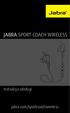 JABRA SPORT COACH WIRELESS Instrukcja obsługi jabra.com/sportcoachwireless 2015 GN Netcom A/S. Wszelkie prawa zastrzeżone. Jabra jest zarejestrowanym znakiem towarowym firmy GN Netcom A/S. Wszystkie pozostałe
JABRA SPORT COACH WIRELESS Instrukcja obsługi jabra.com/sportcoachwireless 2015 GN Netcom A/S. Wszelkie prawa zastrzeżone. Jabra jest zarejestrowanym znakiem towarowym firmy GN Netcom A/S. Wszystkie pozostałe
1. INSTRUKCJA OBSŁUGI WYŚWIETLACZA LCD C600E USB
 1. INSTRUKCJA OBSŁUGI WYŚWIETLACZA LCD C600E USB 1.1 OBSZAR WIDOKU POCZĄTKOWEGO 1.2 WYMIARY PANELU 1.3 DEFINICJA PRZYCISKÓW 1.4 NORMALNA PRACA Przytrzymaj włącz/wyłącz aby uruchomić wyświetlacz. Po włączeniu
1. INSTRUKCJA OBSŁUGI WYŚWIETLACZA LCD C600E USB 1.1 OBSZAR WIDOKU POCZĄTKOWEGO 1.2 WYMIARY PANELU 1.3 DEFINICJA PRZYCISKÓW 1.4 NORMALNA PRACA Przytrzymaj włącz/wyłącz aby uruchomić wyświetlacz. Po włączeniu
INSTRUKCJA SZYBKIEJ INSTALACJI
 INSTRUKCJA SZYBKIEJ INSTALACJI PL9917_W1500Q_SW_QSG_V2.indd 1 2015/3/25 11:53:57 PL9917_W1500Q_SW_QSG_V2.indd 2 2015/3/25 11:53:57 Włączanie Wciśnij i przytrzymaj przez trzy (3) sekundy. Instalowanie aplikacji
INSTRUKCJA SZYBKIEJ INSTALACJI PL9917_W1500Q_SW_QSG_V2.indd 1 2015/3/25 11:53:57 PL9917_W1500Q_SW_QSG_V2.indd 2 2015/3/25 11:53:57 Włączanie Wciśnij i przytrzymaj przez trzy (3) sekundy. Instalowanie aplikacji
INSTRUKCJA OBSŁUGI X2
 INSTRUKCJA OBSŁUGI X2 Dziękujemy za wybranie naszego produktu! Prosimy o zapoznanie się z instrukcją, aby mieć pełną wiedzę na temat działania urządzenia i korzystania z niego. Funkcje opisane w instrukcji
INSTRUKCJA OBSŁUGI X2 Dziękujemy za wybranie naszego produktu! Prosimy o zapoznanie się z instrukcją, aby mieć pełną wiedzę na temat działania urządzenia i korzystania z niego. Funkcje opisane w instrukcji
Bransoletka fitness BT 4.0 FBT-50 V4
 Bransoletka fitness BT 4.0 FBT-50 V4 Szanowny Kliencie, dziękujemy za zakup bransoletki fitness. Prosimy o przeczytanie instrukcji i przestrzeganie podanych wskazówek i porad, aby mogli Państwo optymalnie
Bransoletka fitness BT 4.0 FBT-50 V4 Szanowny Kliencie, dziękujemy za zakup bransoletki fitness. Prosimy o przeczytanie instrukcji i przestrzeganie podanych wskazówek i porad, aby mogli Państwo optymalnie
Bezprzewodowy licznik rowerowy ATECH Navigator F25
 Bezprzewodowy licznik rowerowy ATECH Navigator F25 FUNKCJE - Wybór km/mile - Zegar format 12/24- godzinny - Automatyczny wybór funkcji (DST, MXS, AVS, TM) - Bieżąca prędkość km/h lub mile/h - Porównywarka
Bezprzewodowy licznik rowerowy ATECH Navigator F25 FUNKCJE - Wybór km/mile - Zegar format 12/24- godzinny - Automatyczny wybór funkcji (DST, MXS, AVS, TM) - Bieżąca prędkość km/h lub mile/h - Porównywarka
Po otwarciu pudełka, proszę sprawdzić czy znajdują się w nim następujące rzeczy:
 Smart Watch Podręcznik Użytkownika Android 5.1 Po otwarciu pudełka, proszę sprawdzić czy znajdują się w nim następujące rzeczy: 1. Zegarek x 1 2. Kabel USB x 1 (Napięcie ładowania / natężenie ładowania:
Smart Watch Podręcznik Użytkownika Android 5.1 Po otwarciu pudełka, proszę sprawdzić czy znajdują się w nim następujące rzeczy: 1. Zegarek x 1 2. Kabel USB x 1 (Napięcie ładowania / natężenie ładowania:
Smart Watch DT No.1 F5 z GPS Instrukcja obsługi
 Smart Watch DT No.1 F5 z GPS Instrukcja obsługi Dziękujemy za zakup naszego produktu. Prosimy o uważne zapoznanie się z niniejszą instrukcją w celu pełnego zrozumienia funkcjonalności zegarka, oraz o zachowanie
Smart Watch DT No.1 F5 z GPS Instrukcja obsługi Dziękujemy za zakup naszego produktu. Prosimy o uważne zapoznanie się z niniejszą instrukcją w celu pełnego zrozumienia funkcjonalności zegarka, oraz o zachowanie
Zegarek może wysyłać wiadomości SMS oraz przesyłać dane. Ich koszt jest zależny od operatora karty SIM zainstalowanej w zegarku.
 Zegarek może wysyłać wiadomości SMS oraz przesyłać dane. Ich koszt jest zależny od operatora karty SIM zainstalowanej w zegarku. Do właściwego działania zegarka z lokalizacją niezbędne są: zasięg sieci
Zegarek może wysyłać wiadomości SMS oraz przesyłać dane. Ich koszt jest zależny od operatora karty SIM zainstalowanej w zegarku. Do właściwego działania zegarka z lokalizacją niezbędne są: zasięg sieci
Instrukcja szybkiego uruchomienia
 40 Instrukcja szybkiego uruchomienia AM Cardio 40 1 2 AM 4 5 3 OK (OK) W widoku Zegar naciśnij, aby przejść do trybu menu. W Menu naciśnij, aby wprowadzić lub potwierdzić wybór. Podczas nagrywania naciśnij,
40 Instrukcja szybkiego uruchomienia AM Cardio 40 1 2 AM 4 5 3 OK (OK) W widoku Zegar naciśnij, aby przejść do trybu menu. W Menu naciśnij, aby wprowadzić lub potwierdzić wybór. Podczas nagrywania naciśnij,
SMARTWATCH ZGPAX S8. Instrukcja obsługi. Online World tel: BEZPIECZEŃSTWO:
 Instrukcja obsługi SMARTWATCH ZGPAX S8 BEZPIECZEŃSTWO: Przed rozpoczęciem użytkowania przeczytaj uważnie całą instrukcję obsługi. Rysunki i zrzuty ekranu mogą się różnic w zależności od aktualnego oprogramowania.
Instrukcja obsługi SMARTWATCH ZGPAX S8 BEZPIECZEŃSTWO: Przed rozpoczęciem użytkowania przeczytaj uważnie całą instrukcję obsługi. Rysunki i zrzuty ekranu mogą się różnic w zależności od aktualnego oprogramowania.
YANOSIK VOICE. Instrukcja obsługi. Bezprzewodowa słuchawka Bluetooth. BEZPRZEWODOWA SŁUCHAWKA BLUETOOTH
 YANOSIK VOICE BEZPRZEWODOWA SŁUCHAWKA BLUETOOTH Instrukcja obsługi Bezprzewodowa słuchawka Bluetooth www.yanosik.pl 1. Opis produktu 1. Przycisk zasilania 3. Słuchawka 2. Gniazdo ładowania 4. Regulacja
YANOSIK VOICE BEZPRZEWODOWA SŁUCHAWKA BLUETOOTH Instrukcja obsługi Bezprzewodowa słuchawka Bluetooth www.yanosik.pl 1. Opis produktu 1. Przycisk zasilania 3. Słuchawka 2. Gniazdo ładowania 4. Regulacja
Kontroler aktywności. PL Skrócona instrukcja AM 1600/1601/1602
 Kontroler aktywności AM 1600/1601/1602 PL Skrócona instrukcja Pełna wersja instrukcji obsługi jest dostępna do pobrania w formie pliku PDF na stronie internetowej www tvigo.de/support. Bezpieczeństwo Szanowny
Kontroler aktywności AM 1600/1601/1602 PL Skrócona instrukcja Pełna wersja instrukcji obsługi jest dostępna do pobrania w formie pliku PDF na stronie internetowej www tvigo.de/support. Bezpieczeństwo Szanowny
Bluetooth Fitness Armband
 Bluetooth Fitness Armband User's Manual DENVER BFA-10 ALL RIGHTS RESERVED.COPYRIGHT DENVER ELECTRONICS A/S. www.denver-electronics.com DENVER BFA-10 Inteligentna bransoleta Instrukcja użytkownika Polski
Bluetooth Fitness Armband User's Manual DENVER BFA-10 ALL RIGHTS RESERVED.COPYRIGHT DENVER ELECTRONICS A/S. www.denver-electronics.com DENVER BFA-10 Inteligentna bransoleta Instrukcja użytkownika Polski
PODRĘCZNIK SZYBKIE WPROWADZENIE
 PODRĘCZNIK SZYBKIE WPROWADZENIE pl 2 SPIS TREŚCI pl 1 Konfiguracja urządzenia... 4 1.1 Podstawowe ustawienia... 4 1.2 Tryby i widoki... 4 1.3 Nawigacja w menu... 5 2 Trening z monitorem tętna... 6 2.1
PODRĘCZNIK SZYBKIE WPROWADZENIE pl 2 SPIS TREŚCI pl 1 Konfiguracja urządzenia... 4 1.1 Podstawowe ustawienia... 4 1.2 Tryby i widoki... 4 1.3 Nawigacja w menu... 5 2 Trening z monitorem tętna... 6 2.1
JABRA SPORT coach wireless
 JABRA SPORT coach wireless Instrukcja obsługi jabra.com/sportcoachwireless 2015 GN Netcom A/S. Wszelkie prawa zastrzeżone. Jabra jest zarejestrowanym znakiem towarowym firmy GN Netcom A/S. Wszystkie pozostałe
JABRA SPORT coach wireless Instrukcja obsługi jabra.com/sportcoachwireless 2015 GN Netcom A/S. Wszelkie prawa zastrzeżone. Jabra jest zarejestrowanym znakiem towarowym firmy GN Netcom A/S. Wszystkie pozostałe
Skrócona instrukcja obsługi
 Skrócona instrukcja obsługi 1 Zawartość zestawu Witamy Dziękujemy za wybranie Arlo. Rozpoczęcie pracy jest bardzo łatwe. Zasilacz stacji bazowej W pełni bezprzewodowe kamery Kabel Ethernet Magnetyczne
Skrócona instrukcja obsługi 1 Zawartość zestawu Witamy Dziękujemy za wybranie Arlo. Rozpoczęcie pracy jest bardzo łatwe. Zasilacz stacji bazowej W pełni bezprzewodowe kamery Kabel Ethernet Magnetyczne
Smart Watch GV-08. Instrukcja obsługi
 Smart Watch GV-08 Instrukcja obsługi 1 1. Bezpieczeństwo Przed pierwszym użyciem zalecane jest naładowanie zegarka min. 2h W niektórych przypadkach aby zmienić określone ustawienia, wymagane jest wpisanie
Smart Watch GV-08 Instrukcja obsługi 1 1. Bezpieczeństwo Przed pierwszym użyciem zalecane jest naładowanie zegarka min. 2h W niektórych przypadkach aby zmienić określone ustawienia, wymagane jest wpisanie
Spis treści. Opis urządzenia. Pierwsze użycie
 Spis treści Opis urządzenia... 1 Pierwsze użycie... 1 Podstawowa obsługa urządzenia... 2 Opis diod LED... 2 Przygotowania do odczytu danych z urządzenia... 2 Proces instalacji... 3 Zmiana domyślnego sterownika
Spis treści Opis urządzenia... 1 Pierwsze użycie... 1 Podstawowa obsługa urządzenia... 2 Opis diod LED... 2 Przygotowania do odczytu danych z urządzenia... 2 Proces instalacji... 3 Zmiana domyślnego sterownika
Spis treści. Opis urządzenia. Zawartość pudełka. Pierwsze użycie
 Spis treści Opis urządzenia... 1 Zawartość pudełka... 1 Pierwsze użycie... 1 Podstawowa obsługa urządzenia... 2 Opis diod LED... 3 Odczyt danych... 3 Instalacja oprogramowania... 3 Opis programu... 5 Windows
Spis treści Opis urządzenia... 1 Zawartość pudełka... 1 Pierwsze użycie... 1 Podstawowa obsługa urządzenia... 2 Opis diod LED... 3 Odczyt danych... 3 Instalacja oprogramowania... 3 Opis programu... 5 Windows
FAQ dla Transformer TF201
 FAQ dla Transformer TF201 Zarządzanie plikami... 2 Jak uzyskać dostęp do danych zapisanych na karcie pamięci microsd, SD i w urządzeniu USB?... 2 Jak przenieść wybrany plik do innego foldera?... 2 Jak
FAQ dla Transformer TF201 Zarządzanie plikami... 2 Jak uzyskać dostęp do danych zapisanych na karcie pamięci microsd, SD i w urządzeniu USB?... 2 Jak przenieść wybrany plik do innego foldera?... 2 Jak
Skrócona instrukcja obsługi
 Skrócona instrukcja obsługi Dziękujemy za wybranie C-Pen. C-Pen umożliwia skanowanie tekstu i cyfr do dowolnego edytora tekstu, programu pocztowego, oprogramowania biznesowego i przeglądarek internetowych.
Skrócona instrukcja obsługi Dziękujemy za wybranie C-Pen. C-Pen umożliwia skanowanie tekstu i cyfr do dowolnego edytora tekstu, programu pocztowego, oprogramowania biznesowego i przeglądarek internetowych.
Skrócona instrukcja obsługi SE888
 Skrócona instrukcja obsługi SE888 Zawartość opakowania Słuchawka * Stacja bazowa Ładowarka * Zasilacz * Przewód telefoniczny ** Skrócona Płyta CD- instrukcja obsługi ROM Gwarancja Uwaga * W pakietach zawierających
Skrócona instrukcja obsługi SE888 Zawartość opakowania Słuchawka * Stacja bazowa Ładowarka * Zasilacz * Przewód telefoniczny ** Skrócona Płyta CD- instrukcja obsługi ROM Gwarancja Uwaga * W pakietach zawierających
Czujnik prędkości. aktywny/nieaktywny. Czujnik kadencji. aktywny/nieaktywny. Czujnik combo. aktywny/nieaktywny. Czujnik zasilania aktywny/nieaktywny
 1 WSTECZ STOP ( Naciśnij, aby powrócić do poprzedniej strony lub anulować działanie. Naciśnięcie podczas nagrywania spowoduje wstrzymanie nagrywania. Ponowne naciśnięcie spowoduje zatrzymanie nagrywania.
1 WSTECZ STOP ( Naciśnij, aby powrócić do poprzedniej strony lub anulować działanie. Naciśnięcie podczas nagrywania spowoduje wstrzymanie nagrywania. Ponowne naciśnięcie spowoduje zatrzymanie nagrywania.
1 Czytnik E-Booków 2 Pokrowiec ochronny 3 Słuchawki 4 Kabel USB 5 Skrócona instrukcja 6 Karta gwarancyjna. Zmniejszanie głośności
 Zawartość opakowania 1 Czytnik E-Booków 2 Pokrowiec ochronny 3 Słuchawki 4 Kabel USB 5 Skrócona instrukcja 6 Karta gwarancyjna Przegląd urządzenia 14 1 2 3 4 12 10 11 15 5 13 16 8 6 9 17 7 1 2 3 4 5 6
Zawartość opakowania 1 Czytnik E-Booków 2 Pokrowiec ochronny 3 Słuchawki 4 Kabel USB 5 Skrócona instrukcja 6 Karta gwarancyjna Przegląd urządzenia 14 1 2 3 4 12 10 11 15 5 13 16 8 6 9 17 7 1 2 3 4 5 6
Zegarek sportowy GPS do biegania Garmin Forerunner 30 HR
 Dane aktualne na dzień: 08-01-2018 11:50 Link do produktu: https://www.wow-shop.pl/zegarek-sportowy-gps-do-biegania-garmin-forerunner-30-hr-p-190.html Zegarek sportowy GPS do biegania Garmin Forerunner
Dane aktualne na dzień: 08-01-2018 11:50 Link do produktu: https://www.wow-shop.pl/zegarek-sportowy-gps-do-biegania-garmin-forerunner-30-hr-p-190.html Zegarek sportowy GPS do biegania Garmin Forerunner
Telefon głośnomówiący HP UC Speaker Phone. Instrukcja obsługi
 Telefon głośnomówiący HP UC Speaker Phone Instrukcja obsługi Copyright 2014, 2015 Hewlett-Packard Development Company, L.P. Bluetooth jest znakiem towarowym należącym do właściciela i używanym przez firmę
Telefon głośnomówiący HP UC Speaker Phone Instrukcja obsługi Copyright 2014, 2015 Hewlett-Packard Development Company, L.P. Bluetooth jest znakiem towarowym należącym do właściciela i używanym przez firmę
FAQ dla Eee Pad TF201
 FAQ dla Eee Pad TF201 PL6915 Zarządzanie plikami... 2 Jak uzyskać dostęp do danych zapisanych na karcie pamięci microsd, SD i w urządzeniu USB?... 2 Jak przenieść wybrany plik do innego foldera?... 2 Jak
FAQ dla Eee Pad TF201 PL6915 Zarządzanie plikami... 2 Jak uzyskać dostęp do danych zapisanych na karcie pamięci microsd, SD i w urządzeniu USB?... 2 Jak przenieść wybrany plik do innego foldera?... 2 Jak
Smart bracelet Instrukcja obłsugi(pl)
 Smart bracelet Instrukcja obłsugi(pl) Zegarek smart watch l12s współpracuje z większości telefonów z oprogramowaniem Android w wersji >2.3 aby móc w pełni korzystać z funkcjonalności zegarka należy używać
Smart bracelet Instrukcja obłsugi(pl) Zegarek smart watch l12s współpracuje z większości telefonów z oprogramowaniem Android w wersji >2.3 aby móc w pełni korzystać z funkcjonalności zegarka należy używać
1. INSTRUKCJA OBSŁUGI WYŚWIETLACZA LCD C600E USB
 1. INSTRUKCJA OBSŁUGI WYŚWIETLACZA LCD C600E USB 1.1 WIZUALIZACJA WYŚWIETLACZA ORAZ OPIS PANELU STERUJĄCEGO 1.2 WŁĄCZENIE/WYŁĄCZENIE WYŚWIETLACZA Aby włączyć lub wyłączyć LCD należy nacisnąć i przytrzymać
1. INSTRUKCJA OBSŁUGI WYŚWIETLACZA LCD C600E USB 1.1 WIZUALIZACJA WYŚWIETLACZA ORAZ OPIS PANELU STERUJĄCEGO 1.2 WŁĄCZENIE/WYŁĄCZENIE WYŚWIETLACZA Aby włączyć lub wyłączyć LCD należy nacisnąć i przytrzymać
Eura-Tech. Instrukcja Obsługi Aplikacji Mobilnej
 Eura-Tech Instrukcja Obsługi Aplikacji Mobilnej Pobieranie aplikacji Przed rozpoczęciem ustawiania kamery IP, pobierz i zainstaluj aplikację Eura Cam. W sklepie Google Play wyszukaj aplikację EuraCam Funkcjonalność
Eura-Tech Instrukcja Obsługi Aplikacji Mobilnej Pobieranie aplikacji Przed rozpoczęciem ustawiania kamery IP, pobierz i zainstaluj aplikację Eura Cam. W sklepie Google Play wyszukaj aplikację EuraCam Funkcjonalność
INSTRUKCJA OBSŁUGI U700
 INSTRUKCJA OBSŁUGI U700 Nr referencyjny JW00* Promaster SST Nr kalibru U70* Cechy: Zasilany światłem Czas światowy Chronograf do 24h Tarcza analogowa i wyświetlacz cyfrowy Odliczanie czasu (timer) do 99
INSTRUKCJA OBSŁUGI U700 Nr referencyjny JW00* Promaster SST Nr kalibru U70* Cechy: Zasilany światłem Czas światowy Chronograf do 24h Tarcza analogowa i wyświetlacz cyfrowy Odliczanie czasu (timer) do 99
Instrukcja obsługi No.1 D5
 Instrukcja obsługi No.1 D5 BEZPIECZEŃSTWO: Przed rozpoczęciem użytkowania przeczytaj uważnie całą instrukcję obsługi. Zaleca się używać tylko oryginalnej baterii i akcesoriów, które znajdują się w otrzymanym
Instrukcja obsługi No.1 D5 BEZPIECZEŃSTWO: Przed rozpoczęciem użytkowania przeczytaj uważnie całą instrukcję obsługi. Zaleca się używać tylko oryginalnej baterii i akcesoriów, które znajdują się w otrzymanym
Krokomierz z czujnikiem 3D, Oregon Scientific PE-200, zintegrowany zegar, kalendarz
 INSTRUKCJA OBSŁUGI Krokomierz z czujnikiem 3D, Oregon Scientific PE-200, zintegrowany zegar, kalendarz Nr produktu 674117 Strona 1 z 10 Wprowadzenie Dziękujemy za wybór krokomierza Oregon Scientific Slimfit
INSTRUKCJA OBSŁUGI Krokomierz z czujnikiem 3D, Oregon Scientific PE-200, zintegrowany zegar, kalendarz Nr produktu 674117 Strona 1 z 10 Wprowadzenie Dziękujemy za wybór krokomierza Oregon Scientific Slimfit
JABRA stealth. Instrukcja obsługi. jabra.com/stealth
 JABRA stealth Instrukcja obsługi jabra.com/stealth 2014 GN Netcom A/S. Wszelkie prawa zastrzeżone. Jabra jest zarejestrowanym znakiem towarowym firmy GN Netcom A/S. Wszystkie pozostałe znaki towarowe użyte
JABRA stealth Instrukcja obsługi jabra.com/stealth 2014 GN Netcom A/S. Wszelkie prawa zastrzeżone. Jabra jest zarejestrowanym znakiem towarowym firmy GN Netcom A/S. Wszystkie pozostałe znaki towarowe użyte
Aktualizacja do systemu Windows 8.1 przewodnik krok po kroku
 Aktualizacja do systemu Windows 8.1 przewodnik krok po kroku Windows 8.1 instalacja i aktualizacja Zaktualizuj BIOS, aplikacje, sterowniki i uruchom usługę Windows Update Wybierz typ instalacji Zainstaluj
Aktualizacja do systemu Windows 8.1 przewodnik krok po kroku Windows 8.1 instalacja i aktualizacja Zaktualizuj BIOS, aplikacje, sterowniki i uruchom usługę Windows Update Wybierz typ instalacji Zainstaluj
Wyświetlacz funkcyjny C600E
 Wyświetlacz funkcyjny C600E Szanowny Użytkowniku, Aby zapewnić lepszą wydajność Państwa roweru elektrycznego, przed użyciem należy dokładnie zapoznać się z instrukcją produktu C600E-USB. Wszystkie szczegóły,
Wyświetlacz funkcyjny C600E Szanowny Użytkowniku, Aby zapewnić lepszą wydajność Państwa roweru elektrycznego, przed użyciem należy dokładnie zapoznać się z instrukcją produktu C600E-USB. Wszystkie szczegóły,
Instrukcja obsługi SmartWatch S28 Informacja bezpieczeństwa
 Instrukcja obsługi SmartWatch S28 Informacja bezpieczeństwa Przed użyciem, proszę dokładnie przeczytać instrukcję. Zegarek pracuje tylko z dedykowanym akumulatorem, ładowarką i akcesoriami, producent/sprzedawca
Instrukcja obsługi SmartWatch S28 Informacja bezpieczeństwa Przed użyciem, proszę dokładnie przeczytać instrukcję. Zegarek pracuje tylko z dedykowanym akumulatorem, ładowarką i akcesoriami, producent/sprzedawca
TomTom Runner & Multi-Sport Przewodnik informacyjny 1.8
 TomTom Runner & Multi-Sport Przewodnik informacyjny 1.8 Spis treści Witamy 4 Nowości 5 Nowości w tej wersji... 5 Rozpoczęcie pracy 6 Zegarek 8 Informacje o zegarku... 8 Noszenie zegarka... 8 Czyszczenie
TomTom Runner & Multi-Sport Przewodnik informacyjny 1.8 Spis treści Witamy 4 Nowości 5 Nowości w tej wersji... 5 Rozpoczęcie pracy 6 Zegarek 8 Informacje o zegarku... 8 Noszenie zegarka... 8 Czyszczenie
INSTRUKCJA OBSŁUGI ZEGARKA ANALOGOWEGO
 POLSKI INSTRUKCJA OBSŁUGI ZEGARKA ANALOGOWEGO 1 2 Ustawienie czasu 1. Wyciągnąć koronkę do położenia 2. 2. Kręcąc koronką ustawić wskazówki godzinową i minutową - na właściwy czas. 3. Wcisnąć koronkę do
POLSKI INSTRUKCJA OBSŁUGI ZEGARKA ANALOGOWEGO 1 2 Ustawienie czasu 1. Wyciągnąć koronkę do położenia 2. 2. Kręcąc koronką ustawić wskazówki godzinową i minutową - na właściwy czas. 3. Wcisnąć koronkę do
Jabra. Speak 710. Podręcznik użytkownika
 Jabra Speak 710 Podręcznik użytkownika 2017 GN Audio A/S. Wszelkie prawa zastrzeżone. Jabra jest znakiem towarowym GN Audio A/S. Znak słowny i logo Bluetooth są zarejestrowanymi znakami towarowymi należącymi
Jabra Speak 710 Podręcznik użytkownika 2017 GN Audio A/S. Wszelkie prawa zastrzeżone. Jabra jest znakiem towarowym GN Audio A/S. Znak słowny i logo Bluetooth są zarejestrowanymi znakami towarowymi należącymi
Instrukcja QuickStart
 Instrukcja QuickStart Przyciski i łączność 1. Włącznik urządzenia: Przytrzymaj przycisk, aby włączyć urządzenie. Krótkie naciśnięcie włącza urządzenie, gdy znajduje się trybie gotowości. 2. Przyciski głośności:
Instrukcja QuickStart Przyciski i łączność 1. Włącznik urządzenia: Przytrzymaj przycisk, aby włączyć urządzenie. Krótkie naciśnięcie włącza urządzenie, gdy znajduje się trybie gotowości. 2. Przyciski głośności:
Instrukcja użytkowania. Ładowanie urządzenia
 GOCLEVER PlayTAB 01 Instrukcja użytkowania Szanowni Państwo, Dziękujemy za zakup naszego urządzenia. Mamy nadzieję, że nasz produkt multimedialny spełni Państwa oczekiwania i zapewni satysfakcję z jego
GOCLEVER PlayTAB 01 Instrukcja użytkowania Szanowni Państwo, Dziękujemy za zakup naszego urządzenia. Mamy nadzieję, że nasz produkt multimedialny spełni Państwa oczekiwania i zapewni satysfakcję z jego
Nowe funkcje. Wersja 1.20
 Nowe funkcje Wersja 1.20 Funkcje dodane lub zmienione w wyniku aktualizacji oprogramowania sprzętowego mogą już nie być zgodne z opisami w dokumentacji dołączonej do tego produktu. Odwiedź naszą witrynę
Nowe funkcje Wersja 1.20 Funkcje dodane lub zmienione w wyniku aktualizacji oprogramowania sprzętowego mogą już nie być zgodne z opisami w dokumentacji dołączonej do tego produktu. Odwiedź naszą witrynę
Skrócona instrukcja obsługi kamery Arlo Baby
 Skrócona instrukcja obsługi kamery Arlo Baby Witamy! Dziękujemy za wybranie kamery Arlo Baby. Rozpoczęcie pracy jest bardzo łatwe. Zawartość zestawu Kamera Arlo Baby Kabel zasilający USB Zasilacz USB (różne
Skrócona instrukcja obsługi kamery Arlo Baby Witamy! Dziękujemy za wybranie kamery Arlo Baby. Rozpoczęcie pracy jest bardzo łatwe. Zawartość zestawu Kamera Arlo Baby Kabel zasilający USB Zasilacz USB (różne
JABRA SOLEMATE MAX. Instrukcja Obsługi. jabra.com/solematemax NFC. jabra
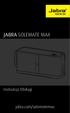 jabra JABRA SOLEMATE MAX NFC Instrukcja Obsługi jabra.com/solematemax 2013 GN Netcom A/S. Wszelkie prawa zastrzeżone. Jabra jest zarejestrowanym znakiem towarowym firmy GN Netcom A/S. Wszystkie pozostałe
jabra JABRA SOLEMATE MAX NFC Instrukcja Obsługi jabra.com/solematemax 2013 GN Netcom A/S. Wszelkie prawa zastrzeżone. Jabra jest zarejestrowanym znakiem towarowym firmy GN Netcom A/S. Wszystkie pozostałe
SERIA FORERUNNER 920XT
 SERIA FORERUNNER WŁASNOŚCI FIZYCZNE I DZIAŁA Wymiary urządzenia (szer. wys. gr.) [mm] 46 57 16 40 52 16 40 47 14 36 44 14 45 45 13 48 48 16 45 45 13 48 55 13 Wymiary wyświetlacza (szer. wys.) [mm] 25 24
SERIA FORERUNNER WŁASNOŚCI FIZYCZNE I DZIAŁA Wymiary urządzenia (szer. wys. gr.) [mm] 46 57 16 40 52 16 40 47 14 36 44 14 45 45 13 48 48 16 45 45 13 48 55 13 Wymiary wyświetlacza (szer. wys.) [mm] 25 24
Bezprzewodowy termometr wewnętrzny / zewnętrzny EFWS 300. Instrukcja obsługi. www.conrad.pl. Nr produktu: 672395. Strona 1 z 10
 Bezprzewodowy termometr wewnętrzny / zewnętrzny EFWS 300 Instrukcja obsługi Nr produktu: 672395 Strona 1 z 10 1. ELEMENTY OBSŁUGI a) Stacja bazowa 1. Przycisk SNOOZE/LIGHT dla trybu drzemki/podświetlenia
Bezprzewodowy termometr wewnętrzny / zewnętrzny EFWS 300 Instrukcja obsługi Nr produktu: 672395 Strona 1 z 10 1. ELEMENTY OBSŁUGI a) Stacja bazowa 1. Przycisk SNOOZE/LIGHT dla trybu drzemki/podświetlenia
Instrukcja NAWIGACJA MEDIATEC 7 CALI
 Instrukcja NAWIGACJA MEDIATEC 7 CALI KOD PRODUKTU T107/ T108 Przed pierwszym użyciem naładuj całkowicie GPS. Zmiana języka na polski ( jeśli nie jest ustawiony fabrycznie ) W urządzeniu Na ekranie głównym
Instrukcja NAWIGACJA MEDIATEC 7 CALI KOD PRODUKTU T107/ T108 Przed pierwszym użyciem naładuj całkowicie GPS. Zmiana języka na polski ( jeśli nie jest ustawiony fabrycznie ) W urządzeniu Na ekranie głównym
INSTRUKCJA OBSŁUGI ZEGARKA ANALOGOWEGO
 INSTRUKCJA OBSŁUGI ZEGARKA ANALOGOWEGO Ustawienie czasu 1. Wyciągnij koronkę do pozycji 2. 2. Obracaj koronkę w prawo lub w lewo tak aby odpowiadała wybranym przez Ciebie preferencjom. 3. Przywróć koronkę
INSTRUKCJA OBSŁUGI ZEGARKA ANALOGOWEGO Ustawienie czasu 1. Wyciągnij koronkę do pozycji 2. 2. Obracaj koronkę w prawo lub w lewo tak aby odpowiadała wybranym przez Ciebie preferencjom. 3. Przywróć koronkę
JABRA SPORT PACE WIRELESS
 L Instrukcja obsługi jabra.com/sportpace 2015 GN Netcom A/S. Wszelkie prawa zastrzeżone. Jabra jest zarejestrowanym znakiem towarowym firmy GN Netcom A/S. Wszystkie pozostałe znaki towarowe użyte w niniejszym
L Instrukcja obsługi jabra.com/sportpace 2015 GN Netcom A/S. Wszelkie prawa zastrzeżone. Jabra jest zarejestrowanym znakiem towarowym firmy GN Netcom A/S. Wszystkie pozostałe znaki towarowe użyte w niniejszym
Rejestrator danych Log 10, TFA, zakres -30 do +60 C
 INSTRUKCJA OBSŁUGI Nr produktu 000101838 Rejestrator danych Log 10, TFA, zakres -30 do +60 C Strona 1 z 6 Rys.1 Rys 2 1. Wprowadzenie Drogi kliencie, Dziękujemy za zakup jednego z naszych produktów. Przed
INSTRUKCJA OBSŁUGI Nr produktu 000101838 Rejestrator danych Log 10, TFA, zakres -30 do +60 C Strona 1 z 6 Rys.1 Rys 2 1. Wprowadzenie Drogi kliencie, Dziękujemy za zakup jednego z naszych produktów. Przed
SP-1101W/SP-2101W Instrukcja Szybkiej Instalacji
 SP-1101W/SP-2101W Instrukcja Szybkiej Instalacji 05-2014 / v1.0 1 I. Informacje o produkcie I-1. Zawartość opakowania Przełącznik Smart Plug Instrukcja Szybkiej Instalacji CD z szybkiej instalacji I-2.
SP-1101W/SP-2101W Instrukcja Szybkiej Instalacji 05-2014 / v1.0 1 I. Informacje o produkcie I-1. Zawartość opakowania Przełącznik Smart Plug Instrukcja Szybkiej Instalacji CD z szybkiej instalacji I-2.
Aplikacja Fidbox. wersja 3.1. dla systemów ios i Android. Wymagania dla systemu Android: Bluetooth 4 i system Android w wersji 4.
 Aplikacja Fidbox wersja 3.1 dla systemów ios i Android Wymagania dla systemu Android: Bluetooth 4 i system Android w wersji 4.1 lub nowszej Wymagania dla systemu Apple ios: Bluetooth 4 i system ios w wersji
Aplikacja Fidbox wersja 3.1 dla systemów ios i Android Wymagania dla systemu Android: Bluetooth 4 i system Android w wersji 4.1 lub nowszej Wymagania dla systemu Apple ios: Bluetooth 4 i system ios w wersji
1. Przed podłączeniem prosimy otworzyć urządzenie, wysunąć szufladę z filtrami i zdjąć opakowanie foliowe z filtra.
 Jak skonfigurować Milę po raz pierwszy? 1. Przed podłączeniem prosimy otworzyć urządzenie, wysunąć szufladę z filtrami i zdjąć opakowanie foliowe z filtra. 2. Następnie prosimy umieścić filtr w szufladzie.
Jak skonfigurować Milę po raz pierwszy? 1. Przed podłączeniem prosimy otworzyć urządzenie, wysunąć szufladę z filtrami i zdjąć opakowanie foliowe z filtra. 2. Następnie prosimy umieścić filtr w szufladzie.
Szybki przewodnik BFH-12 Czarny Zielony Przed rozpoczęciem korzystania z tego produktu proszę uważnie przeczytać niniejszą
 Szybki przewodnik BFH-12 Czarny Zielony WWW.DENVER-ELECTRONICS.COM Przed rozpoczęciem korzystania z tego produktu proszę uważnie przeczytać niniejszą instrukcję obsługi. Przed rozpoczęciem korzystania
Szybki przewodnik BFH-12 Czarny Zielony WWW.DENVER-ELECTRONICS.COM Przed rozpoczęciem korzystania z tego produktu proszę uważnie przeczytać niniejszą instrukcję obsługi. Przed rozpoczęciem korzystania
Instrukcja użytkownika
 PULSOMETR BFH-14 Instrukcja użytkownika www.denver-electronics.com www.facebook.com/denverelectronics POLSKI 1. Funkcje Kolorowy wyświetlacz LCD 0,96" 96 x 64 Wbudowany czujnik tętna do monitorowania tętna
PULSOMETR BFH-14 Instrukcja użytkownika www.denver-electronics.com www.facebook.com/denverelectronics POLSKI 1. Funkcje Kolorowy wyświetlacz LCD 0,96" 96 x 64 Wbudowany czujnik tętna do monitorowania tętna
Skrócona instrukcja obsługi
 Skrócona instrukcja obsługi 1 Witamy Dziękujemy za wybranie Arlo. Rozpoczęcie pracy jest łatwe. 2 Zawartość zestawu Stacja bazowa Zasilacz stacji bazowej Kabel Ethernet Magnetyczne mocowania naścienne
Skrócona instrukcja obsługi 1 Witamy Dziękujemy za wybranie Arlo. Rozpoczęcie pracy jest łatwe. 2 Zawartość zestawu Stacja bazowa Zasilacz stacji bazowej Kabel Ethernet Magnetyczne mocowania naścienne
Smartwatch H2 Instrukcja obsługi
 Smartwatch H2 Instrukcja obsługi Dziękujemy za wybranie smartwatcha firmy Microwear. Prosimy o zapoznanie się z instrukcją, aby mieć pełną wiedzę na temat działania urządzenia i korzystania z niego. Firma
Smartwatch H2 Instrukcja obsługi Dziękujemy za wybranie smartwatcha firmy Microwear. Prosimy o zapoznanie się z instrukcją, aby mieć pełną wiedzę na temat działania urządzenia i korzystania z niego. Firma
Skrócona instrukcja obsługi kamery Arlo Baby
 Skrócona instrukcja obsługi kamery Arlo Baby Zawartość zestawu Witamy! Dziękujemy za wybranie kamery Arlo Baby. Rozpoczęcie pracy jest bardzo łatwe. Kamera Arlo Baby Kabel zasilający USB Zasilacz USB Skrócona
Skrócona instrukcja obsługi kamery Arlo Baby Zawartość zestawu Witamy! Dziękujemy za wybranie kamery Arlo Baby. Rozpoczęcie pracy jest bardzo łatwe. Kamera Arlo Baby Kabel zasilający USB Zasilacz USB Skrócona
WISPER 706 Alpino WISPER 806 Alpino
 UZUPEŁNIENIE DO INSTRUKCJI UŻYTKOWANIA DOTYCZĄCE STEROWNIKA /z wyświetlaczem LCD/ DLA ROWERU ELEKTRYCZNEGO WISPER 706 Alpino WISPER 806 Alpino 1 Opis funkcji sterownika z wyświetlaczem LCD dla modeli rowerów
UZUPEŁNIENIE DO INSTRUKCJI UŻYTKOWANIA DOTYCZĄCE STEROWNIKA /z wyświetlaczem LCD/ DLA ROWERU ELEKTRYCZNEGO WISPER 706 Alpino WISPER 806 Alpino 1 Opis funkcji sterownika z wyświetlaczem LCD dla modeli rowerów
ROZDZIAŁ 1. PRZEGLĄD BRAMOFONU SAFE...
 Spis treści INSTRUKCJA OBSŁUGI SPIS TREŚCI ROZDZIAŁ 1. PRZEGLĄD BRAMOFONU SAFE... 2 1.3. WYMAGANIA SYSTEMU... 2 ROZDZIAŁ 2. APLIKACJA I URZĄDZENIE.... 4 2.1. DODAWANIE BRAMOFONU DO APLIKACJI... 4 2.2.
Spis treści INSTRUKCJA OBSŁUGI SPIS TREŚCI ROZDZIAŁ 1. PRZEGLĄD BRAMOFONU SAFE... 2 1.3. WYMAGANIA SYSTEMU... 2 ROZDZIAŁ 2. APLIKACJA I URZĄDZENIE.... 4 2.1. DODAWANIE BRAMOFONU DO APLIKACJI... 4 2.2.
Szybki przewodnik BFH-11
 Szybki przewodnik BFH-11 WWW.DENVER-ELECTRONICS.COM Przed rozpoczęciem korzystania z tego produktu proszę uważnie przeczytać niniejszą instrukcję obsługi. Przed rozpoczęciem korzystania przez 30 minut
Szybki przewodnik BFH-11 WWW.DENVER-ELECTRONICS.COM Przed rozpoczęciem korzystania z tego produktu proszę uważnie przeczytać niniejszą instrukcję obsługi. Przed rozpoczęciem korzystania przez 30 minut
1) Naciśnij i przytrzymaj przez 2 sekundy ikonę z menu głównego, następnie naciśnij Potwierdź.
 Instrukcja obsługi aplikacji do projekcji I. Uruchom/zatrzymaj projekcję Są trzy sposoby uruchamiania/zatrzymywania projekcji: 1) Naciśnij i przytrzymaj przez 2 sekundy ikonę z menu głównego, następnie
Instrukcja obsługi aplikacji do projekcji I. Uruchom/zatrzymaj projekcję Są trzy sposoby uruchamiania/zatrzymywania projekcji: 1) Naciśnij i przytrzymaj przez 2 sekundy ikonę z menu głównego, następnie
INSTRUKCJA OBSŁUGI DO WYSWIETLACZA LCD C600
 INSTRUKCJA OBSŁUGI DO WYSWIETLACZA LCD C600 PODSUMOWANIE FUNKCJI Funkcje przedstawione są poniżej. PEŁNE POLE WIDZENIA NORMALNE POLE WIDZENIA Po włączeniu wyświetlacza, wyświetlają się wskaźniki taki jak
INSTRUKCJA OBSŁUGI DO WYSWIETLACZA LCD C600 PODSUMOWANIE FUNKCJI Funkcje przedstawione są poniżej. PEŁNE POLE WIDZENIA NORMALNE POLE WIDZENIA Po włączeniu wyświetlacza, wyświetlają się wskaźniki taki jak
Komputer rowerowy z GPS GB-580P Szybki start
 Komputer rowerowy z GPS GB-580P Szybki start Co to jest GPS? GPS oznacza Globalny System Pozycjonowania. Dla określenia położenia w trzech wymiarach (3D fix) niezbędny jest odbiór sygnału z przynajmniej
Komputer rowerowy z GPS GB-580P Szybki start Co to jest GPS? GPS oznacza Globalny System Pozycjonowania. Dla określenia położenia w trzech wymiarach (3D fix) niezbędny jest odbiór sygnału z przynajmniej
NAZWA PRODUKTU: SmartWatch dla dzieci zegarek G36 z lokalizatorem GSM SIM T189
 NAZWA PRODUKTU: SmartWatch dla dzieci zegarek G36 z lokalizatorem GSM SIM T189 SmartWatch współpracuje z darmową aplikacją SeTracker obsługiwaną w języku polskim, która jest stworzona do pełnej obsługi
NAZWA PRODUKTU: SmartWatch dla dzieci zegarek G36 z lokalizatorem GSM SIM T189 SmartWatch współpracuje z darmową aplikacją SeTracker obsługiwaną w języku polskim, która jest stworzona do pełnej obsługi
Vasco Mini 2 INSTRUKCJA OBSŁUGI POLSKI
 Vasco Mini 2 INSTRUKCJA OBSŁUGI POLSKI Copyright 2019 Vasco Electronics LLC www.vasco-electronics.pl Spis treści 1. Obsługa urządzenia 4 1.1 Przyciski funkcyjne 5 1.2 Ładowanie baterii 6 1.3 Fabryczna
Vasco Mini 2 INSTRUKCJA OBSŁUGI POLSKI Copyright 2019 Vasco Electronics LLC www.vasco-electronics.pl Spis treści 1. Obsługa urządzenia 4 1.1 Przyciski funkcyjne 5 1.2 Ładowanie baterii 6 1.3 Fabryczna
Instrukcja użytkownika Efento Logger (v lub nowsza)
 Instrukcja użytkownika Efento Logger (v. 3.3.2. lub nowsza) Wersja 1.2 Spis treści: 1. Wprowadzenie 3 1.1 Instalacja aplikacji 3 1.2 Obsługiwane rejestratory 3 2. Konfiguracja 4 2.1. Wyszukiwanie rejestratorów
Instrukcja użytkownika Efento Logger (v. 3.3.2. lub nowsza) Wersja 1.2 Spis treści: 1. Wprowadzenie 3 1.1 Instalacja aplikacji 3 1.2 Obsługiwane rejestratory 3 2. Konfiguracja 4 2.1. Wyszukiwanie rejestratorów
Instrukcja. Zacznij przyjmować płatności kartą z payleven
 Instrukcja Zacznij przyjmować płatności kartą z payleven Terminal płatniczy Chip & PIN Góra Czytnik paska magnetycznego Przód Połączenie Bluetooth Bateria Przycisk 0 (do parowania) Anuluj Wstecz Potwierdzenie
Instrukcja Zacznij przyjmować płatności kartą z payleven Terminal płatniczy Chip & PIN Góra Czytnik paska magnetycznego Przód Połączenie Bluetooth Bateria Przycisk 0 (do parowania) Anuluj Wstecz Potwierdzenie
Stoper solarny C5085 INSTRUKCJA OBSŁUGI. Nr produktu Strona 1 z 7
 INSTRUKCJA OBSŁUGI Stoper solarny C5085 Nr produktu 860746 Strona 1 z 7 1.Zastosowanie Stoper ten posiada cechy mierzenie ilości okrążeń oraz podzielone funkcje czasowe. Stoper wyświetla również datę i
INSTRUKCJA OBSŁUGI Stoper solarny C5085 Nr produktu 860746 Strona 1 z 7 1.Zastosowanie Stoper ten posiada cechy mierzenie ilości okrążeń oraz podzielone funkcje czasowe. Stoper wyświetla również datę i
Wyświetlacz funkcyjny C6
 Wyświetlacz funkcyjny C6 PODSUMOWANIE FUNKCJI Funkcje przedstawione są poniżej. PEŁNE POLE WIDZENIA NORMALNE POLE WIDZENIA Po włączeniu wyświetlacza, wyświetlają się wskaźniki taki jak prędkość jazdy,
Wyświetlacz funkcyjny C6 PODSUMOWANIE FUNKCJI Funkcje przedstawione są poniżej. PEŁNE POLE WIDZENIA NORMALNE POLE WIDZENIA Po włączeniu wyświetlacza, wyświetlają się wskaźniki taki jak prędkość jazdy,
Platformy
 Platformy www.blowgps.com Zapraszamy do korzystania z tej platformy w celu śledzenia lokalizatorów GPS w czasie rzeczywistym, to oprogramowanie jest oparte na sieci, nie trzeba pobierać żadnego oprogramowania
Platformy www.blowgps.com Zapraszamy do korzystania z tej platformy w celu śledzenia lokalizatorów GPS w czasie rzeczywistym, to oprogramowanie jest oparte na sieci, nie trzeba pobierać żadnego oprogramowania
Content Manager 2.0 podręcznik użytkownika
 Content Manager 2.0 podręcznik użytkownika W niniejszym podręczniku opisano sposób korzystania z programu Content Manager 2.0 do przeglądania, kupowania, pobierania i instalowania aktualizacji oraz dodatkowych
Content Manager 2.0 podręcznik użytkownika W niniejszym podręczniku opisano sposób korzystania z programu Content Manager 2.0 do przeglądania, kupowania, pobierania i instalowania aktualizacji oraz dodatkowych
JABRA BOOST. Instrukcja Obsługi. jabra.com/boost
 Instrukcja Obsługi jabra.com/boost 2014 GN Netcom A/S. Wszelkie prawa zastrzeżone. Jabra jest zarejestrowanym znakiem towarowym firmy GN Netcom A/S. Wszystkie pozostałe znaki towarowe użyte w niniejszym
Instrukcja Obsługi jabra.com/boost 2014 GN Netcom A/S. Wszelkie prawa zastrzeżone. Jabra jest zarejestrowanym znakiem towarowym firmy GN Netcom A/S. Wszystkie pozostałe znaki towarowe użyte w niniejszym
Rejestrator temperatury LOG100 CRYO Dostmann Electronic
 INSTRUKCJA OBSŁUGI Nr produktu 396350 Rejestrator temperatury LOG100 CRYO Dostmann Electronic 5005-0105 Strona 1 z 7 1. Wprowadzenie Drogi kliencie, Dziękujemy bardzo za zakup jednego z naszych produktów.
INSTRUKCJA OBSŁUGI Nr produktu 396350 Rejestrator temperatury LOG100 CRYO Dostmann Electronic 5005-0105 Strona 1 z 7 1. Wprowadzenie Drogi kliencie, Dziękujemy bardzo za zakup jednego z naszych produktów.
IN 5059 Krokomierz słupkowy insportline
 IN 5059 Krokomierz słupkowy insportline Instrukcja obsługi krokomierza PR018 Data: 2010 Listopad 22 Urządzenie jest wysoce dokładne i niezawodne zarówno do chodzenia jak i biegania z kijami. Funkcje obejmują
IN 5059 Krokomierz słupkowy insportline Instrukcja obsługi krokomierza PR018 Data: 2010 Listopad 22 Urządzenie jest wysoce dokładne i niezawodne zarówno do chodzenia jak i biegania z kijami. Funkcje obejmują
Budzik radiowy Eurochron
 INSTRUKCJA OBSŁUGI Nr produktu 672364 Budzik radiowy Eurochron Strona 1 z 7 Przeznaczenie Produkt wyświetla czas oraz temperaturę w pomieszczeniu, co więcej jest zintegrowany z funkcją alarmu. Czas jest
INSTRUKCJA OBSŁUGI Nr produktu 672364 Budzik radiowy Eurochron Strona 1 z 7 Przeznaczenie Produkt wyświetla czas oraz temperaturę w pomieszczeniu, co więcej jest zintegrowany z funkcją alarmu. Czas jest
TomTom Touch Fitness Tracker Instrukcja obsługi 1.0
 TomTom Touch Fitness Tracker Instrukcja obsługi 1.0 Spis treści Witamy 4 Twój monitor fitness 5 Informacje o monitorze fitness... 5 Noszenie monitora fitness... 6 Czyszczenie monitora fitness... 6 Czujnik
TomTom Touch Fitness Tracker Instrukcja obsługi 1.0 Spis treści Witamy 4 Twój monitor fitness 5 Informacje o monitorze fitness... 5 Noszenie monitora fitness... 6 Czyszczenie monitora fitness... 6 Czujnik
Jak korzystać z PZU GO
 Jak korzystać z PZU GO SAMOUCZEK 22 505 14 73 pzu.pl/pzugo Opłata zgodna z taryfą operatora Prosta droga do korzystania z PZU GO Przygotowaliśmy dla Ciebie krótką instrukcję, z której się dowiesz, jak
Jak korzystać z PZU GO SAMOUCZEK 22 505 14 73 pzu.pl/pzugo Opłata zgodna z taryfą operatora Prosta droga do korzystania z PZU GO Przygotowaliśmy dla Ciebie krótką instrukcję, z której się dowiesz, jak
Po krótkim naciśnięciu przycisku włącz U9 znajdzie się w trybie gotowości.
 Gdy masz U9 i zainstalowany program "BT Notification.apk" na smartfonie możesz zrealizować SMS, LINE, Facebook, Instugrate, Facebook wiadomość, QQ, prognozy pogody i inne przypomnienia wiadomości błyskawicznych.
Gdy masz U9 i zainstalowany program "BT Notification.apk" na smartfonie możesz zrealizować SMS, LINE, Facebook, Instugrate, Facebook wiadomość, QQ, prognozy pogody i inne przypomnienia wiadomości błyskawicznych.
Aktualizacja oprogramowania sprzętowego przekaźnika bezprzewodowego WT 7
 Aktualizacja oprogramowania sprzętowego przekaźnika bezprzewodowego WT 7 Dziękujemy za wybór produktu Nikon. W tej instrukcji opisano sposób aktualizacji oprogramowania sprzętowego przekaźnika bezprzewodowego
Aktualizacja oprogramowania sprzętowego przekaźnika bezprzewodowego WT 7 Dziękujemy za wybór produktu Nikon. W tej instrukcji opisano sposób aktualizacji oprogramowania sprzętowego przekaźnika bezprzewodowego
